Page 1
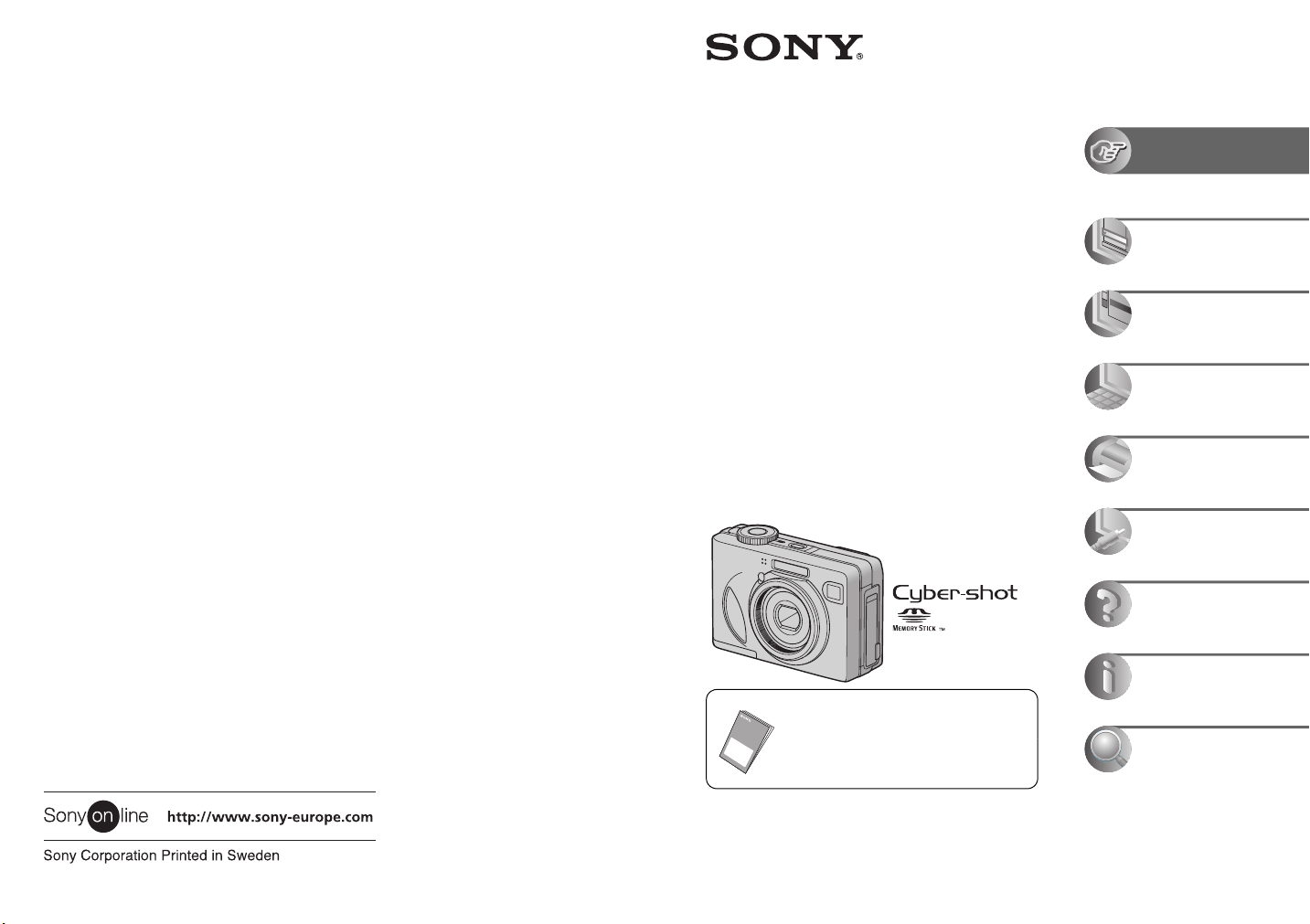
Digital Still Camera
Brugervejledning/
Fejlsøgning
Betjeningsvejledning
Læs denne vejledning og "Læs dette først" (særskilt
vejledning) grundigt, inden du tager enheden i brug, og gem
den til senere brug.
Ejer-registrering
Model- og serienumrene er angivet på undersiden. Noter
serienummeret på nedenstående plads. Henvis altid til disse
numre, hvis du henvender dig til en Sony forhandler
angående dette produkt.
Model nr. DSC-W5/W7/W15/W17
Serienr. _____________________________
Bruge kameraet
Brug af menuen
Brug af Setupskærmen
Brug af din computer
Udskrivning af
stillbilleder
"Læs dette først" (særskilt vejledning)
Forklarer opsætning og grundlæggende
betjening for optagelse/afspilning med
kameraet.
© 2005 Sony Corporation
DSC-W5/W7/
W15/W17
Tilslutte kameraet til
computeren
Fejlsøgning
Andet
Indeks
Page 2
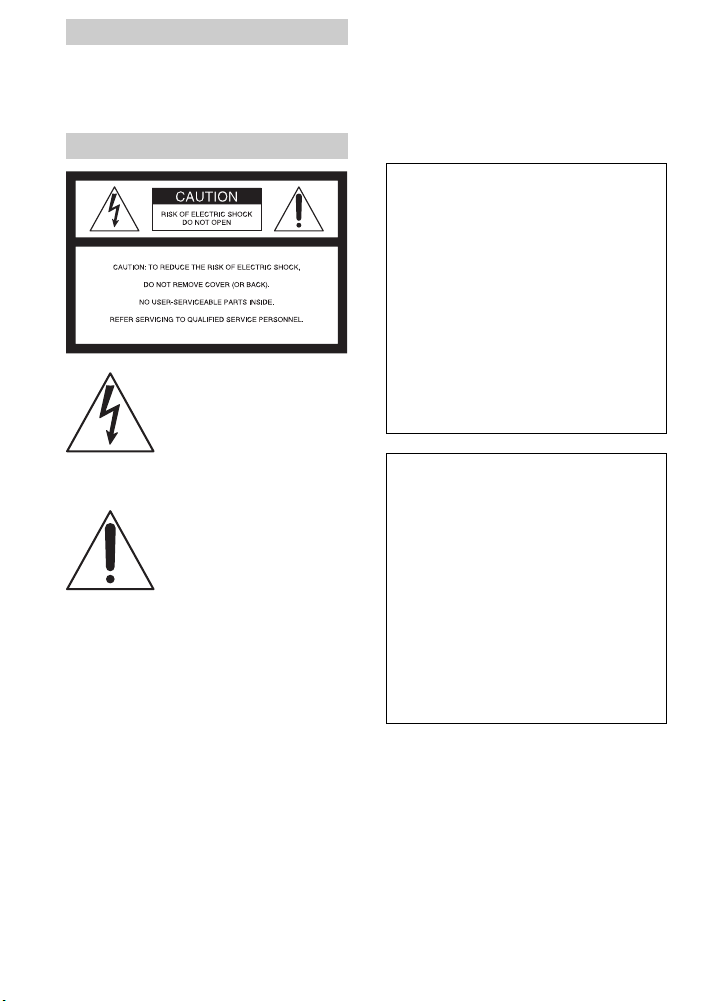
ADVARSEL
Undlad at udsætte digitalkameraet
for regn eller fugt, så risiko for brand
eller elektrisk stød undgås.
Hvis du har spørgsmål vedrørende produktet, kan
du ringe til:
Sony Customer Information Services Center
1-800-222-SONY (7669)
Nummeret nedenfor gælder udelukkende forhold
vedrørende FCC.
Til kunder i USA
Dette symbol skal advare
brugeren om, at der er
uisoleret "farlig spænding"
inden for produktets kabinet,
der kan være tilstrækkelig til
at udgøre en risiko for
elektrisk stød.
Dette symbol skal advare
brugeren om vigtig
betjenings- og vedligeholdelses (service)vejledning i den skriftlige
dokumentation, der følger
med enheden.
Lovgivningsmæssige oplysninger
Overensstemmelseserklæring
Handelsmærke: SONY
Model nr.: DSC-W5
Ansvarlig: Sony Electronics Inc.
Adresse: 16450 W. Bernardo Dr,
Telefonnr.: 858-942-2230
Denne enhed er i overensstemmelse med Del
15 i FCC-Reglerne. Betjening er underlagt
følgende to betingelser: (1) Denne enhed må
ikke forårsage skadelig interferens, og (2)
denne enhed skal acceptere modtaget interferens, herunder interferens, der kan forårsage,
at enheden ikke kan betjenes som ønsket.
Overensstemmelseserklæring
Handelsmærke: SONY
Model nr.: DSC-W7
Ansvarlig: Sony Electronics Inc.
Adresse: 16450 W. Bernardo Dr,
Telefonnr.: 858-942-2230
Denne enhed er i overensstemmelse med Del
15 i FCC-Reglerne. Betjening er underlagt
følgende to betingelser: (1) Denne enhed må
ikke forårsage skadelig interferens, og (2)
denne enhed skal acceptere modtaget interferens, herunder interferens, der kan forårsage,
at enheden ikke kan betjenes som ønsket.
San Diego, CA 92127, USA
San Diego, CA 92127, USA
FORSIGTIG
Du advares om, at ændringer eller modifikationer
af en hvilken som helst art, der ikke udtrykkeligt
er godkendt i denne betjeningsvejledning, kan
gøre din godkendelse til at betjene dette udstyr
ugyldig.
2
Page 3
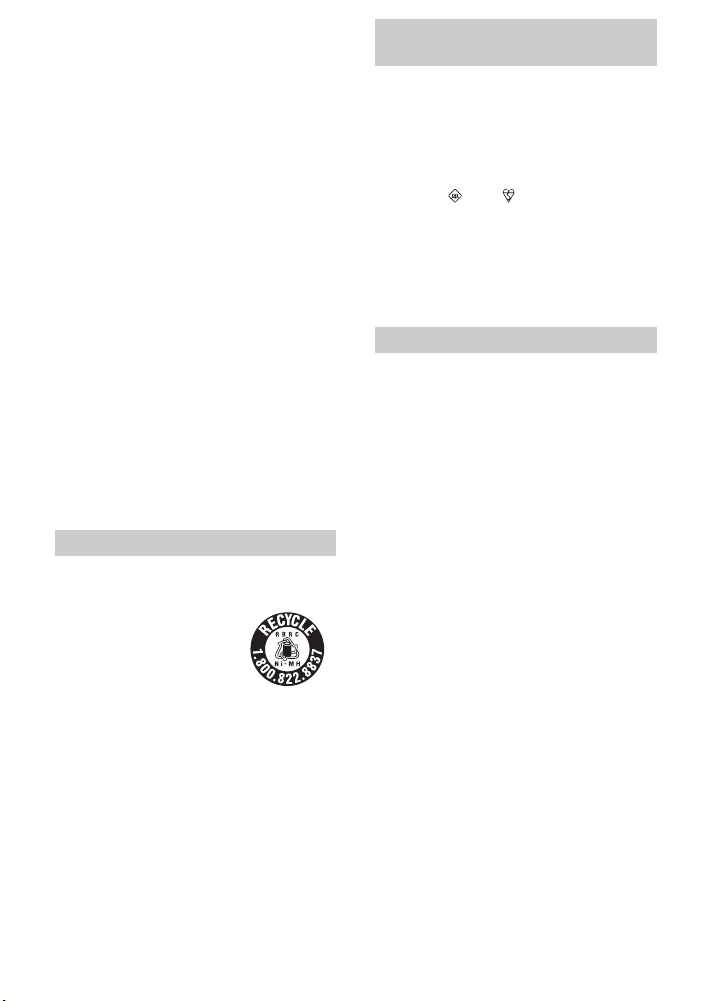
Bemærk:
Dette udstyr er blevet afprøvet, og det er i
overensstemmelse med grænserne for en digital
enhed af Klasse B, ifølge Del 15 i FCC-reglerne.
Disse grænser skal give en rimelig beskyttelse
mod skadelig interferens i forbindelse med
installation i private hjem. Dette udstyr udvikler,
bruger og kan udstråle radiofrekvensenergi, og
kan, hvis det ikke installeres og bruges i
overensstemmelse med vejledningen, forårsage
skadelig interferens på radiotrafik. Der er dog
ingen garanti for, at der ikke opstår interferens
med en given installation. Hvis udstyret forårsager
skadelig interferens på radio- eller tv-modtagelse,
hvilket kan afgøres ved at slukke og tænde
udstyret, opfordres brugeren til at forsøge at rette
på interferensen ved en eller flere af følgende
forholdsregler:
– Drej eller flyt antennemodtageren.
– Forøg afstanden mellem udstyret og
receiveren.
– Tilslut udstyret til en stikkontakt på et andet
kredsløb end det, receiveren er tilsluttet.
– Henvend dig til forhandleren eller en erfaren
radio/tv-tekniker for at få hjælp.
Det medfølgende interfacekabel skal bruges med
udstyret, så grænserne for en digital enhed, ifølge
Underdel B i Del 15 i FCC-Reglerne overholdes.
Til kunder i USA og Canada
GENBRUG AF NIKKEL-METALHYDRIDBATTERIER
Nikkel-metalhydridbatterier kan genbruges.
Genopladelige batterier, du
ikke længere har brug for,
kan af miljømæssige
hensyn returneres til
nærmeste indsamlings- og
genbrugssted.
Bemærkning til kunder i Det
Forenede Kongerige
Af hensyn til brugerens sikkerhed og komfort, er
udstyret forsynet med et støbt stik, der er i
overensstemmelse med BS1363.
Hvis det er nødvendigt at udskifte sikringen i det
medfølgende stik, skal der bruges en sikring med
det samme amperetal som den medfølgende, og
som er godkendt af ASTA eller BSI til BS1362
(dvs. med et - eller -mærke).
Hvis det stik, der følger med udstyret, har et
aftageligt sikringsdæksel, skal du sørge for at
fastgøre det, når du har udskiftet sikringen. Brug
aldrig stikket uden påsat sikringsdæksel. Kontakt
nærmeste Sony reparatør, hvis du mister
sikringsdækslet.
Til kunder i Europa
Produktet er blevet afprøvet. Det overholder
EMC-direktivets grænser vedrørende brug af
tilslutningskabler med en længde på mindre end
tre meter.
Bemærk
De elektromagnetiske felter på bestemte
frekvenser kan påvirke kameraets billede og lyd.
Bemærk
Hvis statisk elektricitet eller elektromagnetisme
bevirker, at datatransmissionen afbrydes midtvejs
(svigter), skal du genstarte programmet eller tage
kommunikationskablet (USB el.lign.) ud og sætte
det i igen.
For flere oplysninger om genbrug af
genopladelige batterier kan du ringe gratis på
1-800-822-8837, eller besøge
http://www.rbrc.org/
Forsigtig: Håndter ikke nikkel-metalhydridbatterier, som er beskadigede eller utætte.
3
Page 4
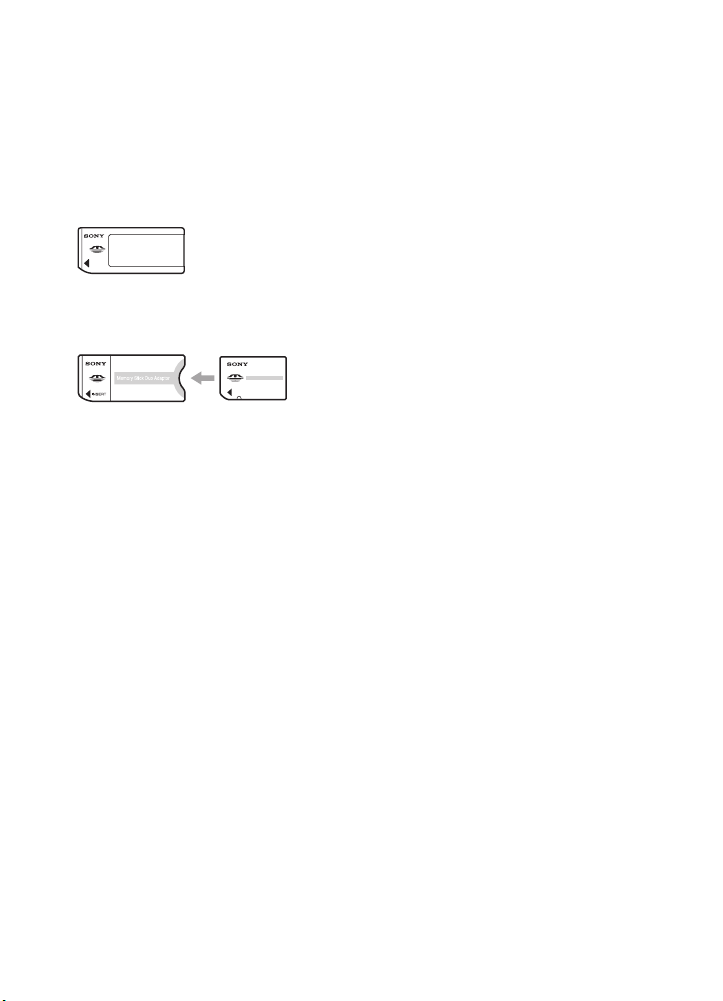
Bemærkninger om brug af kameraet
Typer "Memory Stick", der kan bruges
(medfølger ikke)
"Memory Stick" er det integreret kredsløboptagemedium, som bruges i dette kamera.
Der findes to typer "Memory Stick".
• "Memory Stick": Du kan bruge en "Memory
Stick" med kameraet.
• "Memory Stick Duo": Du kan bruge en
"Memory Stick Duo" ved at sætte den i en
Memory Stick Duo-adapter.
Memory Stick Duo-adapter
• For nærmere oplysninger om "Memory Stick",
se på side 89.
Bemærkninger om nikkelmetalhydrid-batteriet
• Oplad begge de medfølgende nikkelmetalhydrid-batterier, inden kameraet bruges
første gang. (
• Batterierne kan oplades, selv om de ikke er helt
afladet. Selv om batterierne ikke er helt opladet,
kan du bruge de delvist opladede batterier, som
de er.
• Hvis du ikke skal bruge batterierne i lang tid,
skal du bruge den eksisterende opladning
op, tage dem ud af kameraet, og derefter
opbevare dem på et koldt og tørt sted. Herved
vedligeholdes batteriernes funktioner (side 91).
• For nærmere oplysninger om batterier, der kan
bruges se på side 91.
t trin 1 i"Læs dette først")
Carl Zeiss-objektiv
Kameraet er udstyret med et Carl Zeiss-objektiv,
der kan gengive skarpe billeder med fremragende
kontrast.
Kameraets objektiv er fremstillet under et
kvalitetsgarantisystem certificeret af Carl Zeiss i
overensstemmelse med Carl Zeiss’ kvalitetsstandarder i Tyskland.
4
Ingen kompensation for optagelsens
indhold
• Der ydes ikke kompensation for optagelsens
indhold, hvis der ikke kan optages eller afspilles
pga. en funktionsfejl på kameraet, optagemediet
el.lign.
Vedrørende sikkerhedskopiering
• For at undgå eventuelt tab af data anbefales det
altid at sikkerhedskopiere data til et andet
medium.
Sikkerhedskopiering af den interne
hukommelse
• Hvis du slår strømmen fra ved at åbne batteri/
"Memory Stick"-dækslet el.lign., mens
tilslutningslampen er tændt, kan dataene i den
interne hukommelse beskadiges. Sørg for at
sikkerhedskopiere data for at undgå eventuelt
tab af data. Se på side 23 om sikkerhedskopiering af dataene.
Bemærkninger om optagelse/
afspilning
• Kameraet er hverken støvtæt, stænktæt eller
vandtæt. Læs "Forsigtighedsregler" (side 93)
inden kameraet betjenes.
• Inden en optagelse af engangsbegivenheder er
det en god ide at lave en prøveoptagelse, så du er
sikker på, at kameraet virker korrekt.
• Pas på, at kameraet ikke bliver vådt. Hvis der
kommer vand ind i kameraet, kan der opstå
funktionsfejl, som ikke altid kan repareres.
• Ret ikke kameraet mod solen eller andet stærkt
lys. Det kan forårsage uoprettelige øjenskader.
Det kan også forårsage funktionsfejl på
kameraet.
• Brug ikke kameraet nær et sted, der udvikler
stærke radiobølger eller udsender stråling.
Kameraet vil ikke kunne optage eller afspille
korrekt.
• Brug af kameraet i sandede eller støvede
omgivelser kan forårsage funktionsfejl.
• Hvis der opstår kondensvand, skal du fjerne det,
inden du bruger kameraet (side 93).
• Undgå at ryste eller slå til kameraet. Foruden
funktionsfejl og manglende evne til at optage
billeder kan det gøre optagemediet ubrugeligt,
eller der kan opstå billeddataforstyrrelser, skade
eller tab.
• Rens blitzoverfladen inden brug. Varmen fra
blitzudstrålingen kan få snavs på blitzoverfladen
til at misfarve blitzoverfladen eller klæbe fast på
den, så der ikke udsendes tilstrækkeligt lys.
Page 5
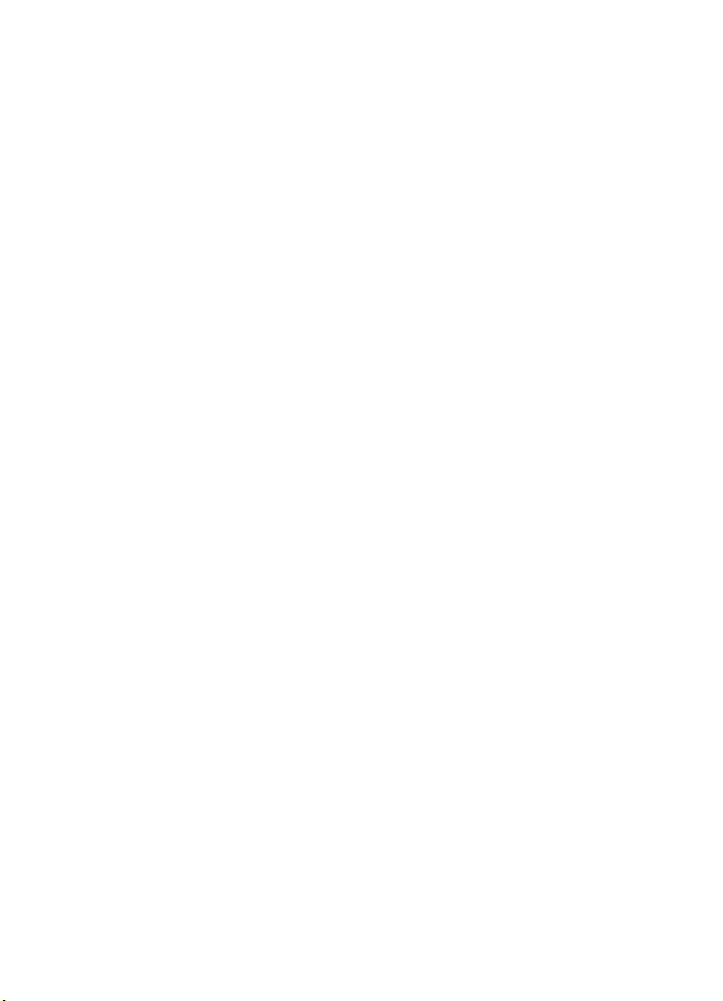
Bemærkninger om LCD-skærm, LCDsøger (for modeller med LCD-søger)
og objektiv
• LCD-skærmen og LCD-søgeren er fremstillet
med avanceret teknologi, så mere end 99,99 %
af billedpunkterne bruges effektivt. Alligevel
kan der forekomme nogle små sorte prikker og/
eller lysprikker (hvide, røde, blå eller grønne),
som konstant kan ses på LCD-skærmen og i
LCD-søgeren. Disse prikker er normale, og
påvirker ikke optagelsen på nogen måde.
• Vær forsigtig, hvis kameraet anbringes i
nærheden af et vindue eller udendørs. Hvis
LCD-skærmen, søgeren eller objektivet
udsættes for direkte sollys igennem længere tid,
kan der opstå funktionsfejl.
• Tryk ikke på LCD-skærmen. Skærmen kan
misfarves, og det kan forårsage funktionsfejl.
• I kolde omgivelser kan der komme skygger på
billeder på LCD-skærmen. Det er ikke en
funktionsfejl.
• Kameraet er udstyret med et motorzoomobjektiv. Pas på ikke at udsætte objektivet for
stød eller slag.
Om billeddatakompatibilitet
• Kameraet er i overensstemmelse med DCF
(designreglerne for kamerafilsystemer) ifølge
verdensstandarden JEITA (Japan Electronics
and Information Technology Industries
Association).
• Der gives ingen garanti for, at billeder, der er
optaget med dit kamera, kan afspilles på andet
udstyr, og at billeder, der er optaget eller
redigeret med andet udstyr, kan afspilles på dit
kamera.
Advarsel om ophavsret
Tv-programmer, film, videobånd og andet
materiale kan være underkastet bestemmelser om
ophavsret. Uautoriseret optagelse af sådant
materiale kan være i strid med lovgivningen om
ophavsret.
Billeder brugt i betjeningsvejledningen
De fotografier, der er brugt som eksempler på
billeder i betjeningsvejledningen, er reproducerede
billeder. Der er ikke tale om billeder, der er
optaget med dette kamera.
5
Page 6
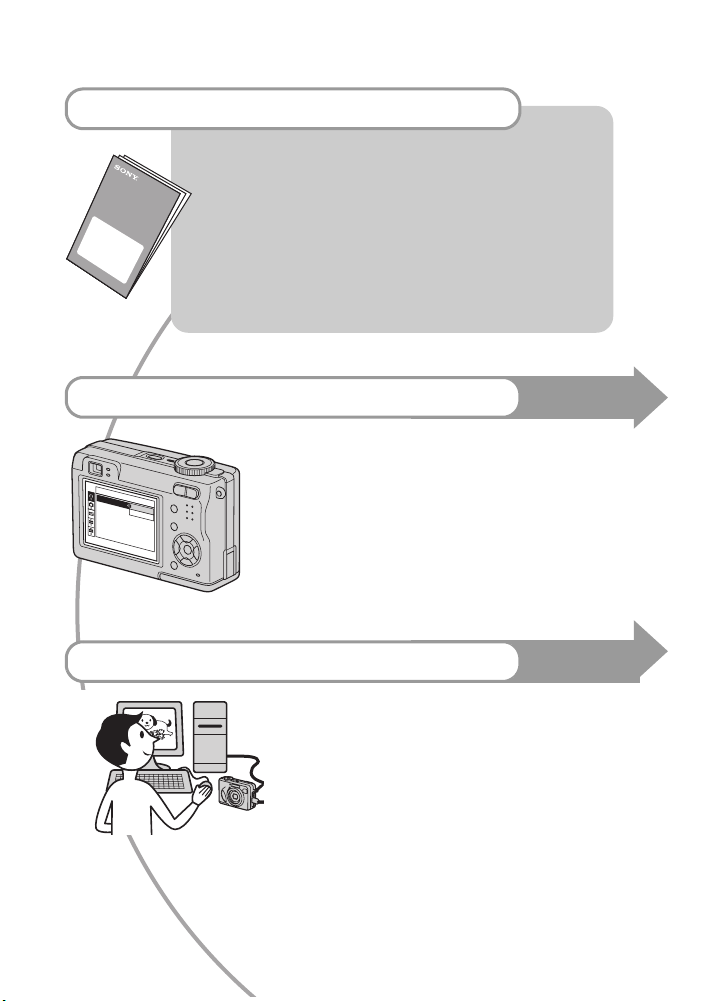
Sådan får du fuld glæde af digitalkameraet
Gør kameraet klar, og optag i auto-justering-indstilling
"Læs dette først" (særskilt vejledning)
1 Gør batteriet klar
2 Tænd kameraet/indstil uret
3 Isæt en "Memory Stick" (medfølger ikke)
4 Vælg den billedstørrelse, der skal bruges
5 Optag billeder nemt (Auto-justering-indstilling)
Optag stillbilleder (Scene Selection)
6 Se billeder/Slette billeder
Bliv mere fortrolig med kameraet
• Optag med dine foretrukne indstillinger (Program-
auto-optagelse/Manuel optagelse) t side 25
• Brug forskellige optage/afspilningsfunktioner med menuen
t side 28
• Skift standardindstillingerne t side 44
Tilslut kameraet til en pc eller en printer
• Kopier dine billeder til en computer og rediger dem på
forskellige måder t side 55
• Udskriv billeder ved at tilslutte kameraet direkte til en printer
(kun PictBridge-kompatible printere) t side 68
Denne
vejledning
Denne
vejledning
6
Page 7
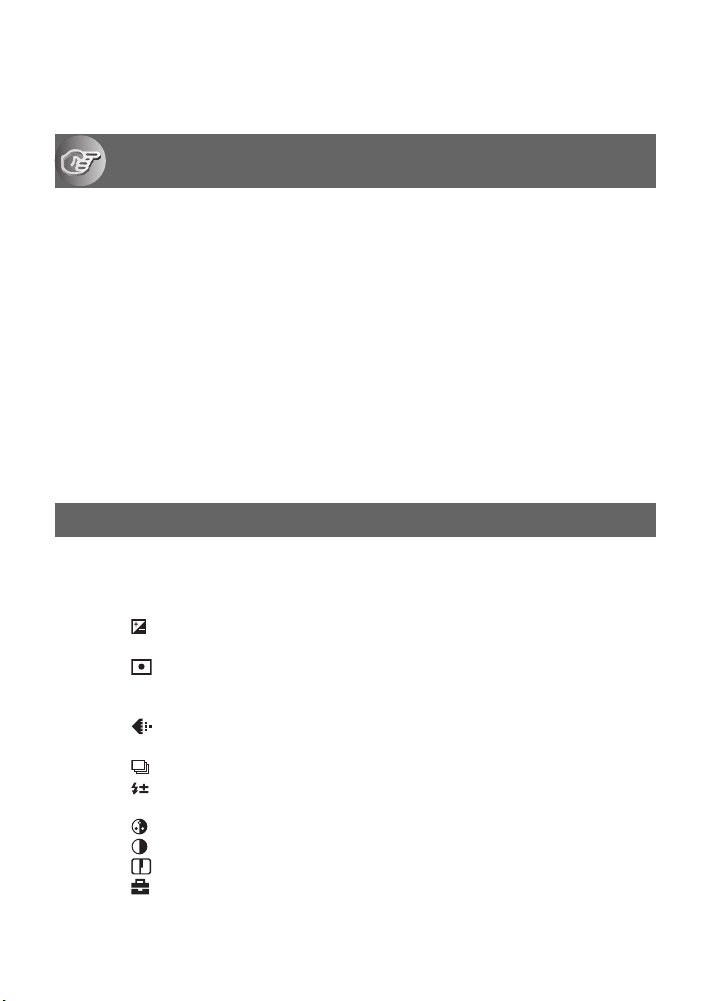
Indholdsfortegnelse
Bemærkninger om brug af kameraet ........................................................4
Bruge kameraet
Grundlæggende teknikker til bedre billeder.............................................10
Fokus – Vellykket fokus på et motiv................................................................. 10
Eksponering – Justere lysintensiteten ............................................................. 11
Farve – Om belysningseffekter........................................................................ 12
Kvalitet – Om "billedkvalitet" og "billedstørrelse" ............................................. 13
Oversigt over delene ...............................................................................15
Indikatorer på skærmen ..........................................................................17
Ændre skærmdisplayet ...........................................................................21
Antal stillbilleder og optagetid for film......................................................22
Når du ikke har en "Memory Stick"
(optage med den interne hukommelse)...................................................23
Batterilevetid og antal billeder der kan optages/ses................................24
Brug af funktionsknappen .......................................................................25
Brug af menuen
Brug af menupunkter .........................................................................28
Menupunkter........................................................................................29
Optagemenu............................................................................................30
(EV)
9 (Focus)
(Metering Mode)
WB (White Bal)
ISO
(P.Quality)
Mode (REC Mode)
M
(Interval)
(Flash Level)
PFX (P.Effect)
(Saturation)
(Contrast)
(Sharpness)
(Setup)
7
Page 8
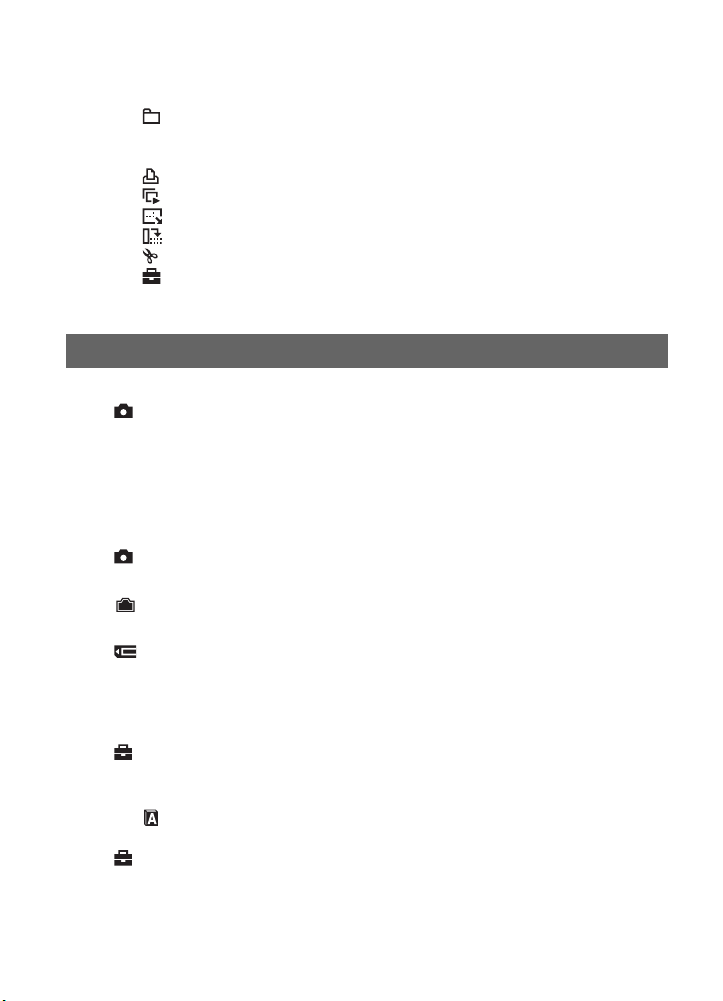
Fremvisningsmenu.................................................................................. 37
(Folder)
- (Protect)
DPOF
(Print)
(Slide)
(Resize)
(Rotate)
(Divide)
(Setup)
Trimming
Brug af Setup-skærmen
Brug af Setup-punkter ...................................................................... 44
Camera 1........................................................................................... 45
1
AF Mode
Digital Zoom
Date/Time
Red Eye Reduction
AF Illuminator
Auto Review
Camera 2........................................................................................... 48
2
Enlarged Icon
Internal Memory Tool ........................................................................ 49
Format
Memory Stick Tool............................................................................. 50
Format
Create REC. Folder
Change REC. Folder
Copy
Setup 1............................................................................................... 52
1
LCD Backlight
Beep
Language
Initialize
Setup 2............................................................................................... 53
2
File Number
USB Connect
Video Out
Clock Set
8
Page 9
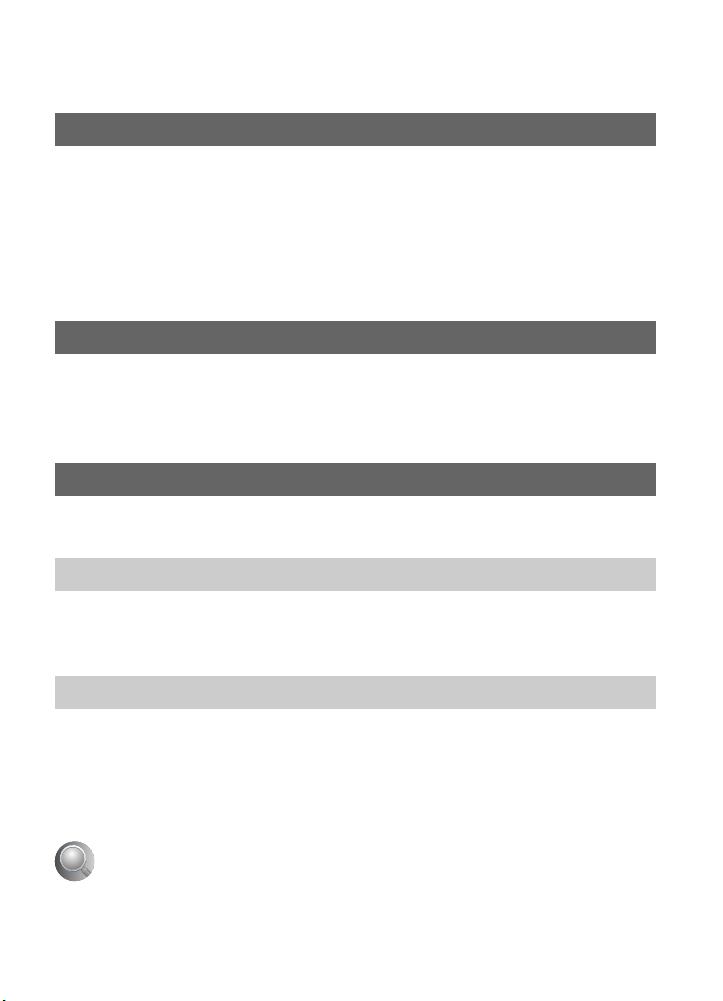
Brug af din computer
Brug af din Windows-computer ...............................................................55
Kopiere billeder til din computer ..............................................................57
Se billedfiler gemt på en computer med
(med brug af en "Memory Stick") ............................................................63
Brug af den medfølgende software .........................................................64
Brug af Macintosh-computer ...................................................................66
Udskrivning af stillbilleder
Sådan udskrives stillbilleder....................................................................68
Udskrive billeder direkte med en PictBridge-kompatibel printer..............69
Udskrivning i en forretning.......................................................................72
Tilslutte kameraet til computeren
Se billeder på en tv-skærm .....................................................................74
Fejlsøgning
Fejlsøgning..............................................................................................76
Advarselsindikatorer og -meddelelser .....................................................86
Andet
Om "Memory Stick" .................................................................................89
Om batteriopladeren og batterierne ........................................................91
Forsigtighedsregler..................................................................................93
Specifikationer.........................................................................................94
Indeks
....................................................................................................96
9
Page 10
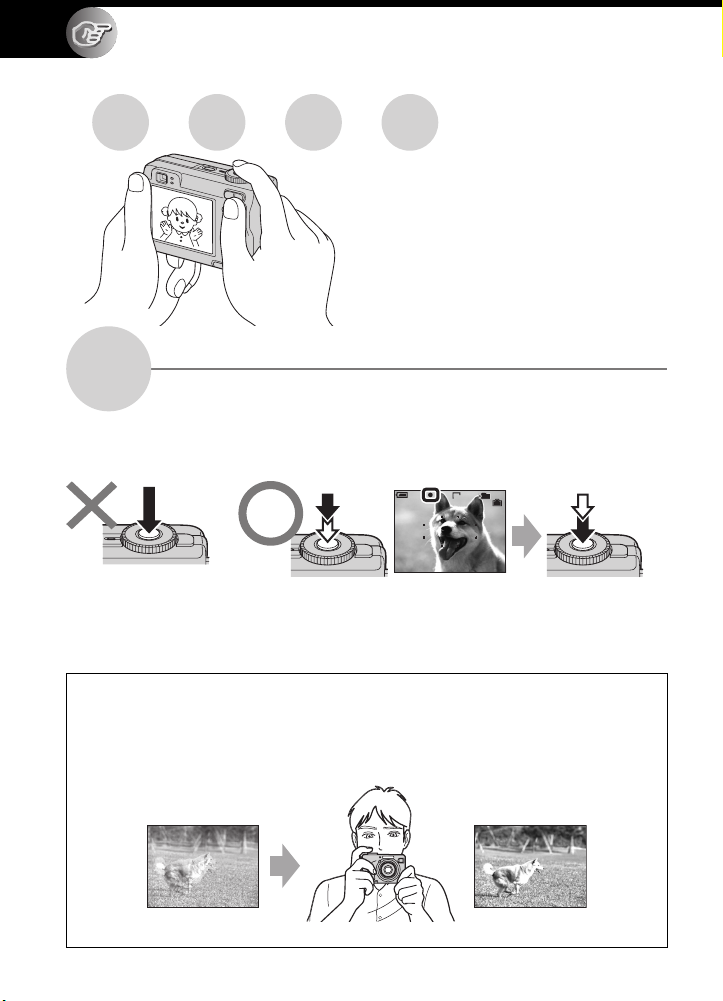
Bruge kameraet
Grundlæggende teknikker til bedre billeder
Fokus Eksponering Farve Kvalitet
Dette afsnit beskriver de grundlæggende
funktioner, så du kan få gælde af kameraet.
Du får oplysninger om brug af forskellige
kamerafunktioner som f.eks. funktionsknappen (side 25) og menuerne (side 28).
Fokus
Vellykket fokus på et motiv
Når du trykker lukkerknappen halvt ned, justerer kameraet automatisk fokus (Auto-fokus).
Husk kun at trykke lukkerknappen halvt ned.
Tryk helt ned
med det samme
For at optage et stillbillede, det er svært at fokusere på
Hvis billedet ser utydeligt ud efter fokusering, kan det skyldes kamerarystelser.
Tryk halvt ned,
og derefter
Blinker ,
tændt/bipper Tryk helt ned
101
FINE
VGA
96
S AF
F3.530
t [Focus] (side 31)
t Se "Råd til
at undgå utydelighed" (nedenfor).
Råd til at undgå utydelighed
Hold kameraet godt fast, og hold armene mod din side. Du kan også stabilisere
kameraet ved at læne dig imod et træ eller en bygning ved siden af dig. Det anbefales at
bruge stativ og at bruge blitzen i mørke omgivelser.
10
Page 11
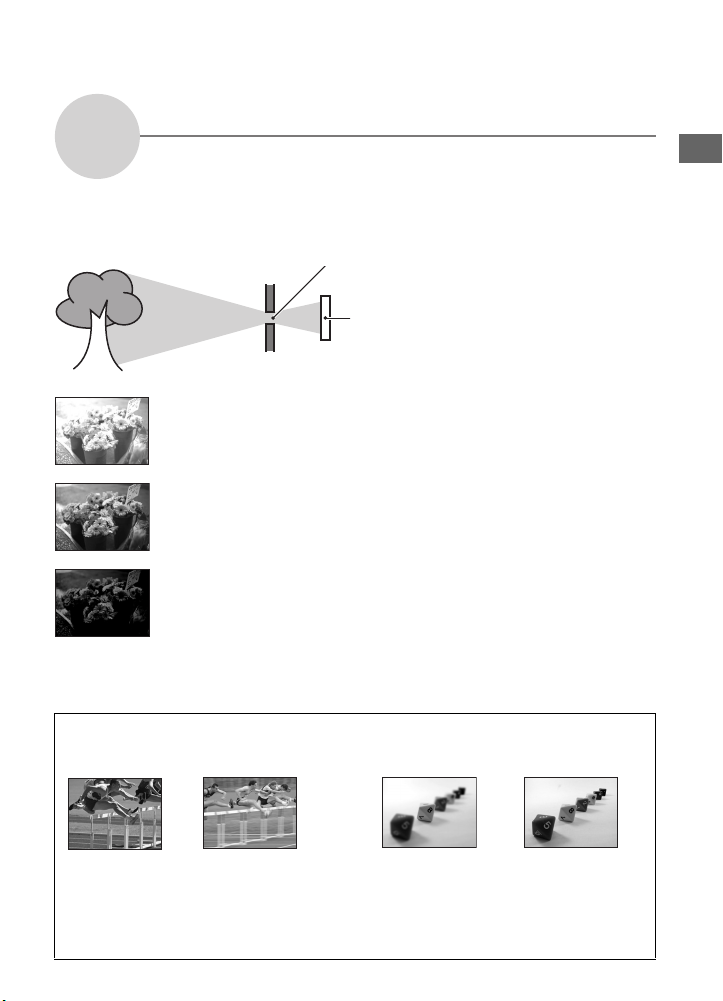
Eksponering
Justere lysintensiteten
Du kan lave forskellige billeder ved at justere eksponeringen og ISO-følsomheden.
Eksponering er den mængde lys, som kameraet modtager, når du udløser lukkeren.
Eksponering:
Overeksponering
= for meget lys
Hvidt billede
Lukkerhastighed = Tidsrum hvor kameraet modtager
Blænderåbning = Størrelse på åbning, hvor lyset kan
ISO = Optagefølsomhed
Eksponeringen indstilles automatisk til den
korrekte værdi i auto-justering-indstilling.
Du kan dog justere den manuelt vha.
lys
passere igennem
funktionerne nedenfor.
Korrekt eksponering
[Manuel eksponering]:
Du kan justere lukkerhastigheden og
blænderåbningsværdien manuelt.
t side 26
Undereksponering
= for lidt lys
Mørkere billede
[EV]:
Du kan justere den eksponering, som
kameraet har bestemt. t side 30
[Metering Mode]:
Du kan ændre den del af motivet, der skal
måles for at bestemme eksponeringen.
t side 32
Egenskaber ved "lukkerhastighed" Egenskaber ved "blænderåbning"
(F-værdi)
Bruge kameraet
Hurtigere
Motiver i
bevægelse
fremtræder uden
bevægelse.
Langsommere
Motiver i bevægelse
fremtræder
flydende.
Åbn
Det fokuserede
område bliver mere
snævert, både bagud
og fremad.
Luk
Det fokuserede
område bliver
bredere, både bagud
og fremad.
11
Page 12
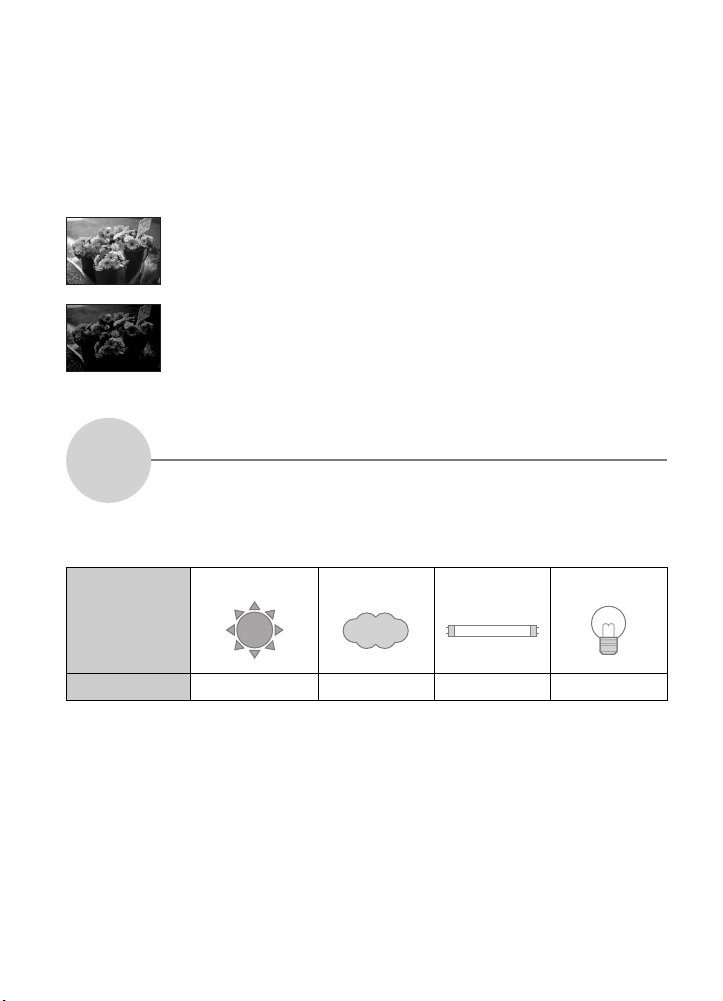
Justere ISO-følsomheden
ISO er en måleenhed (følsomhed), der vurderer, hvor meget lys en billedoptage-enhed
(svarende til fotofilm) modtager. Selv om eksponeringen er uændret, er billeder forskellige,
afhængigt af ISO-følsomheden.
[ISO] justerer følsomheden t side 33
Høj ISO-følsomhed
Optager et lyst billede, selv om omgivelserne er mørke. Der kommer dog ofte
forstyrrelser på billedet.
Lav ISO-følsomhed
Optager et mere jævnt billede.
Billedet kan dog bliver mørkere.
Farve
Motivets farvevirkning påvirkes af belysningsforholdene.
Om belysningseffekter
Eksempel: Et billedes farve påvirket af lyskilder
Vejr/belysning
Egenskaber ved lys
Farvetonerne justeres automatisk i auto-justering-indstilling.
Du kan dog justere farvetoner manuelt med [White Bal] (side 33).
Dagslys Skyet Fluorescerende Meget lys
Hvidt (standard) Blåligt Blålig Rødligt
12
Page 13
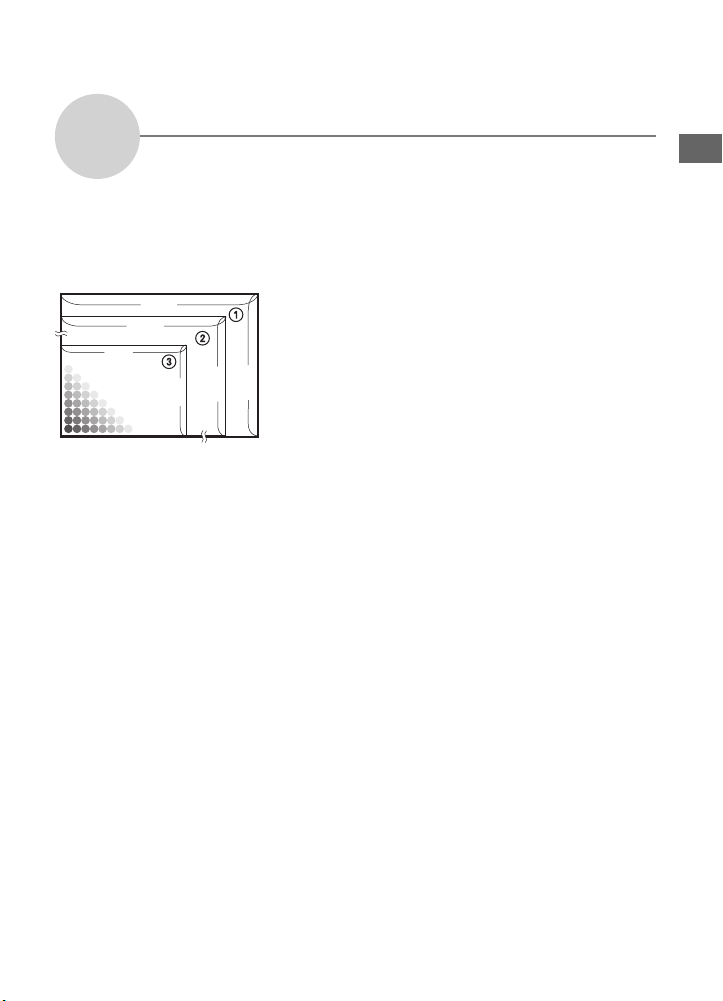
Kvalitet
Om "billedkvalitet" og "billedstørrelse"
Et digitalt billede er opbygget af en samling små prikker kaldet pixels.
Hvis det indeholder et stort antal pixels, bliver billedet stort, det fylder mere i hukommelsen,
og billedet vises med fine detaljer. "Billedstørrelsen" angives af antal pixels. Selv om du ikke
kan se forskellene på kameraets skærm, er fine detaljer og databearbejdningstid forskellige,
når billedet udskrives eller vises på en computerskærm.
Beskrivelse af pixels og billedstørrelse
1 Billedstørrelse: 7M (kun DSC-W7/W17)
3.072 pixels × 2.304 pixels = 7.077.888 pixels
2 Billedstørrelse: 5M
2304
2.592 pixels × 1.944 pixels = 5.038.848 pixels
3 Billedstørrelse: VGA(E-Mail)
640 pixels × 480 pixels = 307.200 pixels
640
640
Pixels
2592
3072
480
1944
Bruge kameraet
13
Page 14
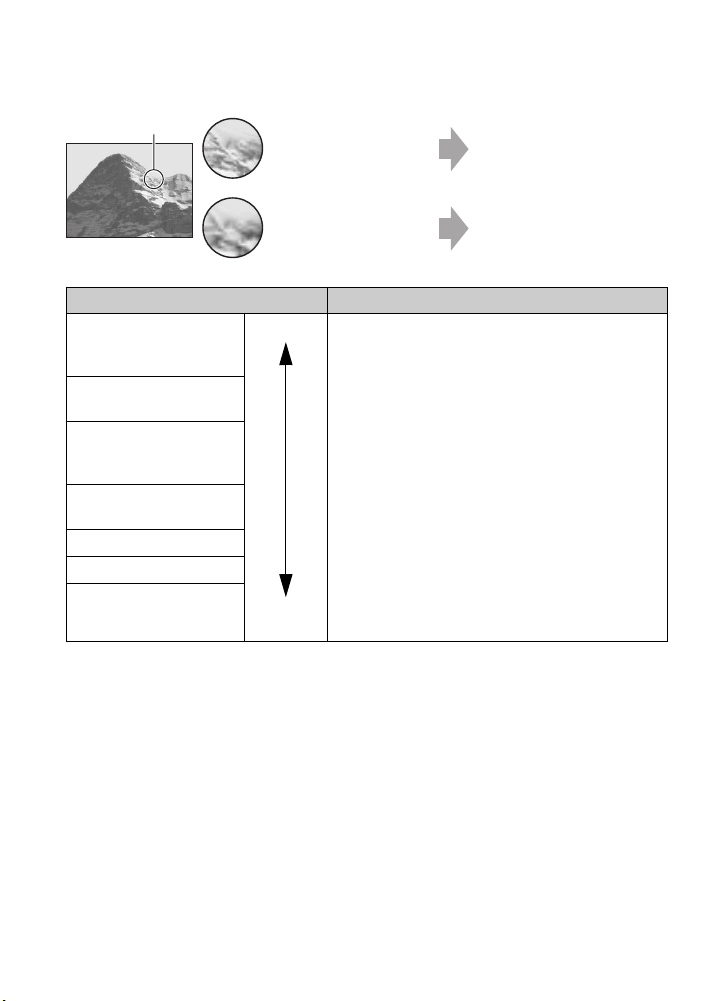
Vælge den billedstørrelse, der skal bruges (t trin 4 i "Læs dette først")
Pixel
Mange (Fin
billedkvalitet og stor
filstørrelse)
Eksempel: Udskrivning i op
til A3-størrelse
Få (Grov
billedkvalitet, men
lille filstørrelse)
Billedstørrelse Retningslinjer for brug
7M (3072 × 2304) (kun
DSC-W7/W17:
standardindstilling)
3:2 (3.072 × 2.048)
(kun DSC-W7/W17)*
5M (2.592 × 1.944)
(DSC-W5/W15:
standardindstilling)
3:2 (2.592 × 1.728)
(kun DSC-W5/W15)*
3M (2.048 × 1.536)
1M (1.280 × 960) Til udskrivning af billeder i Postcard-størrelse
VGA(E-Mail)
(640 × 480)
* Billeder optages i det samme 3:2-formatforhold som fotoudskriftspapir, postkort osv.
Større
Mindre
Til udskrivning af billeder med høj tæthed i størrelse
A3 eller A4
Til udskrivning af billeder med høj tæthed i størrelse
A4 eller A5
Til optagelse af et stort antal billeder
Til at vedhæfte billeder til e-mail eller oprette
hjemmesider
Eksempel: Et vedhæftet
billede, der skal sendes med
e-mail
Valg af billedkvalitet (komprimeringsforhold) i kombination (side 33)
Du kan vælge komprimeringsforholdet, når digitale billeder gemmes. Hvis du vælger et højt
komprimeringsforhold, får billedet ikke så fine detaljer, men filstørrelsen bliver mindre.
14
Page 15
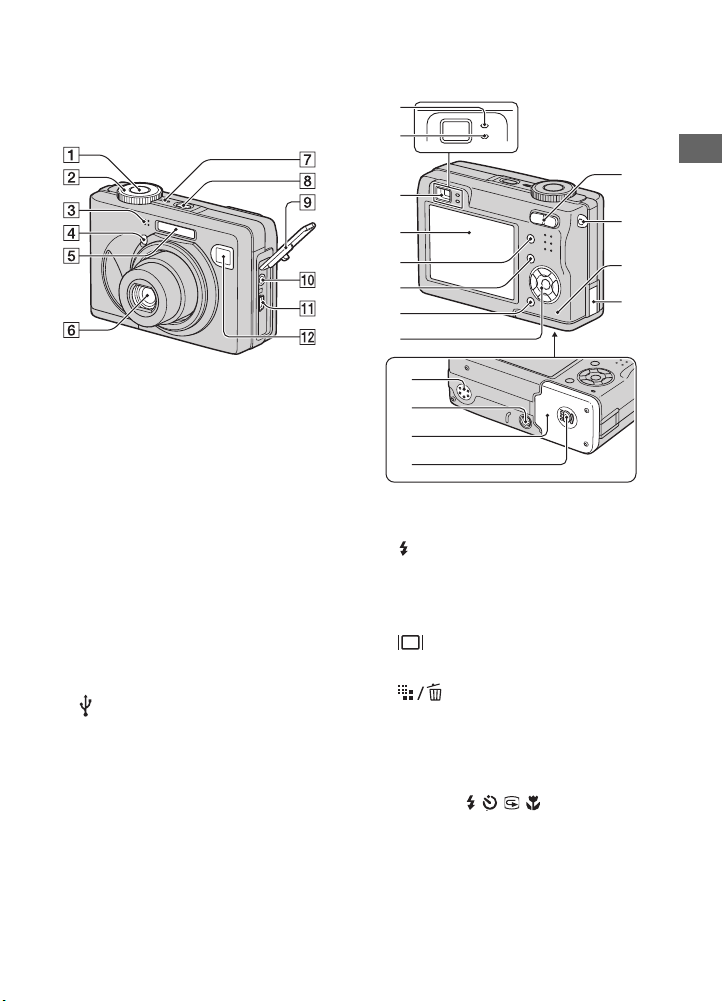
Oversigt over delene
Se siderne i parentes for nærmere
oplysninger om betjening.
A Lukkerknap (
t trin 5 i "Læs dette
først")
B Funktionsknap (25)
C Mikrofon
D Selvudløserlampe (
t trin 5 i "Læs
dette først")/AF-reflektor (47)
E Blitz (
t trin 5 i "Læs dette først")
F Objektiv
G POWER-lampe (
t trin 2 i "Læs dette
først")
H POWER-knap (
t trin 2 i "Læs dette
først")
I Jackstikdæksel
J A/V OUT (MONO)-jackstik (74)
K (USB)-jackstik (58)
L Søgervindue
1
2
3
4
5
6
7
8
qd
qf
qg
qh
A AE/AF-lås-lampe/selvudløserlampe
(grøn) (
t trin 5 i "Læs dette først")
B /Optagelampe (orange) (
t trin 5 i
"Læs dette først")
C Søger (
t trin 5 i "Læs dette først")
D LCD-skærm
E (Display/LCD til/fra)-knap (21)
F MENU-knap (28)
G (Billedstørrelse/Slet)-knap
(
t trin 4 og 6 i "Læs dette først")
H Kontrolknap
Menu til: v/V/b/B/
z (t trin 2 i "Læs
dette først")
Menu fra: /// (
t trin 5 i "Læs
dette først")
Funktionsknap "M": Lukkerhastighed/
blænderåbningsværdi (26)
9
q;
qa
qs
Bruge kameraet
15
Page 16
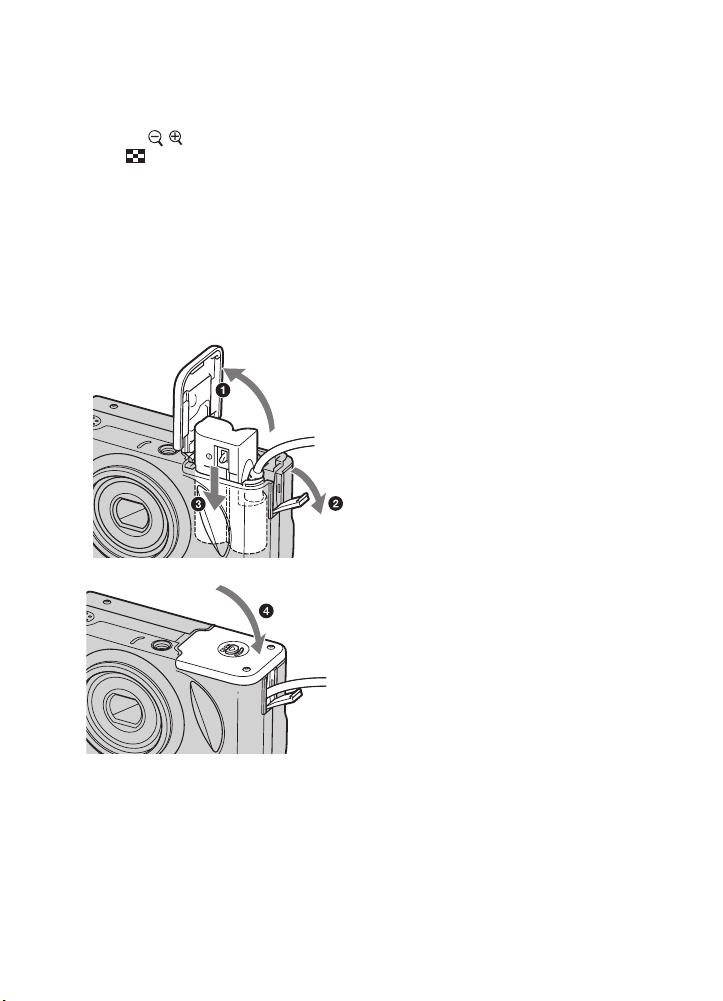
I Til optagelse: Zoom (W/T)-knap
(
t trin 5 i "Læs dette først")
Til at se: / (Afspilningszoom)knap/ (Indeks)-knap (
t trin 6 i
"Læs dette først")
J Øsken til strop (
K Tilslutningslampe (
t "Læs dette først")
t trin 4 i "Læs
dette først"
L Dæksel til lysnetadapterledning
Sådan bruges en AC-LS5K
lysnetadapter (medfølger ikke)
M Højttaler (underside)
N Gevind til fastgørelse af stativ
(underside)
• Brug et stativ med en skruelængde på
mindre end 5,5 mm. Du kan ikke fastgøre
kameraet forsvarligt på stativet, hvis
skruerne er længere, og de kan beskadige
kameraet.
O Batteri/ "Memory Stick"-dæksel (t
trin 1 og 3 i "Læs dette først")
P OPEN-knap (underside) (
t trin 1 i
"Læs dette først")
Pas på ikke at klemme ledningen, når
du lukker dækslet.
16
Page 17
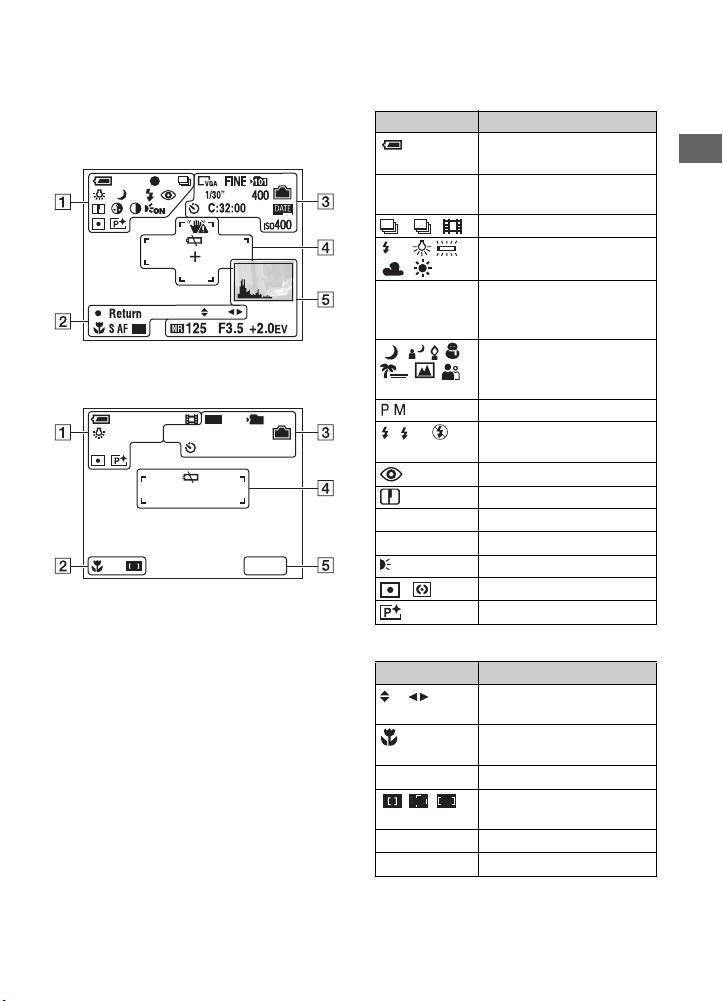
Indikatorer på skærmen
Se siderne i parentes for nærmere
oplysninger om betjening.
Ved optagelse af stillbilleder
Ved optagelse af film
STD
101
640
00:00:00
[
00:28:25
C:32:00
STBY
+
+2.0
A
Display Indikation
Resterende batteri (t trin
1 i "Læs dette først")
z AE/AF-lås (
t trin 5 i
Bruge kameraet
"Læs dette først")
M
WB
STBY
REC
Optageindstilling (25, 34)
Hvidbalance (33)
Standby/Optager en film
(
t trin 5 i "Læs dette
først")
Funktionsknap (Scene
Selection) (t trin 5 i "Læs
dette først")
Funktionsknap (25)
]
SL
Blitzindstilling (t trin 5 i
"Læs dette først")
Mindske røde øjne (46)
Skarphed (36)
5 Farvemætning (36)
6 Kontrast (36)
EV
ON
AF-reflektor (47)
Måling-indstilling (32)
Billedeffekt (36)
B
Display Indikation
Indstilling til manuel
eksponering (26)
Makro (
t trin 5 i "Læs
dette først")
S AF M A F
AF-indstilling (45)
Indikator for AF-område-
søgerens ramme (31)
1,0 m Fokusforvalgafstand (31)
z Return Manuel eksponering (26)
17
Page 18
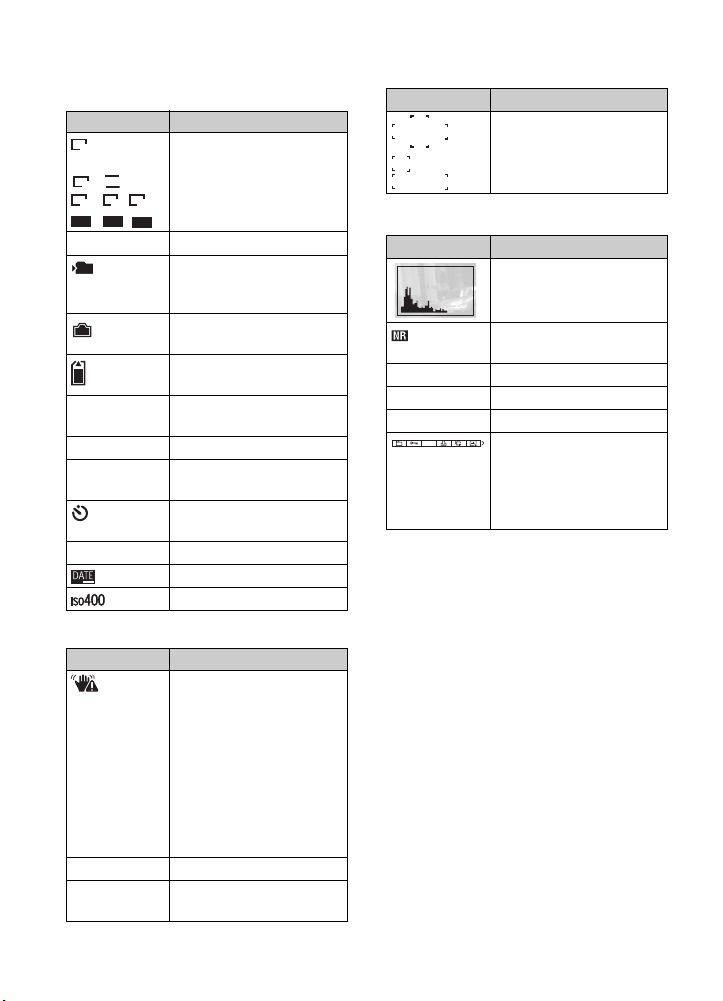
C
Display Indikation
(kun DSC-
7M
W7/W17)
3:2
5M
3M 1M VGA
FINE
STD
6 40
6 40
Billedstørrelse (t trin 4 i
"Læs dette først")
160
FINE STD Billedkvalitet (33)
101
Optagemappe (50)
• Denne vises ikke, når den
interne hukommelse bruges.
Resterende intern
hukommelseskapacitet (22)
Resterende "Memory
Stick"-kapacitet (22)
00:00:00
[00:28:05]
Optagetid [maksimal tid der
kan optages] (22)
1/30" "Multi Burst-interval (35)
400 Resterende antal billeder
der kan optages (22)
Selvudløser (t trin 5 i
"Læs dette først")
C:32:00 Selvdiagnose-display (86)
Dato/klokkeslæt (46)
ISO-værdi (33)
D
Display Indikation
Rystelse-advarsel (10)
• Angiver, at der ikke kan
optages skarpe billeder pga.
rystelser. Du kan stadig
optage billeder, selv om
advarslen om rystelser
vises. Det anbefales dog at
holde kameraet godt fast og
slå indikatoren fra for at
undgå virkningerne af
rystelser.
E Lavt batteri-advarsel (24)
+ Projektørmålerens
trådkors(32)
Display Indikation
AF-områdesøgerens
ramme(31)
E
Display Indikation
Histogram (21, 30)
NR-lav lukkerhastighed
(26)
125 Lukkerhastighed (26)
F3.5 Blænderåbningsværdi (26)
+2.0EV EV -niveauværdi (30)
DPOF
(vises ikke på
Menu/vejledningsmenu
(28)
skærmen på
foregående
side)
18
Page 19
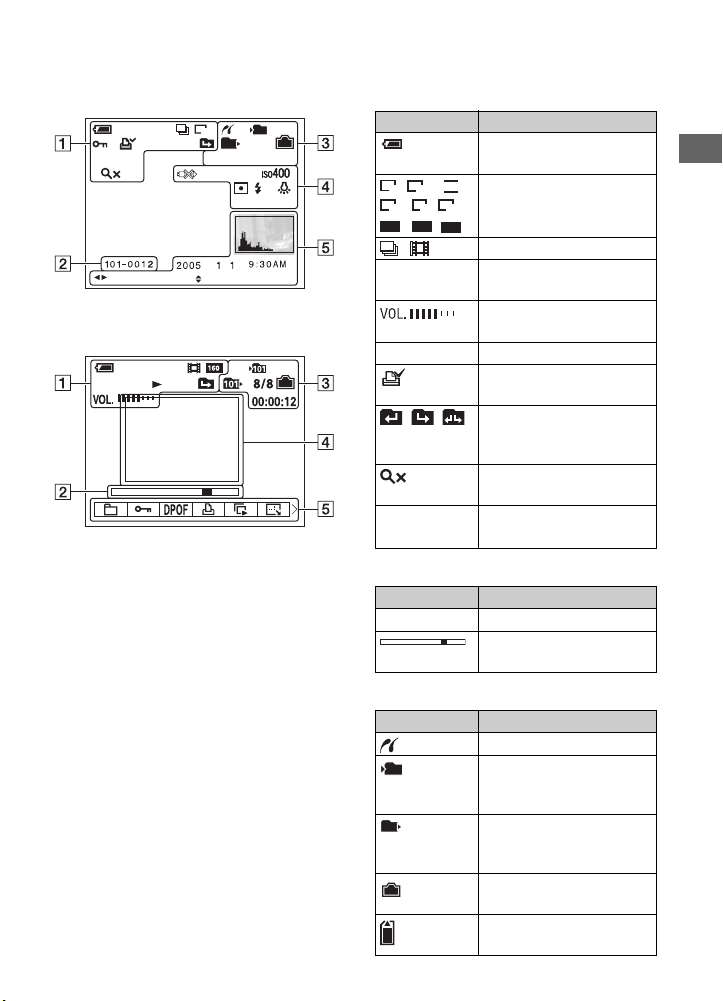
Ved afspilning af stillbilleder
M
VGA
101
12/12
1.3
C:32:00
+2.0EV
VOLUMEBACK/NEXT
Ved afspilning af film
A
101
F3.5500
Display Indikation
Resterende batteri (t trin
1 i "Læs dette først")
5M
3M 1M VGA
FINE
STD
6 40
6 40
M
"Læs dette først")
160
Optageindstilling (25, 34)
Billedstørrelse (
3:2
7M
N Afspilning (
t trin 4 i
Bruge kameraet
t trin 6 i "Læs
dette først")
Lydstyrke (t trin 6 i "Læs
dette først")
- Beskyt (38)
Udskrifts (DPOF)-mærke
(72)
Skift mappe (37)
• Denne vises ikke, når den
interne hukommelse bruges.
1.3
Tr in
12/16
Zoomforstørrelse (t trin 6
i "Læs dette først")
Afspilning enkeltbillede for
enkeltbillede (34)
B
Display Indikation
101-0012 Mappe-filnummer (37)
Afspilningslinje (t trin 6 i
"Læs dette først")
C
Display Indikation
PictBridge tilslutning (70)
101
Optagemappe (50)
• Denne vises ikke, når den
interne hukommelse bruges.
101
Afspilningsmappe (37)
• Denne vises ikke, når den
interne hukommelse bruges.
Resterende intern
hukommelseskapacitet (22)
Resterende "Memory
Stick"-kapacitet (22)
19
Page 20
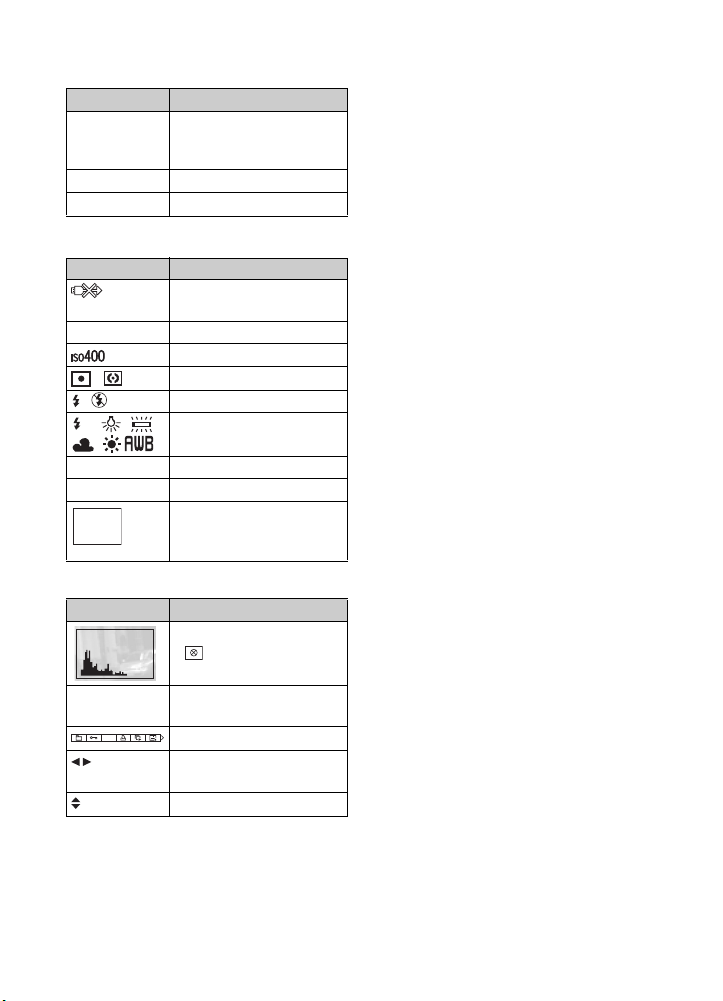
Display Indikation
8/8 12/12 Billednummer/Antal
billeder optaget i den valgte
mappe
C:32:00 Selvdiagnose-display (86)
00:00:12 Tæller (22)
D
Display Indikation
Afbryd ikke USB-kablet
(71)
+2.0EV EV -niveauværdi (30)
ISO-værdi (33)
Måling-indstilling (32)
Blitz
WB
Hvidbalance (33)
500 Lukkerhastighed (26)
F3.5 Blænderåbningsværdi (26)
Afspilningsbillede
(t trin 6 i "Læs dette
først")
E
Display Indikation
Histogram (21, 30)
• vises, når histogramdisplayet er desaktiveret.
2005 1 1
Optagedato/klokkeslæt for
afspilningsbilledet (46)
DPOF
BACK/
Menu/vejledningsmenu (28)
Vælg billeder
NEXT
VOLUME
Juster lydstyrke
20
Page 21
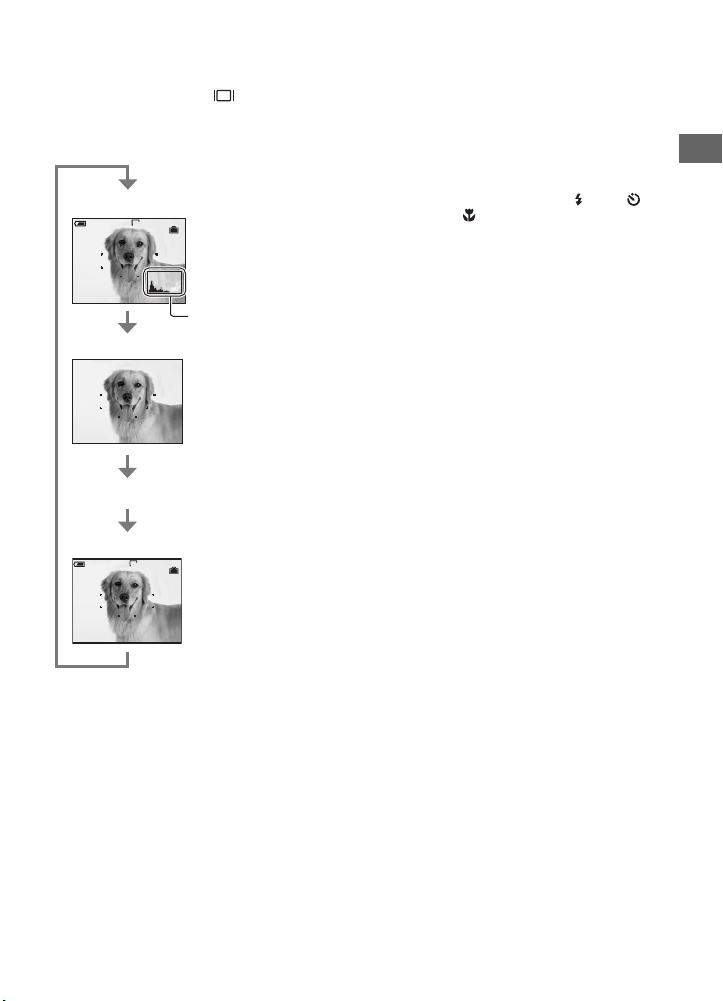
Ændre skærmdisplayet
Hver gang du trykker på (Display/LCD
til/fra)-knappen, skifter displayet som
følger:
Histogram til
VGA
96
S AF
Histogramdisplay
(side 30)
Indikatorer til
S AF
LCD-skærm fra
Indikatorer til
VGA
96
S AF
– Når blitzen blinker.
– Når lukkerhastigheden er lav eller høj.
• Histogrammet vises ikke altid for billeder, der er
optaget med andre kameraer.
• Når du slår LCD-skærmen fra, virker digital
zoom ikke (side 45), og [AF Mode] indstilles på
[Single] (side 45). Når du vælger (blitz)/
(selvudløser)/ (makro), vises billedet i ca.
to sekunder.
Bruge kameraet
• Når du slår histogramdisplayet til, vises
billeddata ved afspilning.
• Histogrammet vises ikke:
Ved optagelse i følgende tilfælde
– Når menuen vises.
– Ved optagelse af film.
Ved afspilning i følgende tilfælde
– Når menuen vises.
– I indeksindstilling.
– Når du bruger afspilningszoom.
– Når du roterer stillbilleder.
– Når der afspilles film.
• Der kan være en stor forskel i det histogram, der
vises henholdsvis ved optagelse og ved
afspilning, når:
21
Page 22
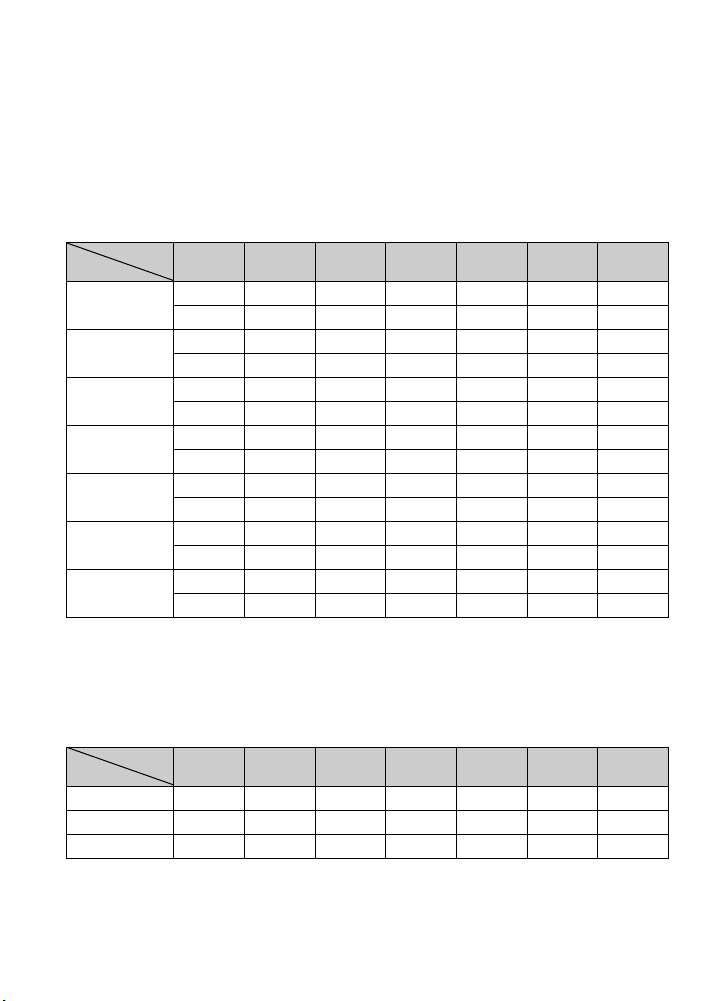
Antal stillbilleder og optagetid for film
Tabellerne viser det omtrentlige antal stillbilleder og tid for film, der kan optages på en
"Memory Stick", som er formateret med dette kamera. Tallene kan variere afhængigt af
optageforholdene.
Det antal billeder, som kan optages med brug af den interne hukommelse, svarer til antallet for
en 32 MB "Memory Stick".
Antal stillbilleder (Billedkvaliteten er [Fine] på den øvre linje, og [Standard] på
den nedre linje.) (Billeder)
Kapacitet
Størrelse
7M (kun
DSC-W7/W17)
3:2 (kun
DSC-W7/W17)
5M 12 25 51 92 188 384 789
3:2 (kun
DSC-W5/W15
3M 20 41 82 148 302 617 1.266
1M 50 101 202 357 726 1.482 3.038
VGA(E-Mail) 196 394 790 1.428 2.904 5.928 12.154
• Antal billeder er angivet, når [Mode] er indstillet på [Normal].
• Størrelsen på et enkelt stillbillede er 1M, når [Mode] er indstillet på [Multi Burst].
• Når antal resterende billeder, der kan optages, er større end 9.999, vises indikatoren ">9999".
• Du kan ændre billedernes størrelse senere ([Resize], (side 40)).
32 MB 64 MB 128 MB 256 MB 512 MB 1 GB 2 GB
9183767137279573
18 36 73 132 268 548 1.125
9183767137279573
18 36 73 132 268 548 1.125
23 48 96 174 354 723 1.482
12 25 51 92 188 384 789
23 48 96 174 354 723 1.482
37 74 149 264 537 1.097 2.250
93 187 376 649 1.320 2.694 5.524
491 985 1.975 3.571 7.261 14.821 30.385
Optagetiden for film (time : minut : sekund)
Kapacitet
Størrelse
640(Fine) – – – 0:02:57 0:06:02 0:12:20 0:25:18
640(Standard) 0:01:27 0:02:56 0:05:54 0:10:42 0:21:47 0:44:27 1:31:09
160 0:22:42 0:45:39 1:31:33 2:51:21 5:47:05 11:44:22 24:18:25
• Film med størrelsen indstillet på [640(Fine)] kan kun optages på en "Memory Stick PRO".
• For billedstørrelse og billedkvalitet, se på side 13.
• Når billeder optaget med brug af ældre Sony-modeller afspilles på kameraet, kan også visningen være
forskellig fra den faktiske billedstørrelse.
32 MB 64 MB 128 MB 256 MB 512 MB 1 GB 2 GB
22
Page 23
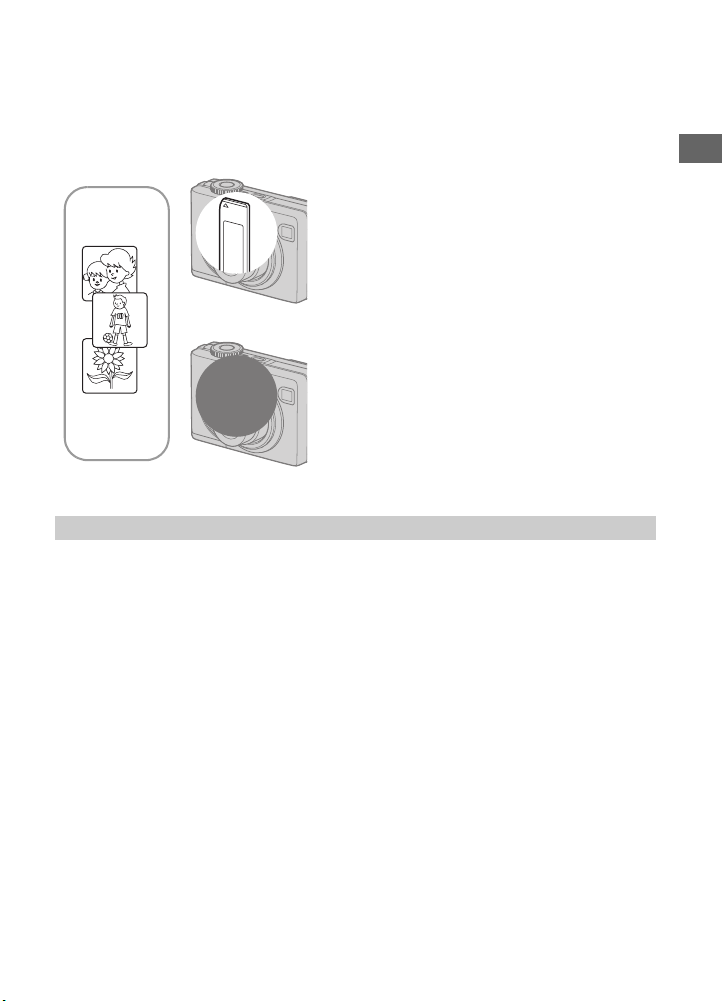
Når du ikke har en "Memory Stick" (optage med
den interne hukommelse)
Kameraet har 32 MB intern hukommelse. Denne hukommelse kan ikke tages ud. Selv om der
ikke er sat en "Memory Stick" sat i kameraet, kan du optage billeder med brug af denne
interne hukommelse.
• Film med billedstørrelsen indstillet på [640(Fine)] kan ikke optages med brug af den interne hukommelse.
Når der er isat en "Memory Stick"
(medfølger ikke).
[Recording]: Der optages billeder på "Memory Stick"’en.
B
Intern
hukommelse
B
Om billeddata gemt i den interne hukommelse
Det anbefales altid at sikkerhedskopiere data til med en af følgende metoder.
Sådan sikkerhedskopieres data til en "Memory Stick"
Klargør en "Memory Stick" med en kapacitet på 32 MB eller derover, og gå derefter frem som
forklaret i [Copy] (side 51).
[Playback]: Der afspilles billeder på "Memory Stick"’en.
[Menu, Setup, etc.]: Der kan udføres forskellige
funktioner på billeder på "Memory Stick"’en.
Når der ikke er isat en "Memory Stick".
[Recording]: Billeder optages med brug af den interne
hukommelse.
[Playback]: Billeder gemt i den interne hukommelse
afspilles.
[Menu, Setup, etc.]: Der kan udføres forskellige
funktioner på billeder i den interne hukommelse.
Bruge kameraet
Sådan sikkerhedskopieres data til en computers harddisk
Gå frem som forklaret på side 57 til 61 uden en "Memory Stick" sat i kameraet.
• Du kan ikke flytte billeddata på en "Memory Stick" til den interne hukommelse.
• Ved at forbinde kameraet og en computer med et USB-kabel kan du kopiere data gemt i den interne
hukommelse til en computer, men du kan ikke kopiere data på en computer til den interne hukommelse.
23
Page 24
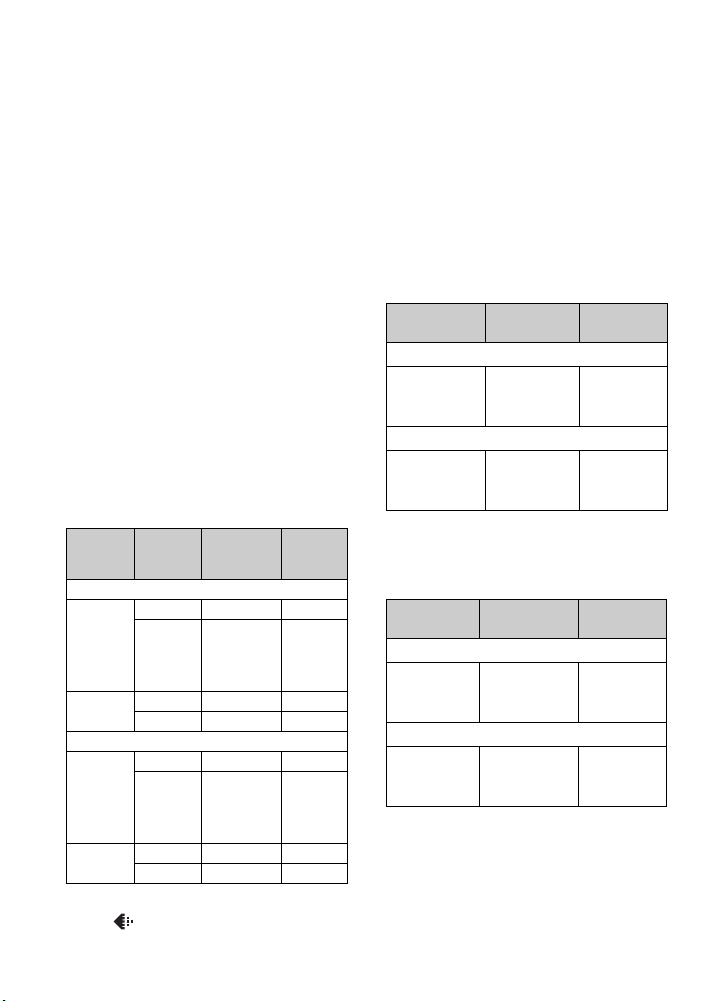
Batterilevetid og antal billeder der kan
optages/ses
Tabellerne viser det omtrentlige antal
billeder, der kan optages/ses og
batterilevetiden, når du optager billeder i
[Normal]-indstilling med et fuldt opladede
batterier ved en temperatur på 25 °C. For
det antal billeder, der kan optages eller ses,
skal "Memory Stick" skiftes som
nødvendigt.
Bemærk, at de faktiske tal kan være mindre
end de angivne, afhængigt af
brugsforholdene.
• Batterikapaciteten mindskes, når det bruges
flere gange, og med tiden (side 91).
• Det antal billeder og den batterilevetid der kan
optages/ses og batterilevetiden mindskes under
følgende forhold:
– Når temperaturen i omgivelserne er lav
– Når blitzen bruges
– Når kameraet er blevet tændt og slukket
mange gange
– Når zoom bruges ofte
– [LCD Backlight] er indstillet på [Bright]
– [AF Mode] er indstillet på [Monitor]
– Når strømmen på batteriet er lav
Ved optagelse af stillbilleder
Batteri
DSC-W7/W17
Nikkel-
metalhydrid
(medfølger)
Alkali Tændt 70 35
DSC-W5/W15
Nikkel-
metalhydrid
(medfølger)
Alkali Tændt 80 40
• Optagelse i følgende tilfælde:
– Når (P.Quality) er indstillet på [Fine]
– [AF Mode] er indstillet på [Single]
LCD-
skærm
Tændt 380 190
Slukket 500 250
Slukket 130 65
Tændt 420 210
Slukket 580 290
Slukket 150 75
Antal
billeder
(omtrentligt)
Batteri-
levetid
(min.)
– Optage en gang hver 30. sekund
– Zoom ændres skiftevis mellem W- og T-siden
– Blitzen blinker en gang hver anden gang
– Strømmen slås til og fra 1 gang for hver
10 gange.
• Målemetoden er baseret på CIPA-standarden.
(CIPA: Camera & Imaging Products
Association)
• Antal billeder der kan optages, ændres ikke,
afhængigt af billedstørrelsen.
Når du ser stillbilleder
Batteri Antal billeder
DSC-W7/W17
Nikkel-
metalhydrid
(medfølger)
DSC-W5/W15
Nikkel-
metalhydrid
(medfølger)
• Se enkeltbilleder i rækkefølge med intervaller
på ca. 3 sekunder
Ca.
8800
Ca.
9200
Ved optagelse af film
Batteri LCD-skærm til
DSC-W7/W17
Nikkel-
metalhydrid
(medfølger)
DSC-W5/W15
Nikkel-
metalhydrid
(medfølger)
• Optage film uafbrudt med billedstørrelse
på [160]
Ca.
180 min.
Ca.
220 min.
Batterilevetid
(min.)
Ca.
440
Ca.
460
LCD-skærm
fra
Ca.
250 min.
Ca.
300 min.
24
Page 25
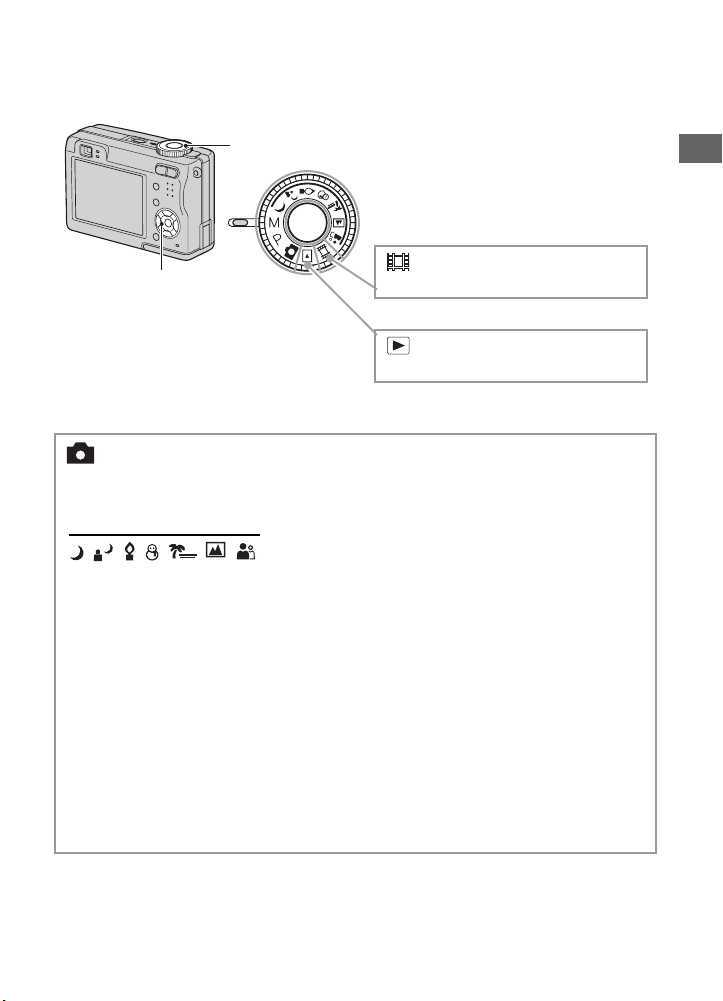
Brug af funktionsknappen
Indstil funktionsknappen på den ønskede funktion.
Funktionsknap
Bruge kameraet
Kontrolknap
t trin 5 i "Læs dette først"
t trin 6 i "Læs dette først"
Optageindstillinger for stillbilleder
: Auto-justering-indstilling
Du kan let optage med indstillinger justeret automatisk. t trin 5 i "Læs dette
først"
: Scene Selection-indstilling
Du kan optage med forvalgte indstillinger i overensstemmelse med sekvensen.
t trin 5 i "Læs dette først"
P: Program-auto-optagelse-indstilling
Du kan optage med eksponeringen justeret automatisk (både lukkerhastigheden
og blænderåbningsværdien). Du kan også vælge forskellige indstillinger vha.
menuen.
(For nærmere oplysninger om funktioner til rådighed t side 29)
M: Optageindstilling for manuel eksponering
Du kan optage efter at have justeret eksponeringen manuelt (både
lukkerhastigheden og blænderåbningsværdien) (side 26).
Du kan også vælge forskellige indstillinger vha. menuen.
(For nærmere oplysninger om funktioner til rådighed t side 29)
: Optage film
: Afspil/Rediger
25
Page 26
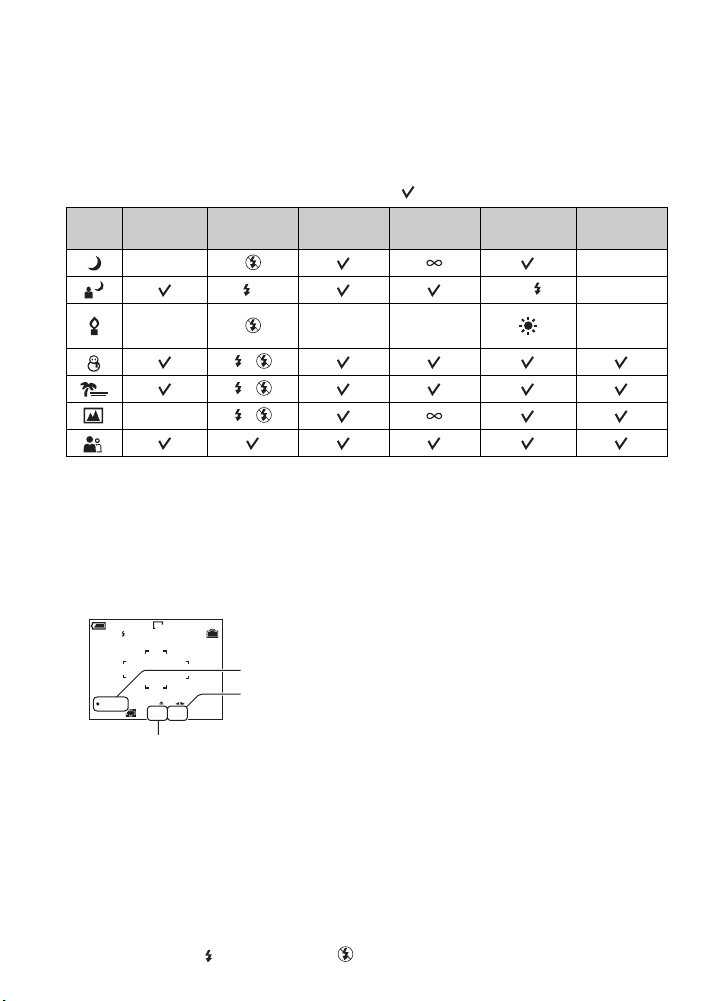
Scene selection
For nærmere oplysninger t trin 5 i "Læs dette først"
For en passende optagelse af et billede i overensstemmelse med sekvensforhold bestemmes en
kombination af funktioner af kameraet.
( : du kan vælge den ønskede indstilling)
Makro Blitz
AF-
områdesøger
Fokusforvalg Hvidbalance
Burst/Multi
Burst
——
SL
—Center AF
0,5 m/1,0 m
3,0 m/7,0 m
WB
Auto/ —
—
/
/
— /
Sådan justeres eksponeringen manuelt
1 Tryk på z på kontrolknappen, når funktionsknappen er indstillet på M.
"Set"-indikatoren på nedre venstre hjørne på skærmen skifter til "Return", og kameraet aktiverer
indstilling til manuel eksponering.
2 Juster indstillingerne med kontrolknappen.
b/B: Blænderåbning (F-værdi)
v/V: Lukkerhastighed
FINE
VGA
250 0
98
"Return"
Blænderåbningsværdi
EV
M
Return
SAF F2.8
Lukkerhastighed
Når zoom er indstillet helt til W-siden, kan du vælge en blænderåbning, F2.8 eller F5.6.
Når zoom er indstillet helt til T-siden, kan du vælge en blænderåbning, F5.2 eller F10.
Du kan vælge en lukkerhastighed fra 1/1000 til 30 sekunder.
Forskellen mellem indstillingerne og den korrekte eksponering vurderet af kameraet vises som en EV-
værdi (side 30) på skærmen. 0EV angiver den værdi, som kameraet vurderer er mest passende.
3 Optag billedet.
• For at bruge funktionerne Quick Review, nærbillede (Makro) eller selvudløser, eller for at ændre
blitzindstillingen, skal du trykke på z for at annullere indstilling til manuel eksponering efter trin 1.
("Return"-indikatoren skifter til "Set".)
• Blitzen er indstillet på (Tvungen blitz) eller (Ingen blitz).
26
Page 27
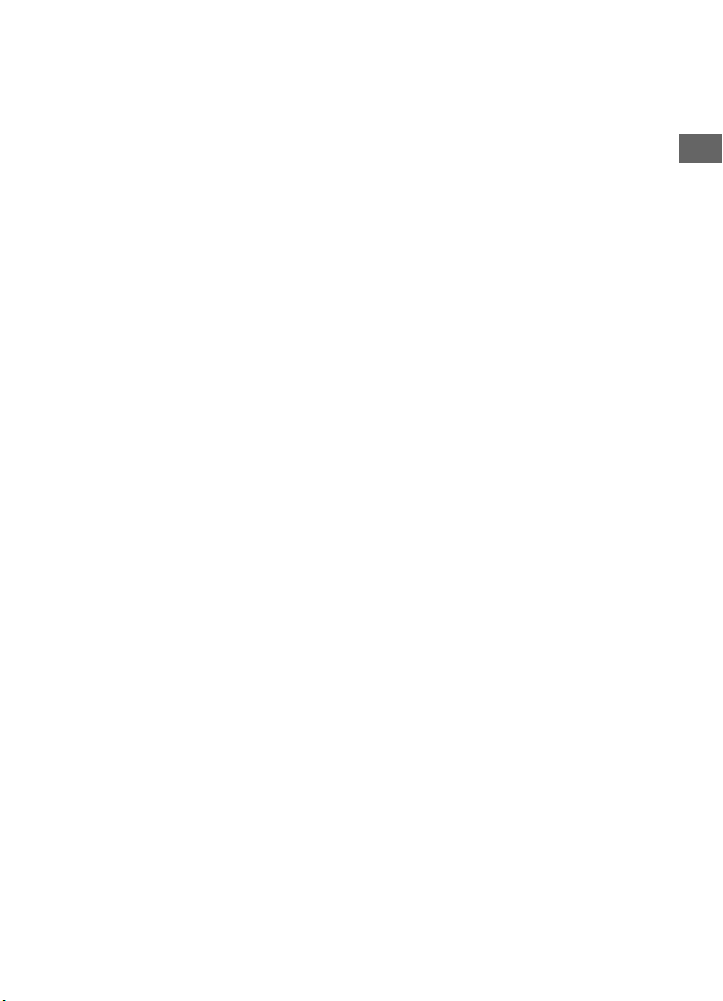
• Lukkerhastigheder på et sekund eller længere angives med ["], f.eks. 1".
• Når du indstiller en lavere lukkerhastighed, anbefales det at bruge stativ for at undgå virkningerne af
rystelser.
• Hvis du vælger lukkerhastigheder på 1/6 sekund eller lavere, aktiveres funktionen NR-lav lukkerhastighed
automatisk for at mindske billedforstyrrelser, og "NR" vises.
• Hvis du vælger lave lukkerhastigheder, tager databearbejdningen tid.
Bruge kameraet
27
Page 28
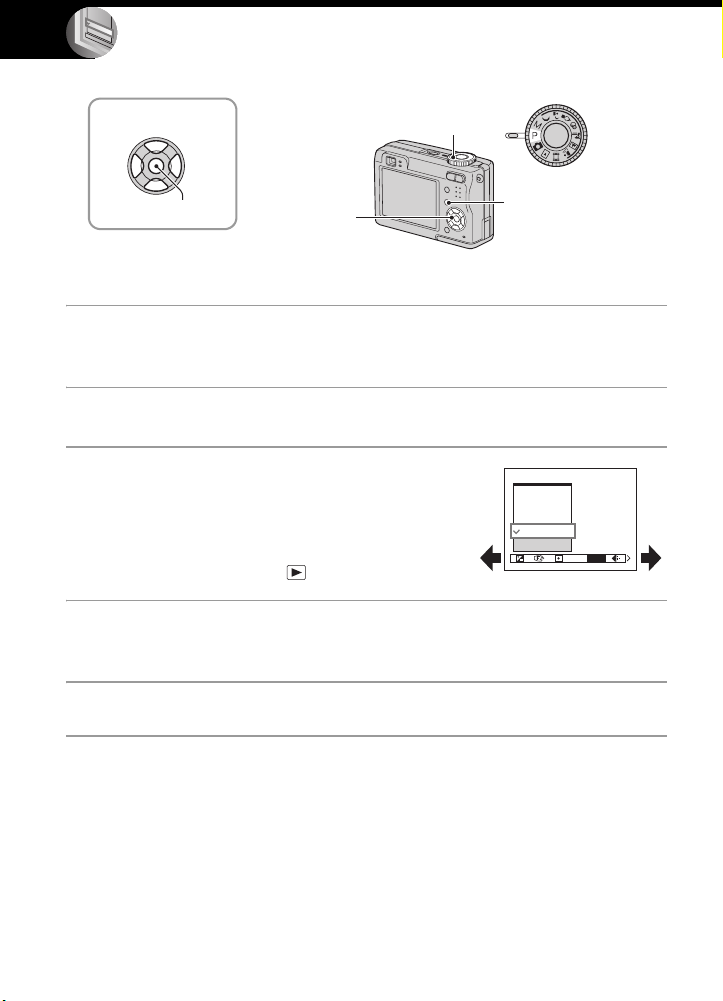
Brug af menuen
Brug af menupunkter
v/V/b/B -knap
z-knap
Kontrolknap
Funktionsknap
1 Slå strømmen til og indstil funktionsknappen.
Punkter til rådighed varierer afhængigt af funktionsknappens position.
2 Tryk på MENU for at vise menuen.
3 Vælg det ønskede menupunkt med b/B
på kontrolknappen.
• Hvis det ønskede punkt er usynligt, skal du holde
b/B trykket ned, indtil det vises på skærmen.
• Tryk på z efter at have valgt et punkt, når
funktionsknappen er indstillet på .
4 Vælg indstillingen med v/V.
Den valgte indstilling zoomes og indstilles.
MENU-knap
400
200
100
Auto
ISO
WB
ISO
5 Tryk på MENU for at slå menuen fra.
• Hvis et punkt ikke angives, vises et v/V-mærke på kanterne af det sted, hvor menupunkter normalt vises.
For at angive et punkt, der ikke er angivet, skal du vælge mærket med kontrolknappen.
• Du kan ikke vælge punkter vist gråtonede.
28
Page 29
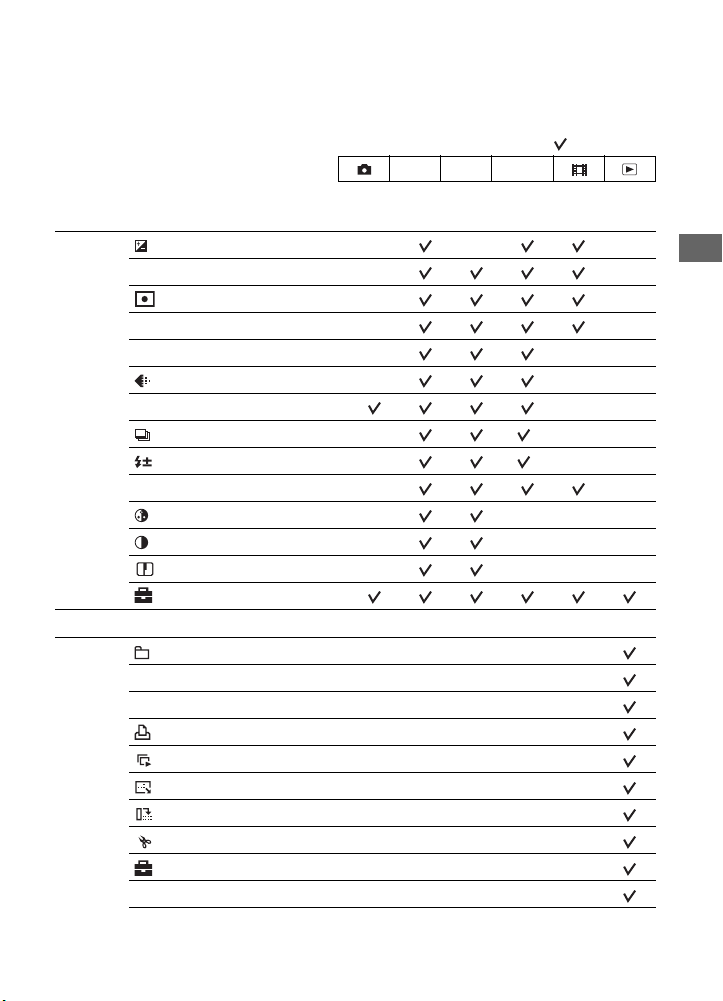
Menupunkter
For nærmere oplysninger om betjening t side 28
Menupunkter til rådighed varierer afhængigt af funktionsknappens position. Kun punkter til
rådighed vises på skærmen.
( : til rådighed)
Funktionsknappens position: P M Sekvens
Menu til optagelse (side 30)
(EV) — — —
9 (Focus) — —
(Metering Mode) — —
WB (White Bal) — —
ISO — — —
(P.Quality) — — —
Mode (REC Mode) — —
M
(Interval) —
(Flash Level) —
PFX (P.Effect) — —
(Saturation) — — — —
(Contrast) — — — —
(Sharpness) — — — —
(Setup)
——
*
——
*
Menu til at se (side 37)
(Folder) —————
- (Protect) —————
DPOF —————
(Print) —————
(Slide) —————
(Resize) —————
(Rotate) —————
(Divide) —————
(Setup) —————
Trimming** —————
Brug af menuen
* Betjeningen er begrænset i overensstemmelse med Scene-indstillingen (side 26).
**Kun til rådighed ved forstørret afspilning.
29
Page 30
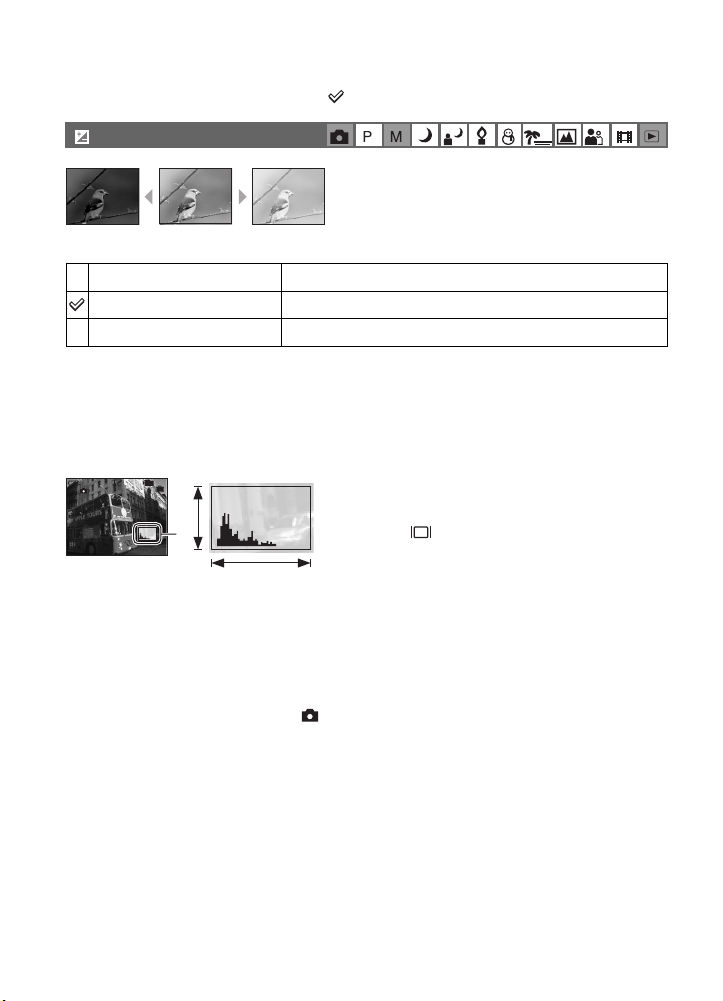
Optagemenu
For nærmere oplysninger om betjening t side 28
Standardindstillingerne er markeret med .
(EV)
Mod – Mod +
Justerer eksponeringen manuelt.
M +2.0EV
0EV
m –2.0EV
• For nærmere oplysninger om eksponering t side 11
• Kompensationsværdien kan indstilles i trin på 1/3EV.
• Hvis motivet optages i meget lyse eller mørke omgivelser, eller der bruges blitz, er justeringen af
eksponeringen ikke altid effektiv.
z Justere [EV] ved at vise et histogram
101
FINE
8M
4
A
0
EV
Mod +: Gør et billede lysere.
Eksponeringen bestemmes automatisk af kameraet.
Mod –: Gør et billede mørkere.
Et histogram er en graf, der viser et billedes
lysstyrke. Indstil funktionsknappen på P eller
Sekvens på forhånd, og tryk derefter gentagne
gange på for at vise histogrammet. Grafdisplayet viser et lyst billede, når det drejes mod
B
højre side, og et mørkt billede, når det drejes mod
venstre side. Et histogram kan buges til at
Lys tMørkt
kontrollere eksponeringen og justere [EV].
A Antal pixels
B Lysstyrke
• Histogrammet vises også i følgende tilfælde, men du kan ikke justere eksponeringen.
– Når funktionsknappen er indstillet på eller M
– Ved afspilning af et enkelt billede
– Ved Quick Review
30
Page 31

For nærmere oplysninger om betjening t side 28
9 (Focus)
Du kan ændre fokusmetode. Brug menuen, når det er svært at opnå passende fokus i autofokus-indstilling.
(ubegrænset afstand)
7.0m
3.0m
1.0m
Fokuserer på motivet med en tidligere indstillet afstand til
motivet. (Fokusforvalg)
• Ved optagelse af et motiv gennem et net eller gennem
vinduesglas, er det svært at opnå passende fokus i auto-fokusindstilling. Her er brug af [Focus] praktisk.
0.5m
Center AF
()
Fokuserer automatisk på et motiv nær midten af rammen.
• Ved at bruge denne funktion sammen med AF-lås-funktionen
kan du optage i den ønskede billedopbygning.
FINE
VGA
P
98
AF-områdesøgerens ramme
Indikator for
S AF
AF-områdesøgerens ramme
Brug af menuen
Multi AF
(Multipoint AF)
(Stillbillede )
(Film )
Fokuserer automatisk på et motiv i alle søgerrammens
områder.
• Denne indstilling er, når motivet ikke er i midten af rammen.
FINE
VGA
98P
AF områdesøgerens ramme
Indikator for
S AF
AF-områdesøgerens ramme
• AF står for auto-fokus.
• Data til afstandsindstilling i [Focus] er omtrentlig. Hvis du retter objektivet op eller ned, forøges
fejlmargenen.
• Valg af afstand er begrænset i overensstemmelse med Scene-indstillingen (side 26).
• Når du optager film, anbefales [Multi AF], mens AF er aktiveret, selv om der er en del rystelser.
• Når du bruger [Digital Zoom] eller [AF Illuminator] får motiver i eller nær midten af rammen forrang for
AF-bevægelse. I så fald blinker - eller -indikatoren, og AF-områdesøgerens ramme vises ikke.
31
Page 32

For nærmere oplysninger om betjening t side 28
z Hvis motivet ikke er i fokus.
Ved optagelse med motivet på rammens kant (eller på skærmen), eller ved brug af [Center AF], kan
kameraet ikke altid fokusere på rammens kant. I så fald skal du bruge gøre som følger.
1 Opbyg optagelsen påny, så motivet er centreret i AF-områdesøgeren, og tryk lukkerknappen
halvt ned for at fokusere på motivet (AF-lås).
FINE
VGA
98P
AE/AF lås indikator
AF områdesøgerens ramme
S AF
F2.8 30
Så længe du ikke trykker lukkerknappen helt ned, kan du prøve igen, så mange gange du vil.
2 Når AE/AF-lås-indikatoren holder op med at blinke og forbliver tændt, skal du vende tilbage til
den helt opbyggede optagelse og trykke lukkerknappen helt ned.
FINE
VGA
P
S AF
98
F2.8 30
(Metering Mode)
Vælger en måling-indstilling, der indstiller hvilken del af motivet, der skal måles for at
bestemme eksponeringen.
Spot (Punkt-måling)
()
Måler kun en del af motivet.
• Denne funktion er praktisk, når motivet er i modlys, eller når der
er stærk kontrast mellem motivet og baggrunden.
FINE
VGA
P
98
Punkt-målerens trådkors
Anbringes på motivet.
F2.8250
Center (Midter-rettet
måling)( )
Multi (Opdelt måling)
SAF
Måler midten af billedet, og bestemmer eksponeringen
baseret på motivets lysstyrke der.
Opdeler i flere områder, og måler hvert område. Kameraet
bestemmer en velafbalanceret eksponering.
• For nærmere oplysninger om eksponering t side 11
• Når du bruger punktmåling eller midter-rettet måling, anbefales det at indstille [9] (Focus) på
[Center AF] for at fokusere på måling-positionen (side 31).
32
Page 33

For nærmere oplysninger om betjening t side 28
B
B
WB (White Bal)
Justerer farvetonerne i overensstemmelse med lysforholdene, f.eks. når et billedes farver ser
mærkelige ud.
WB
(Blitz)
n (Meget lys)
(Fluorescerende)
W
(Skyet)
(Dagslys)
Auto
• For nærmere oplysninger om [WB] t side 12
• I fluorescerende lys som flimrer, virker hvidbalance-funktionen ikke altid, selv om du vælger
(Fluorescerende).
• Undtagen i [ ]-indstilling, indstilles hvidbalance-funktionen automatisk på [Auto], når blitzen blinker.
WB
Justerer for blitzforholdene
• Du kan ikke vælge dette punkt ved optagelse af film.
Justerer for steder, hvor lysforholdene ændres hurtigt, såsom
en festsal eller i stærkt lys, f.eks. i et fotoatelier.
Justerer for fluorescerende belysning.
Justerer for en skyet himmel.
Justerer for udendørs optagelse, optagelse af natsekvenser,
neonskilte, fyrværkeri, solopgange og optagelse før og efter
solnedgang.
Justerer hvidbalancen automatisk.
W
ISO
Vælger en lysfølsomhed med enheder af ISO. Desto større værdi, desto højere følsomhed.
400
200
Vælg en stor værdi ved optagelse i mørke omgivelser eller
ved optagelse af et motiv i hurtig bevægelse. Vælg en lav
værdi for at opnå en høj billedkvalitet.
100
Auto
Brug af menuen
• For nærmere oplysninger om [ISO]-følsomheden t side 12
• Bemærk, at der kommer flere forstyrrelser på billedet, når ISO-følsomhed-værdien forøges.
• [ISO] er indstillet på [Auto] i Scene-indstilling.
(P.Quality)
Vælger stillbilledkvaliteten.
Fine (FINE)
Standard (STD)
• For nærmere oplysninger om billedkvaliteten t side 13
Optager med høj kvalitet (lav komprimering)
Optager med standardkvalitet (høj komprimering)
33
Page 34

For nærmere oplysninger om betjening t side 28
Mode (REC Mode)
Vælger, om kameraet udfører uafbrudt optagelse eller ej, når du trykker på lukkerknappen.
Multi Burst ( )
M
Optager 16 delbilleder efter hinanden som en stillbilledfil, når
du trykker på lukkerknappen.
• Det er praktisk, hvis du for eksempel vil kontrollere din form i
sport.
• Du kan vælge Multi Burst-lukkerintervallet i [Interval]indstilling (side 35).
Burst ( )
Optager det maksimale antal billeder efter hinanden (se
følgende tabel), når du trykker på og holder lukkerknappen.
• Når "Recording" forsvinder, kan du optage det næste billede.
Normal
Om [Multi Burst]
• Du kan afspille billeder optaget med [Multi Burst] ved at gå frem som følger.
– For at holde pause/fortsætte: Tryk på z på kontrolknappen.
– For at afspille enkeltbillede for enkeltbillede: Tryk på b/B i pause-indstilling. Tryk på z for at
fortsætte afspilning i serie.
• Du kan ikke bruge følgende funktioner i [Multi Burst]-indstilling:
– Smart zoom
– Blitz
– Indføje dato og klokkeslæt
– Dele en serie billeder optaget med [Multi Burst]
– Slette et enkeltbillede i en serie billeder optaget med [Multi Burst]
– Indstille enkeltbilledintervallet på en anden indstilling end [1/30], når funktionsknappen er indstillet
på
– Indstille lukkerhastigheden til mindre end 1/30 sekund, når funktionsknappen er indstillet på M
• Ved afspilning af en serie billeder optaget med [Multi Burst] vha. en computer eller et kamera, der ikke er
udstyret med Multi Burst-funktionen, vises billedet som et enkelt billede med 16 enkeltbilleder.
• Billedstørrelsen for billeder optaget i [Multi Burst]-indstilling er 1M.
• Du kan ikke altid optage billeder i [Multi Burst]-indstilling, afhængigt af Scene-indstillingen (side 26).
Om [Burst]
• Blitzen er indstillet på (Ingen blitz).
• Ved optagelse med selvudløseren, optages en serie på maksimalt fem billeder.
• Når funktionsknappen er indstillet på M, kan du ikke indstille lukkerhastigheden i [Burst]-indstilling til
1/6 sekund eller lavere.
• Når batteriniveauet er lavt, eller når "Memory Stick"’en er fyldt, standser [Burst].
• Du kan ikke altid optage billeder i [Burst]-indstilling, afhængigt af Scene-indstillingen (side 26).
Optager ikke uafbrudt.
34
Page 35

For nærmere oplysninger om betjening t side 28
Det maksimale antal uafbrudte optagelser
(Enhed: billeder)
DSC-W5/W15 DSC-W7/W17
Størrelse
7M
3:2
5M 915611
3:2 9 15
3M 13 24 9 17
1M 32 59 22 41
VGA(E-Mail) 100 100 85 100
M
(Interval)
Kvalitet
Fin Standard Fin Standard
——
——
58
58
——
Vælger enkeltbilledintervallet i [Multi Burst]-indstilling (side 34).
1/7.5 (1/7,5 sekund)
1/15 (1/15 sekund)
• Denne indstilling kan ikke foretages, når [Mode] (REC Mode) i
menuen er indstillet på andet end [Multi Burst] (side 34).
1/30 (1/30 sekund)
(Flash Level)
Justerer mængden af blitzlys.
+ ( +)
Mod +: Gør blitzniveauet højere.
Normal
– ( –)
Mod –: Gør blitzniveauet lavere.
Brug af menuen
• For at ændre blitzindstilling t trin 5 i "Læs dette først"
35
Page 36

For nærmere oplysninger om betjening t side 28
PFX (P.Effect)
Du kan optage et billede med specialeffekter.
B & W ( )
Sepia ( )
Off
• Denne indstilling bibeholdes ikke, når strømmen slås fra.
Optager billedet monokromt (i sort-hvid).
Optager billedet sepiafarvet (som et gammelt fotografi).
Ingen effekt.
(Saturation)
Justerer billedets farvemætning.
+ ( )
Normal
– ( )
Mod +: Gør farven lysere.
Mod –: Gør farven mørkere.
(Contrast)
Justerer billedets kontrast.
+ ( )
Normal
– ( )
Mod +: Forstærker kontrasten.
Mod –: Formindsker kontrasten.
(Sharpness)
Justerer billedets skarphed.
+ ( )
Normal
– ( )
(Setup)
Se side 44.
36
Mod +: Gør billedet skarpere.
Mod –: Gør billedet mindre skarpt.
Page 37

Fremvisningsmenu
For nærmere oplysninger om betjening t side 28
Standardindstillingerne er markeret med .
(Folder)
Vælger mappen med det billede, du vil afspille (kun ved brug af en "Memory Stick").
OK
Cancel
Se følgende fremgangsmåde.
Annullerer valget.
1 Vælg den ønskede mappe med b/B på kontrolknappen.
Select Folder
102 2/2
Folder Name:
102MSDCF
No. Of Files:
9
Created:
2005
OK
Cancel
BACK/NEXT
111::05:34
AM
2 Vælg [OK] med v, og tryk derefter på z.
z Om [Folder]
Kameraet gemmer billeder i en angiven mappe i en "Memory Stick" (side 50). Du kan skifte mappe eller
oprette en ny.
• For at oprette en ny mappe t [Create REC. Folder] (side 50)
• For at skifte mappe til optagelse af billeder t [Change REC. Folder] (side 51)
• Når der er oprettet flere mapper på "Memory Stick"’en, og det første eller sidste billede i mappen vises,
vises følgende indikatorer.
: Flytter til den foregående mappe.
: Flytter til den næste mappe.
: Flytter til den foregående eller den næste mappe.
Brug af menuen
37
Page 38

For nærmere oplysninger om betjening t side 28
- (Protect)
Beskytter billeder mod utilsigtet sletning.
Protect (-)
Exit
Se følgende fremgangsmåde.
Afslutter beskytte-funktionen.
Sådan beskyttes billeder i enkeltbillede-indstilling
1 Vis det billede, du vil beskytte.
2 Tryk på MENU for at vise menuen.
3 Vælg [-] (Protect) med b/B på kontrolknappen, og tryk derefter på z.
Billedet er beskyttet, og - (beskyt)-indikatoren vises på billedet.
VGA
Protect
Exit
BACK/NEXT
2/9
-
4 For at beskytte andre billeder skal du vælge det ønskede billede med b/B, og derefter trykke
på z.
Sådan beskyttes i billeder indeksindstilling
1 Tryk på (Indeks) for at vise indeksskærmen.
2 Tryk på MENU for at vise menuen.
3 Vælg [-] (Protect) med b/B på kontrolknappen, og tryk derefter på z.
4 Vælg [Select] med v/V, og tryk derefter på z.
5 Vælg det billede, du vil beskytte, med v/V/b/B, og tryk derefter på z.
En grøn --indikator vises på det valgte billede.
- (grøn)
MENU
TO NEXT
SELECT
•
6 Gentag trin 5 for at beskytte andre billeder.
7 Tryk på MENU.
8 Vælg [OK] med b, og tryk derefter på z.
- indikatoren bliver hvid. De valgte billeder er beskyttet.
• For at beskytte alle billeder i mappen skal du vælge [All In This Folder] i trin 4, og trykke på z. Vælg
[On] med B, og tryk derefter på z.
38
Page 39

For nærmere oplysninger om betjening t side 28
Sådan annulleres beskyttelsen
I enkeltbillede indstilling
Tryk på z i trin 3 eller 4 i "Sådan beskyttes billeder i enkeltbillede-indstilling".
I indeksindstilling
1 Vælg det billede, hvis beskyttelse du vil ophæve, i trin
indeksindstilling
2 Tryk på z, så --indikatoren bliver grå.
3 Gentag ovenstående betjening for alle billeder, hvis beskyttelse skal ophæves.
4 Tryk på MENU, vælg [OK] med B, og tryk derefter på z.
".
5 i "Sådan beskyttes i billeder
Sådan annulleres beskyttelse af alle billeder i mappen
Vælg [All In This Folder] i trin 4 i "Sådan beskyttes i billeder indeksindstilling", og tryk på
z. Vælg [Off] med B, og tryk derefter på z.
• Bemærk, at formatering af optagemediet sletter alle dataene gemt på det, selv om billeder er beskyttet, og
disse billeder kan ikke gendannes.
• Det kan tage nogen tid at beskytte et billede.
DPOF
Tilføjer et (Udskrifts)-mærke til billeder, du vil udskrive (side 72).
(Print)
Brug af menuen
Se side 69.
(Slide)
Afspiller optagede billeder i rækkefølge (billedfremvisning).
Interval
3 sec
5 sec
10 sec
30 sec
1 min
Indstiller billedfremvisningsintervallet.
39
Page 40

Image
Folder
All
Repeat
On
Off
For nærmere oplysninger om betjening t side 28
Afspiller alle billeder i den valgte mappe.
Afspiller alle billeder gemt i "Memory Stick"’en.
Afspiller billeder efter hinanden.
Efter alle billederne er blevet afspillet, slutter
billedfremvisningen.
Start
Cancel
1 Vælg [Interval], [Image] og [Repeat] med v/V/b/B på kontrolknappen.
2 Vælg [Start] med V/B, og tryk derefter på z.
Billedfremvisningen begynder.
For at slutte billedfremvisningen skal du trykke på z, vælge [Exit] med B, og derefter trykke på z.
• Ved en billedfremvisning kan du vise det foregående/næste billede med b/B.
• [Interval]-tiden er kun en retningslinje. Den kan variere afhængigt af billedstørrelse osv.
Se følgende fremgangsmåde.
Annullerer billedfremvisningen.
(Resize)
Du kan ændre billedstørrelsen for et optaget billede (Ændre størrelse), og gemme det som en
ny fil. Det oprindelige billede bevares, selv efter ændring af størrelsen.
7M (kun DSC-W7/W17)
5M
Indstillingsstørrelsen er kun en retningslinje.
t trin 4 i "Læs dette først"
3M
1M
VGA
Cancel
1 Vis det billede, hvis størrelse du vil ændre.
2 Tryk på MENU for at vise menuen.
3 Vælg (Resize) med b/B, og tryk derefter på z.
4 Vælg den ønskede størrelse med v/V, og tryk derefter på z.
Det ændrede billede optages i optagemappen som den nyeste fil.
• For nærmere oplysninger om [Image Size] t trin 4 i "Læs dette først"
• Du kan ikke ændre størrelsen på film eller [Multi Burst]-billeder.
• Når du ændrer fra en lille størrelse til en stor størrelse, forringes billedkvaliteten.
Annullerer ændring af størrelse.
40
Page 41

For nærmere oplysninger om betjening t side 28
• Du kan ikke ændre til en billedstørrelse på 3:2.
• Når du ændrer størrelse på et 3:2-billede, vises de øvre og nedre sorte dele på billedet.
(Rotate)
Roterer et stillbillede.
Roterer et billede. Se følgende fremgangsmåde.
OK
Cancel
1 Vis det billede, der skal roteres.
2 Tryk på MENU for at vise menuen.
3 Vælg [ ] (Rotate) med b/B på kontrolknappen, og tryk derefter på z.
4 Vælg [ ] med v, og roter derefter billedet med b/B.
5 Vælg [OK] med v/V, og tryk derefter på z.
• Du kan ikke rotere beskyttede billeder og film eller [Multi Burst]-billeder.
• Du vil ikke altid kunne rotere billeder optaget med andre kameraer.
• Når du ser billeder på en computer, gengives billedroteringsdataene heller ikke altid, afhængigt af
softwaren.
Bestemmer roteringen. Se følgende fremgangsmåde.
Annullerer roteringen.
Brug af menuen
(Divide)
Klipper film eller sletter unødvendige dele af film. Det er den anbefalede funktion at bruge,
når den interne hukommelse eller "Memory Stick"’ens kapacitet er utilstrækkelig, eller når du
vedhæfter film til dine e-mail-meddelelser.
• Bemærk, at den originale film slettes, og at nummeret springes over. Bemærk også, at du ikke kan
gendanne filer, når du først har klippet dem.
OK
Cancel
Se følgende fremgangsmåde.
Annullerer deling.
41
Page 42

For nærmere oplysninger om betjening t side 28
Eksempel: Klippe en film med nummeret 101_0002
Dette afsnit beskriver et eksempel på deling af en film med nummeret 101_0002 og sletning af
den i den følgende filkonfiguration.
101_0001
101_0003
1
2
101_0002
3
1 Klippe sekvens A.
1
2
101_0002
3AB
Dele
101_0002 deles i 101_0004 og 101_0005.
2 Klippe sekvens B.
101_0004
123 B
A
101_0005
Dele
101_0005 deles i 101_0006 og 101_0007.
3 Slette sekvens A og B, hvis de er unødvendige.
101_0004 101_0007
13
AB2
101_0006
Slette Slette
4 Kun de ønskede sekvenser bibeholdes.
13
2
101_0006
Fremgangsmåde
1 Vis den film, der skal deles.
2 Tryk på MENU for at vise menuen.
3 Vælg [ ] (Divide) med B på kontrolknappen, og tryk derefter på z.
4 Vælg [OK] med v, og tryk derefter på z.
Afspilning af filmen begynder.
42
Page 43

For nærmere oplysninger om betjening t side 28
5 Tryk på z ved det ønskede klippepunkt.
STD
Point
O K
Cancel
Exit
640
00:00:02
Divide
Dividing
• Når du vil justere klippepunktet, skal du vælge [c/C] (enkeltbillede forlæns/baglæns), og justere
klippepunktet med b/B.
• Hvis du vil ændre klippepunktet, skal du vælge [Cancel]. Afspilningen af filmen begynder igen.
6 Vælg [OK] med v/V, og tryk derefter på z.
7 Vælg [OK] med v, og tryk derefter på z.
Filmen er klippet.
• De klippede film tildeles nye numre og optages som de nyeste filer i den valgte optagemappe.
• Du kan ikke klippe følgende billedtyper.
– Stillbillede
– Film der ikke er lange nok til at klippe (længere end ca. 2 sekunder)
– Beskyttede film (side 38)
(Setup)
Se side 44.
Trimming
Optager som forstørret billede (
Trimming
Return
t trin 6 i "Læs dette først") som en ny fil.
Se følgende fremgangsmåde.
Annullerer trimning.
Brug af menuen
1 Tryk på MENU ved afspilningszoom for at vise menuen.
2 Vælg [Trimming] med B på kontrolknappen, og tryk derefter på z.
3 Vælg billedstørrelsen med v/V, og tryk derefter på z.
Billedet optages, og det originale billede vises igen.
• Det tilklippede billede optages som den nyeste fil i den valgte optagemappe, og det originale billede
bibeholdes.
• Kvaliteten af tilklippede billeder kan forringes.
• Du kan ikke tilklippe til en billedstørrelse på 3:2.
• Du kan ikke tilklippe billeder, der vises med Quick Review.
43
Page 44

Brug af Setup-skærmen
Brug af Setup-punkter
Du kan ændre standardindstillingerne med Setup-skærmen
v/V/b/B-knap
z-knap
Kontrolknap
1 Slå strømmen til.
2 Tryk på MENU for at vise menuen.
3 Tryk på z på kontrolknappen for at
vælge (Setup).
4 Tryk på v/V/b/B på kontrolknappen for
at vælge det punkt, du vil indstille.
Rammen omkring det valgte punkt bliver gul.
5 Tryk på z for at indføre indstillingen.
Funktionsknap
MENU-knap
For at slukke (Setup)-skærmen, skal du trykke på MENU.
Sådan annulleres (Setup)-indstillingen
Vælg [Cancel], hvis den vises, og tryk derefter på z på kontrolknappen. Hvis den ikke vises,
skal du vælge den foregående indstilling igen.
• Denne indstilling bibeholdes, selv om strømmen slås fra.
44
Page 45

Camera 1
1
For nærmere oplysninger om betjening t side 44
Standardindstillingerne er markeret med .
AF Mode
Vælger auto-fokusbetjening-indstillingen.
Single (S AF)
Monitor (M AF)
• Ved optagelse med brug af søgeren med slukket LCD-skærm virker kameraet i [Single]-indstilling.
Justerer automatisk fokus, når lukkerknappen trykkes og
holdes halvt ned. Denne indstilling er praktisk til optagelse af
ubevægelige motiver.
Justerer automatisk fokus, når lukkerknappen trykkes og
holdes halvt ned. Denne indstilling forkorter den tid, der er
nødvendig for at fokusere.
• Batteriforbrug er hurtigere end i [Single]-indstilling.
Digital Zoom
Vælger digital zoom-indstilling. Kameraet forstørrer billedet vha. optisk zoom (op til 3×). Når
zoomskaleringen overstiger 3×, bruger kameraet enten Smart eller Precision digital zoom.
Smart
(Smart zoom)
()
Precision
(Precision zoom) ( )
Off ( )
Forstørrer billedet digitalt næsten uden forvrængning. Denne
funktion er ikke til rådighed, når billedstørrelsen er indstillet
på [7M] (DSC-W7/W17), [5M] (DSC-W5/W15) eller [3:2].
• Den maksimale zoomskalering for Smart zoom vises i følgende
tabel.
Forstørrer alle billedstørrelser op til maksimalt 6×, men
billedkvaliteten forringes.
Bruger ikke digital zoom.
Brug af Setup-skærmen
Billedstørrelse og maksimal zoomskalering med brug af Smart zoom
DSC-W5/W15 DSC-W7/W17
Størrelse Maksimal zoomskalering Maksimal zoomskalering
5M
3M Ca. 3,8× Ca. 4,5×
1M Ca. 6,1× Ca. 7,2×
VGA(E-Mail) Ca. 12× Ca. 14×
—
Ca. 3,6×
45
Page 46

For nærmere oplysninger om betjening t side 44
• Når du trykker på zoomknappen, vises zoomforstørrelse-indikatoren som følger.
W-siden af denne linje er det optiske zoomområde,
og T-siden er det digitale zoomområde
Zoomforstørrelse indikator
• Den maksimale zoomskalering for Smart zoom/Precision zoom inkluderer optisk zoomskalering.
• AF-områdesøgerens ramme vises ikke ved brug af digital zoom. - eller -indikatoren blinker, og AF
virker med forrang på motiver, der befinder sig nær midten af rammen.
• Når du bruger Smart zoom, kan billedet på skærmen se groft ud. Dette fænomen har ingen effekt på det
optagede billede.
Date/Time
Vælger hvordan dato og klokkeslæt skal indføjes på billedet. Vælg denne indstilling inden
optagelse.
• Dato og klokkeslæt vises ikke ved optagelse; i stedet vises -indikatoren. Dato og klokkeslæt vises kun
ved afspilning i rød på skærmens nedre højre hjørne.
Day&Time
Date
Off
• Du kan ikke indføje dato og klokkeslæt på film eller billeder i [Multi Burst]-indstilling.
• Indføjet dato og klokkeslæt kan ikke fjernes senere.
Indføjer dato, time og minut.
Indføjer år, måned og dag.
• Datoen indføjes i den rækkefølge, du vælger. (t trin 2 "Indstil
uret" i "Læs dette først")
Indføjer ikke dato og klokkeslæt.
Red Eye Reduction
Mindsker røde øjne, når du bruger blitz. Vælg
denne indstilling inden optagelse.
On ( )
Off
• Det tager ca. et sekund før lukkeren klikker. Derfor skal kameraet holdes godt fast for at undgå
virkningerne af rystelser. Motivet må ikke bevæge sig.
• Formindskelse af røde øjne giver ikke altid den ønskede virkning, afhængigt af individuelle forskelle,
afstanden til motivet, om motivet ikke registrerer for-blinket eller andre omstændigheder.
Mindsker røde øjne.
• Blitzen for-blinker to eller flere gange inden optagelse.
Bruger ikke mindske røde øjne.
46
Page 47

For nærmere oplysninger om betjening t side 44
AF Illuminator
AF-reflektoren giver ekstra lys til nemmere at fokusere på et motiv i mørke omgivelser.
AF-reflektoren udsender rødt lys, så kameraet nemt kan fokusere, når lukkerknappen trykkes
halvt ned, indtil fokus er låst. -indikatoren vises på dette tidspunkt.
Auto
Off
• Hvis AF-reflektorlyset ikke belyser motivet tilstrækkeligt, eller hvis motivet ikke har nogen kontrast, kan
der ikke fokuseres. (En afstand på op til ca. 3,5 m (W)/2,5 m (T) anbefales.)
• Der opnås fokus, så længe AF-reflektorlyset når motivet, selv om lyset rammer lidt ved siden af motivets
midte.
• Når fokusforvalg er indstillet (side 31), virker [AF Illuminator] ikke.
• AF-områdesøgerens ramme vises ikke. eller -indikatoren blinker, og AF virker med forrang på
motiver, der befinder sig nær midten af rammen.
• AF-reflektoren virker ikke, når (Twilight-indstilling) eller (Landscape-indstilling) er valgt i Sceneindstilling.
• AF-reflektoren udsender meget stærkt lys. Selv om det ikke er forbundet med sikkerhedsproblemer,
frarådes det at se direkte ind i AF-reflektoren på tæt hold.
ON
Bruger AF-reflektoren.
Bruger ikke AF-reflektoren.
Auto Review
Viser det optagede billede på skærmen i ca. 2 sekunder umiddelbart efter optagelse af et
stillbillede.
On
Off
Bruger Auto Review.
Bruger ikke Auto Review.
Brug af Setup-skærmen
• Du kan ikke optage det næste billede ved Auto Review-displayet. Hvis du trykker lukkerknappen halvt
ned i dette tidsrum, forsvinder det optagede billede, og du kan umiddelbart optage det næste billede.
47
Page 48

Camera 2
2
Standardindstillingerne er markeret med .
Enlarged Icon
Forstørrer midlertidigt indikatoren for indstilling, når du trykker på (Flash-indstilling),
(Selvudløser) eller (Makro).
On
Off
For nærmere oplysninger om betjening t side 44
Forstørrer indikatorerne.
Forstørrer ikke indikatorerne.
48
Page 49

For nærmere oplysninger om betjening t side 44
Internal Memory Tool
Dette punkt vises ikke, når der er sat en "Memory Stick" i kameraet.
Standardindstillingerne er markeret med .
Format
Formaterer den interne hukommelse.
• Bemærk, at formatering uigenkaldeligt sletter alle dataene optaget på den interne hukommelse, også
beskyttede billeder.
OK
Cancel
1 Vælg [OK] med v på kontrolknappen, og tryk derefter på z.
Meddelelsen "All data in internal memory will be erased Ready?" vises.
2 Vælg [OK] med v, og tryk derefter på z.
Formatering er gennemført.
Se følgende fremgangsmåde.
Annullerer formateringen.
Brug af Setup-skærmen
49
Page 50

For nærmere oplysninger om betjening t side 44
Memory Stick Tool
Dette punkt vises kun, når der er sat en "Memory Stick" i kameraet.
Standardindstillingerne er markeret med .
Format
Formaterer "Memory Stick"’en. "Memory Stick"’er der fås i almindelig handel er allerede
formaterede, og kan bruges umiddelbart.
• Bemærk, at formatering uigenkaldeligt sletter alle dataene optaget på en "Memory Stick", også beskyttede
billeder.
OK
Cancel
1 Vælg [OK] med v på kontrolknappen, og tryk derefter på z.
Meddelelsen "All data in Memory Stick will be erased Ready?" vises.
2 Vælg [OK] med v, og tryk derefter på z.
Formatering er gennemført.
Create REC. Folder
Opretter en mappe i en "Memory Stick" til optagelse af billeder.
OK
Cancel
1 Vælg [OK] med v på kontrolknappen, og tryk derefter på z.
Skærmen til oprettelse af mappe vises.
Se følgende fremgangsmåde.
Annullerer formateringen.
Se følgende fremgangsmåde.
Annullerer oprettelse af mappe.
Create REC. Folder
Creating REC. folder
102MSDCF
Ready?
OK
Cancel
2 Vælg [OK] med v, og tryk derefter på z.
En ny mappe oprettes med et nummer, der er et højere end det største nummer, og mappen bliver
den aktuelle optagemappe.
• For nærmere oplysninger om mappen, se på side 37.
• Når du ikke opretter en ny mappe, vælges "101MSDCF"-mappen som optagemappe.
• Du kan oprette mapper op til "999MSDCF".
• Billeder optages i den nyoprettede mappe, indtil en anden mappe oprettes eller vælges.
• Du kan ikke slette en mappe med kameraet. Brug din computer el.lign. til at slette en mappe.
• Der kan gemmes op til 4.000 billeder i en mappe. Når mappens kapacitet overskrides, oprettes en ny
mappe automatisk.
• For flere oplysninger, se "Billedfil-lagerdestinationer og filnavne" (side 62).
50
Page 51

For nærmere oplysninger om betjening t side 44
Change REC. Folder
Skifter den optagemappe, der nu bruges til optagelse af billeder.
OK
Cancel
Se følgende fremgangsmåde.
Annullerer skift af optagemappe.
1 Vælg [OK] med v på kontrolknappen, og tryk derefter på z.
Skærmen til oprettelse af mappe vises.
Select REC. Folder
102 2/2
102MSDCF
Folder Name:
0
No. Of Files:
Created:
111::05:34
2005
OK
Cancel
BACK/NEXT
AM
2 Vælg den ønskede mappe med b/B, og [OK] med v, og derefter z.
• Du kan ikke vælge "100MSDCF"-mappen som optagemappe.
• Du kan ikke flytte optagede billeder til en anden mappe.
Copy
Kopierer alle billeder i den interne hukommelse til en "Memory Stick".
OK
Cancel
Se følgende fremgangsmåde.
Annullerer kopieringen.
Brug af Setup-skærmen
1 Isæt en "Memory Stick" med en kapacitet på 32 MB eller derover.
2 Vælg [OK] med v på kontrolknappen, og tryk derefter på z.
Meddelelsen "All data in internal memory will be copied Ready?" vises.
3 Vælg [OK] med v, og derefter z.
Kopieringen starter.
Copying
102_COPY
• Brug fuldt opladede nikkel-metalhydrid-batterier eller lysnetadapteren (medfølger ikke). Hvis du forsøger
på at kopiere billedfiler med en lille mængde strøm på batteriet, kan batterierne løbe tør for strøm, hvorved
kopieringen mislykkes og dataene kan blive beskadigede.
• Du kan ikke kopiere individuelle billeder.
• De oprindelige billeder i den interne hukommelse bevares, selv efter kopiering. For at slette indholdet i
den interne hukommelse skal du tage "Memory Stick"’en ud efter kopiering, og derefter udføre [Format]kommandoen i Internal Memory Tool (side 49).
• Du kan ikke vælge en mappe kopieret på en "Memory Stick".
• Et (Udskrifts)-mærke tilføjet til et billede slettes, når du kopierer data.
51
Page 52

Setup 1
1
For nærmere oplysninger om betjening t side 44
Standardindstillingerne er markeret med .
LCD Backlight
Vælger lysstyrken for LCD-baggrundsbelysningen, når kameraet bruges med batterier.
Bright
Normal
Dark
• Hvis du vælger [Bright], bruges batteriopladningen hurtigere op.
Gør lysere.
Gør mørkere.
Beep
Vælger den lyd, der høres, når du betjener kameraet.
Shutter
On
Off
Slår lukkerlyden til, når du trykker på lukkerknappen.
Slår bip/lukkerlyden til, når du trykker på kontrolknappen/
trykker på lukkerknappen.
Slår biplyden/lukkerlyden fra.
Language
Vælger det sprog, der skal bruges til at vise menupunkter, advarsler og meddelelser.
Initialize
Initialiserer indstillingen til standardindstillingen.
OK
Cancel
1 Vælg [OK] med v på kontrolknappen, og tryk derefter på z.
Meddelelsen "Initialize all settings Ready?" vises.
2 Vælg [OK] med v, og tryk derefter på z.
Indstillingerne nulstilles til standardindstillingen.
• Sørg for, at strømmen ikke er afbrudt ved nulstilling.
Se følgende fremgangsmåde.
Annullerer nulstillingen.
52
Page 53

Setup 2
2
For nærmere oplysninger om betjening t side 44
Standardindstillingerne er markeret med .
File Number
Vælger den metode, der skal bruges til at tildele filnumre til billeder.
Series
Reset
Tildeler numre til filer i rækkefølge, selvom der skiftes
optagemappe eller "Memory Stick". (Når den udskiftede
"Memory Stick" indeholder en fil med et højere nummer end
det sidst tildelte nummer, tildeles et nummer, der er et højere
end det sidste nummer.)
Begynder fra 0001, hver gang der skiftes mappe. (Når
optagemappen indeholder en fil, tildeles et nummer, der er et
højere end det største nummer.)
USB Connect
Vælger den USB-indstilling, der skal bruges, når kameraet forbindes til en computer eller en
PictBridge-kompatibel printer med USB-kablet.
PictBridge
PTP
Normal
Tilslutter kameraet til en PictBridge-kompatibel printer
(side 69).
Når [PTP] (Picture Transfer Protocol) er indstillet, og
kameraet er tilsluttet en computer, kopieres billederne i
optagemappen valgt af kameraet til computeren. (Kompatibel
med Windows XP og Mac OS X.)
Tilslutter kameraet til en computer (side 58).
Brug af Setup-skærmen
Video Out
Indstiller videoudgangssignalet i overensstemmelse med det tilsluttede udstyr.
NTSC
PAL
Indstiller videoudgangssignalet til NTSC (f.eks. USA, Japan).
Indstiller videoudgangssignalet til PAL (f.eks. Europa).
53
Page 54

Clock Set
Indstiller dato og klokkeslæt.
OK
Cancel
For nærmere oplysninger om betjening t side 44
Vælg [OK] med v på kontrolknappen, og tryk på z. Gå
derefter frem som forklaret i "Indstille uret" (t trin 2 i "Læs
dette først").
Annullerer indstilling af uret.
54
Page 55

Brug af din computer
Brug af din Windows-computer
For nærmere oplysninger om brug af
Macintosh computer, se "Brug af
Macintosh-computer" (side 66).
Kopiere billeder til din computer (side 57)
Se billeder på din computer Installation af USB-driveren
Se billeder med "PicturePackage" (side 64)
Se billeder gemt på din computer Installation af "PicturePackage"
Gemme billeder på en cd-r
Lave en musikvideo/
billedfremvisning
Udskrive billeder
Lave en video-cd med "ImageMixer" (side 64)
Lave en video-cd "ImageMixer VCD2"
Forberedelse
• Installation af USB-driver er
ikke nødvendig ved brug af
Windows XP.
(side 64).
installeres automatisk, når
"PicturePackage" installeres.
Brug af din computer
55
Page 56

Anbefalet computersystem
Følgende system anbefales til en computer
tilsluttet kameraet.
Anbefalet system til kopiering af
billeder
Operativsystem (præinstalleret): Microsoft
Windows 98, Windows 98SE, Windows
2000 Professional, Windows Millennium
Edition, Windows XP Home Edition eller
Windows XP Professional
• Funktion garanteres ikke på et system, der
er baseret på en opgradering af
operativsystemerne beskrevet ovenfor, eller
i et multi-boot-system.
CPU: MMX Pentium 200 MHz eller hurtigere
USB-stik: Leveres som standard
Display: 800 × 600 punkter eller mere, High
Color (16-bit farve, 65.000 farver) eller
mere
Anbefalet system til brug med
"PicturePackage"/"ImageMixer VCD2"
Software: Macromedia Flash Player 6.0 eller
nyere, Windows Media Player 7.0 eller
nyere, DirectX 9.0b eller nyere
Lydkort: 16-bit stereo-lydkort med højttalere
Hukommelse: 64 MB eller mere (128 MB eller
mere anbefales.)
Harddisk: Diskplads nødvendig til installation:
ca. 500 MB
Display: Videokort (Direct Draw-driver-
kompatibel) med 4 MB VRAM
• For automatisk at lave en musikvideo/
billedfremvisning (side 64) kræves en Pentium
III 500 MHz eller hurtigere CPU.
• Ved brug af "ImageMixer VCD2" anbefales en
Pentium III 800 MHz eller hurtigere CPU.
• Denne software er kompatibel med DirectXteknologien. "DirectX" skal være installeret
inden brug.
• Der kræves en særskilt softwareapplikation til
betjening af optageenheden for at kunne skrive
på cd-rommer.
Bemærkninger om tilslutning af
kameraet til en computer
• Funktionen garanteres ikke i alle de anbefalede
computersystemer, som er nævnt ovenfor.
• Hvis du tilslutter to eller flere USB-enheder til
en enkelt computer på en gang, virker nogle
enheder, herunder kameraet, ikke altid,
afhængigt af typen af USB-enhed, der bruges.
• Funktion garanteres ikke, når der bruges en
USB-hub.
• Tilslutte kameraet med et USB-stik, som er
kompatibelt med Hi-Speed USB (USB 2.0kompatibel) muliggør avanceret overførsel
(High-Speed-overførsel), da kameraet er
kompatibelt med Hi-Speed USB (USB 2.0kompatibel).
• Der er to indstillinger for USB-tilslutning ved
tilslutning med en computer: [Normal]
(standardindstilling) og [PTP]. Dette afsnit
beskriver [Normal]-indstillingen som eksempel.
For nærmere oplysninger om [PTP],
se på side 53.
• Når din computer fortsætter fra Suspend eller
Sleep, genoprettes kommunikationen mellem
kameraet og din computer ikke altid på samme
tid.
56
Page 57

Kopiere billeder til din computer
Dette afsnit beskriver processen med brug
af en Windows-computer som eksempel.
Du kan kopiere billeder fra kameraet til din
computer som følger.
For en computer med "Memory Stick"slot
Tag "Memory Stick"’en ud af kameraet, og
sæt "Memory Stick"’en i computerens
"Memory Stick"-slot, og kopier derefter
billederne.
For en computer uden "Memory
Stick"-slot
Følg Trin 1 til 5 på side 57 til 61 for at
kopiere billederne.
• Skærme ved kopiering af billeder på en
"Memory Stick" til en computer er brugt som
eksempler
Trin 1: Installation af USBdriveren
• En driversoftware, der gør det muligt for udstyr
tilsluttet computeren at virke korrekt.
• Ved brug af Windows XP, skal du begynde fra
Trin 2.
• Hvis "PicturePackage" allerede er installeret, er
Trin 1 unødvendigt.
BEMÆRK: Tilslut ikke kameraet til
computeren på dette tidspunkt.
1 Luk al aktiveret applikations-
software ned.
• I Windows 2000 skal du logge på som
systemadministrator (autoriseret
systemadministrator).
"InstallShield Wizard" skærmen vises.
• Hvis installationsmenu-skærmen ikke vises,
skal du dobbeltklikke på (Denne
Computer)
t (PICTUREPACKAGE).
3 Klik på [Next].
Installation af USB-driveren begynder.
Når installationen er udført, kommer der
en besked på skærmen herom.
4 Klik på valgknappen ved siden af
[Yes, I want to restart my
computer now] for at vælge den,
og klik derefter på [Finish].
1
2
Din computer genstarter. Nu kan du
etablere en USB-tilslutning.
Tag cd-rommen ud, når installation er
gennemført.
Trin 2: Forberede kameraet og
computeren
Brug af din computer
2 Sæt cd-rommen i computeren, og
klik derefter på [USB Driver], når
installationsmenu-skærmen
vises.
1 Sæt en "Memory Stick" med
optagede billeder i kameraet.
57
Page 58

• Ved kopiering af billeder i den interne
hukommelse er dette trin unødvendigt.
2 Sæt tilstrækkeligt opladede
nikkel-metalhydrid-batterier i
kameraet, eller forbind kameraet
til en lysnetstikkontakt vha.
lysnetadapteren (medfølger ikke).
• Når du kopierer billeder til din computer
med brug af batterier, kan kopiering fejle,
eller dataene kan beskadiges, hvis kameraet
løber tør for hurtigt.
3 Indstil funktionsknappen på ,
og tænd derefter kameraet og
computeren.
Trin 3: Forbinde kameraet og
computeren
Til (USB)jackstikket
USB-kabel
Til et USB-stik
• Med Windows XP vises AutoPlay-guiden
på skrivebordet.
"USB Mode Normal" vises på kameraets
skærm.
USB Mode
Normal
Memory Stick
MENU
Switch on
Når en USB-tilslutning etableres for første
gang, kører din computer automatisk et
program for at registrere kameraet. Vent et
øjeblik.
* Ved kommunikation bliver tilslutnings-
indikatorerne røde. Betjen ikke computeren,
før indikatorerne bliver hvide.
• Hvis "USB Mode Normal" ikke vises, skal du
indstille [USB Connect] på [Normal] (side 53).
Tilslutningsindikatorer*
58
Page 59

Trin 4-A: Kopiere billeder til en
computer
• For Windows 98/98SE/2000/Me skal du gå frem
som forklaret i "Trin 4-B: Kopiere billeder til en
computer" på side 60.
Dette afsnit beskriver et eksempel på
kopiering af billeder i en "Dokumenter"mappe.
1 Efter at have lavet en USB-
tilslutning i trin 3 skal du klikke på
[Copy pictures to a folder on my
computer using Microsoft
Scanner and Camera Wizard]
[OK], når guideskærmen
automatisk vises på skrivebordet.
1
2
"Scanner and Camera Wizard"-skærmen
vises.
t
3 Klik på valgknappen for uønskede
billeder for at fjerne afkrydsningen,
så de ikke kopieres, og klik
derefter på [Next].
1
2
"Picture Name and Destination"skærmen vises.
4 Vælg et navn og en destination
for billederne, og klik derefter på
[Next].
1
2
Brug af din computer
2 Klik på [Next].
Billederne gemt på kameraets "Memory
Stick" vises.
• Hvis der ikke er isat en "Memory Stick",
vises billeder i den interne hukommelse.
Billedkopiering begynder. Når
kopieringen er fuldendt, vises "Other
Options"-skærmen.
• Dette afsnit beskriver et eksempel på
kopiering af billeder i "My Documents"mappen.
59
Page 60

5 Klik på valgknappen ved siden af
[Nothing. I'm finished working
with these pictures] for at vælge
den, og klik derefter på [Next].
1
2
"Completing the Scanner and Camera
Wizard"-skærmen vises.
1 Dobbeltklik på [My Computer] t
[Removable Disk]
• Hvis "Removable Disk"-ikonen ikke vises,
se på side 82.
t [DCIM].
6 Klik på [Finish].
Guideskærmen lukkes.
• For at fortsætte med at kopiere andre billeder
skal du afbryde USB-kablet (side 62) og
tilslutte det igen. Følg derefter fremgangsmåden forklaret i "Trin 3: Forbinde kameraet
og computeren" på side 58.
Trin 4-B: Kopiere billeder til en
computer
• For Windows XP skal du følge fremgangsmåden
forklaret i "Trin 4-A: Kopiere billeder til en
computer" på side 59.
Dette afsnit beskriver et eksempel på
kopiering af billeder i "My Documents"mappen.
60
2 Dobbeltklik på mappen med
billedfilerne, du vil kopiere.
Højreklik derefter på en billedfil
for at vise menuen, og klik på
[Copy].
1
2
• Om billedfil-lagerdestinationer, se på side 62
Page 61

3 Dobbeltklik på [My Documents]-
mappen. Højreklik derefter på
"Dokumenter"-vinduet for at vise
menuen, og klik på [Paste].
1
1 Klik på [Start] t [My Documents].
2
2
Billedfilerne kopieres til "My
Documents"-mappen.
• Når et billede med det samme filnavn findes
i kopidestinationsmappen, vises
bekræftelsesmeddelelsen om overskrivning.
Når du overskriver det eksisterende billede
med det nye, slettes de originale fildata. For
at kopiere en billedfil til computeren uden at
overskrive skal du ændre filnavnet til et
andet navn, og derefter kopiere billedfilen.
Bemærk dog, at hvis du ændrer filnavnet, vil
du ikke altid kunne afspille dette billede
med kameraet (side 63).
Trin 5: Se billeder på din
computer
I dette afsnit beskrives fremgangsmåden
ved visning af billeder, som er kopieret til
mappen "Dokumenter".
1
Indholdet af "Dokumenter"-mappen
vises.
• Hvis du ikke bruger Windows XP, skal du
dobbelt -klikke på [My Documents] på
skrivebordet.
2 Dobbeltklik på den ønskede
billedfil.
Billedet vises.
Sådan slettes USB-tilslutningen
Går frem som følger, når:
• Afbryde USB-kablet
• Der udtages en "Memory Stick"
• Isætte en "Memory Stick" efter kopiering af
billeder fra den interne hukommelse
• Kameraet slukkes
Brug af din computer
61
Page 62

x For Windows 2000/Me/XP
1 Dobbeltklik på på opgavebakken.
Dobbeltklik her
Eksempel: se mapper i Windows XP
2 Klik på (Sony DSC)
3 Bekræft enheden på bekræftelsesvinduet,
og klik derefter på [OK].
4 Klik på [OK].
• Trin 4 er unødvendigt for Windows XP.
5 Afbryd USB-kablet, udtag "Memory
Stick"’en eller sluk kameraet. Når du
kopierer billeder fra en "Memory Stick"
efter kopiering af billeder i den interne
hukommelse til computeren, skal du isætte
"Memory Stick"’en.
t [Stop].
x For Windows 98/98SE
1 Kontroller, at tilslutningsindikatorerne
(side 58) er hvide.
2 Afbryd USB-kablet, udtag "Memory
Stick"’en eller sluk kameraet. Når du
kopierer billeder fra en "Memory Stick"
efter kopiering af billeder i den interne
hukommelse til computeren, skal du isætte
"Memory Stick"’en.
Billedfil-lagerdestinationer og
filnavne
Billedfilerne optaget med kameraet
grupperes som mapper på "Memory
Stick"’en.
A
B
C
A Mappe med billeddata optaget med brug af
et kamera, der ikke er udstyret med
funktion til at oprette mapper
B Mappe med billeddata optaget med brug af
dette kamera
Når du ikke opretter nogen nye mapper, er
der kun en "101MSDCF"-mappe.
Der er kun en "101_SONY"-mappe for
den interne hukommelse.
C Mappe med filmdata el.lign. optaget med
brug af et kamera, der ikke er udstyret med
funktion til at oprette mapper
• Du kan ikke optage billeder til "100MSDCF"eller "MSSONY"-mapperne. Billederne i disse
mapper kan kun fremvises.
• For flere oplysninger om mapper, se på side 37,
50.
• Billedfiler navngives som følger. ssss står
for et vilkårligt tal fra 0001 til 9999. De
numeriske dele i navnet på en filmfil optaget i
filmindstilling og dens tilsvarende
indeksbilledfil er de samme.
– Stillbilledfiler: DSC0ssss.JPG
– Filmfiler: MOV0ssss.MPG
– Indeksbilledfiler der optages, når du optager
film: MOV0ssss.THM
62
Page 63

Se billedfiler gemt på en computer med (med
brug af en "Memory Stick")
Dette afsnit beskriver processen med brug
af en Windows-computer som eksempel.
Når en billedfil kopieret til en computer
ikke længere findes på en "Memory Stick",
kan du se dette billede igen på kameraet ved
at kopiere billedfilen i computeren til en
"Memory Stick".
• Trin 1 er ikke nødvendigt, hvis filnavnet
indstillet med kameraet ikke er ændret.
• Du vil ikke altid kunne afspille alle billeder,
afhængigt af billedstørrelsen.
• Når en billedfil er bearbejdet med en computer,
eller når billedfilen er optaget med en anden
model end kameraet, garanteres afspilning på
kameraet ikke.
• Hvis der ikke er en mappe, skal du først oprette
en mappe med kameraet (side 50), og derefter
kopiere billedfilen.
1 Højreklik på billedfilen, og klik
derefter på [Rename]. Skift
filnavnet til "DSC0ssss".
Indfør et tal fra 0001 til 9999 for
ssss.
2 Kopier billedfilen til "Memory
Stick"-mappen som følger.
1Højreklik på billedfilen, og klik derefter
på [Kopier].
2Dobbeltklik på [Removable Disk] eller
[Sony MemoryStick] i [My Computer].
3Højreklik på [sssMSDCF]-mappen i
[DCIM]-mappen, og klik derefter på
[Paste].
• sss står for et vilkårligt tal fra 100 til
999.
Brug af din computer
1
2
• Hvis bekræftelsesmeddelelsen om overskrivning vises, skal du indføre et andet tal i
trin 1.
• Der kan blive vist et filtypenavn, afhængigt
af computerindstillingerne. Filtypenavnet
for stillbilleder er JPG, og filtypenavnet for
film er MPG. Filtypenavnet må ikke ændres.
63
Page 64

Brug af den medfølgende software
Dette afsnit beskriver processen med brug
af en Windows-computer som eksempel.
Oversigt over den medfølgende
software
Den medfølgende cd-rom indeholder to
softwareapplikationer: "PicturePackage" og
"ImageMixer".
PicturePackage
A
B
C
D
Det kan du bruge softwaren til:
A Brænde video-cd
"ImageMixer VCD2"-skærmen vises.
B Lave musikvideo/billedfremvisning
C Gemme billederne på en cd-r
D Se video og billeder på pc
Sådan startes funktionerne op:
Klik på en af A–D, og klik derefter på
knappen nederst til højre på skærmen.
Installere softwaren
Du kan installere "PicturePackage"- og
"ImageMixer VCD2"-softwaren ved at gå
frem som følger.
• Hvis du ikke allerede har installeret USBdriveren (side 57), må du ikke tilslutte kameraet
til computeren, inden du installerer
"PicturePackage"-softwaren (undtagen for
Windows XP).
• I Windows 2000/XP skal du logge på som
systemadministrator.
• Når "PicturePackage" er installeret, installeres
USB-driveren automatisk.
1 Tænd computeren, og sæt cd-
rommen (medfølger) i cd-romdrevet.
Installationsmenuskærmen vises.
• Hvis den ikke vises, skal du dobbeltklikke
på (Denne Computer)
(PICTUREPACKAGE)
2 Klik på [PicturePackage].
"Choose Setup Language"-skærmen
vises.
3 Vælg det ønskede sprog, og klik
derefter to gange på [Next].
Dette afsnit beskriver de engelsksprogede skærmbilleder.
Skærmbilledet "License Agreement"
vises.
Læs betingelserne omhyggeligt. Hvis du
er indforstået med betingelserne i
aftalen, skal du klikke på valgknappen
ved siden af "I accept the terms of the
license agreement", og derefter klikke
på [Next].
4 Følg vejledningen på skærmen
for at gennemføre installationen.
• "ImageMixer VCD2" og "DirectX" bliver
installeret, hvis du ikke har installeret dem.
• Når bekræftelsesmeddelelsen om genstart
vises, skal du genstarte computeren ifølge
vejledningen på skærmen.
t
64
Page 65

5 Tag cd-rommen ud, når
genvejsikonerne for
"PicturePackage Menu" og
"PicturePackage destination
Folder" vises efter installationen.
Sådan startes softwaren op:
• Dobbeltklik på "PicturePackage Menu"-
ikonen på skrivebordet.
For oplysninger om brug af softwaren
Klik på [?] på øvre højre hjørne af hver
skærm for at vise online-hjælp.
Teknisk support af "PicturePackage"/
"ImageMixer VCD2" leveres af Pixela
User Support Center. For flere
oplysninger, se de oplysninger der
medfølger cd-rommen.
Brug af din computer
65
Page 66

Brug af Macintosh-computer
Du kan kopiere billeder til din computer og
lave en video-cd vha. "ImageMixer VCD2"
(medfølger).
Anbefalet system
Operativsystem (præinstalleret): Mac
OS 9.1, 9.2 eller Mac OS X (v10.0-v10.3)
USB-stik: Leveres som standard
Anbefalet computersystem til brug
med "ImageMixer VCD2"
Operativsystem (præinstalleret): Mac
OS X (v10.1.5 eller nyere)
CPU: iMac, eMac, iBook, PowerBook,
PowerMac G3/G4 serie
Hukommelse: 128 MB eller mere (256 MB
eller mere anbefales.)
Harddisk: Diskplads nødvendig til
installation: ca. 250 MB
Display: 1024 × 768 punkter eller mere,
32.000 farver eller mere
• QuickTime 4 eller nyere skal være
præinstalleret. (QuickTime 5 eller nyere
anbefales.)
Bemærkninger om tilslutning af
kameraet til en computer
• Funktionen garanteres ikke i alle de anbefalede
computersystemer, som er nævnt ovenfor.
• Hvis du tilslutter to eller flere USB-enheder til
en enkelt computer på en gang, virker nogle
enheder, herunder kameraet, ikke altid,
afhængigt af typen af USB-enheder, der bruges.
• Funktion garanteres ikke, når der bruges en
USB-hub.
• Tilslutte kameraet med et USB-stik, som er
kompatibelt med Hi-Speed USB (USB 2.0kompatibel) muliggør avanceret overførsel
(High-Speed-overførsel), da kameraet er
kompatibelt med Hi-Speed USB (USB 2.0kompatibel).
• Der er to indstillinger for USB-tilslutning ved
tilslutning med en computer: [Normal]
(standardindstilling) og [PTP]. Dette afsnit
beskriver [Normal]-indstillingen som eksempel.
For nærmere oplysninger om [PTP], se på side 53.
• Når din computer fortsætter fra Suspend eller
Sleep, genoprettes kommunikationen mellem
kameraet og din computer ikke altid på samme
tid.
Kopiere og se billeder på en
computer
1 Gør kameraet og en Macintosh-
computer klar.
Gå frem på samme måde som beskrevet
i "Trin 2: Forberede kameraet og
computeren" på side 57.
2 Tilslut USB-kablet.
Gå frem på samme måde som beskrevet
i "Trin 3: Forbinde kameraet og
computeren" på side 58.
3 Kopier billedfiler til Macintosh-
computeren.
1Dobbeltklik på den nye ikon t
[DCIM] t mappen med billedfilerne,
du vil kopiere.
2Træk og slip billedfilerne til harddisk-
ikonen.
Billedfilerne kopieres til harddisken.
• For nærmere oplysninger om lagerdestination for billeder og filnavne, se på
side 62.
4 Se billeder på computeren.
Dobbeltklik på harddisk-ikonen
den ønskede billedfil i mappen med
de kopierede filer for at åbne den
pågældende billedfil.
t
66
Page 67

Sådan afbrydes USB-kablet/udtages
"Memory Stick"’en/slukkes kameraet
Træk og slip drev-ikonet eller ikonet for
"Memory Stick"’en til Papirkurv-ikonet, og
udtag derefter USB-kablet, udtag "Memory
Stick"’en, eller sluk kameraet.
• Hvis du bruger Mac OS X v10.0, skal du gå
frem som beskrevet ovenfor, efter du har slukket
computeren.
Lave en video-cd vha.
"ImageMixer VCD2"
• Du kan lave en billedfil, der er kompatibel med
funktionen til oprettelse af video-cd. For at
gemme dataene i video-cd-format på en cd-r har
du brug for Toast (medfølger ikke) by Roxio.
Sådan installeres "ImageMixer VCD2"
• Luk al anden applikationssoftware ned, inden du
installerer "ImageMixer VCD2".
• Skærmindstillingen bør være 1024 ×768
punkter eller flere og 32.000 farver eller flere.
1 Tænd Macintosh-computeren, og sæt cd-
rommen (medfølger) i cd-rom-drevet.
2 Dobbeltklik på cd-rom-ikonen.
3 Kopier [IMXINST.SIT]-filen i [MAC]-
mappen til harddisk-ikonen.
4 Dobbeltklik på [IMXINST.SIT]-filen i
kopier-til-mappen.
5 Dobbeltklik på den udpakkede
[ImageMixer VCD2_Install]-fil.
6 Efter brugeroplysning-skærmen vises, skal
du indtaste det ønskede navn og kodeord.
Installation af softwaren begynder.
Sådan startes "ImageMixer VCD2" op
Åbn [Image Mixer] i [Application], og
dobbeltklik derefter på [ImageMixer
VCD2].
For oplysninger om brug af softwaren
Klik på [?] på øvre højre hjørne af hver
skærm for at vise online-hjælp.
Teknisk support af "ImageMixer
VCD2" leveres af Pixela User
Support Center. For flere oplysninger,
se de oplysninger der medfølger
cd-rommen.
Brug af din computer
67
Page 68

Udskrivning af stillbilleder
Sådan udskrives stillbilleder
Udskrive direkte med en PictBridge-kompatibel printer (side 69)
Du kan udskrive billeder ved at tilslutte kameraet direkte til en
PictBridge-kompatibel printer.
Udskrive direkte med en "Memory Stick"-kompatibel printer
Du kan udskrive billeder med en "Memory Stick"-kompatibel
printer.
Se betjeningsvejledningen til printeren for nærmere oplysninger.
Udskrive vha. en computer
Du kan kopiere billeder til en computer vha. den medfølgende
"PicturePackage"-software og udskrive billederne.
Udskrivning i en forretning (side 72)
Du kan tage en "Memory Stick" med billeder optaget med
kameraet til en forretning, der laver printservice. Du kan på forhånd
sætte (Udskrifts)-mærker på billeder, du vil udskrive.
68
Page 69

Udskrive billeder direkte med en PictBridge-kompatibel
printer
Selv om du ikke har en computer, kan du
udskrive billeder optaget med kameraet ved
at tilslutte kameraet direkte til en
PictBridge-kompatibel printer.
• "PictBridge" er baseret på CIPA-standarden.
(CIPA: Camera & Imaging Products
Association)
I enkeltbillede-indstilling
Du kan udskrive et enkelt billede på et
udskriftsark.
I indeksindstilling
Du kan udskrive flere billeder i formindsket
størrelse på et udskriftsark. Du kan udskrive
et sæt af enten de samme billeder (1) eller
forskellige billeder (2).
12
Trin 1: Forberede kameraet
Gør kameraet klar til at forbinde det til
printeren med USB-kablet.
MENU-knap
Indeksknap
Kontrolknap
• Det anbefales at bruge en lysnetadapter
(medfølger ikke) for at undgå, at strømmen slås
fra delvist gennem udskrivningen.
1 Tryk på MENU for at vise menuen.
2 Tryk på z på kontrolknappen for
at vælge (Setup).
3 Vælg [ ] (Setup2) med V, og
2
vælg derefter [USB Connect] med
v/V/B.
Udskrivning af stillbilleder
• En indeksudskrift-funktion er ikke altid
inkluderet, afhængigt af printeren.
• Det antal billeder, der kan udskrives som et
indeksbillede, er forskelligt afhængigt af
printeren.
• Du kan ikke udskrive film.
• Hvis -indikatoren blinker på kameraets
skærm i ca. fem sekunder (fejlmelding), skal du
kontrollere den tilsluttede printer.
4 Vælg [PictBridge] med B/v, og
tryk derefter på z.
USB-indstillingen er foretaget.
69
Page 70

Trin 2: Tilslutte kameraet til
printeren
1 Forbind (USB)-jackstikket på
kameraet og USB-jackstikket på
printeren med det medfølgende
USB-kabel.
Til (USB)jackstikket
USB-kabel
Til USBjackstikket
2 Tænd kameraet og printeren.
Efter tilslutningen er foretaget,
vises -indikatoren.
Print
All In
This Folder
DPOF image
Select
This image
Cancel
Kameraet indstilles på afspilning, og
derefter vises et billede og udskriftsmenuen på skærmen.
Trin 3: Udskrivning
Uanset funktionsknappens indstilling vises
udskriftsmenuen, når du gennemfører
Trin 2.
1 Vælg den ønskede udskrifts-
metode med v/V på kontrolknappen, og tryk derefter på z.
[All In This Folder]
Udskriver alle billederne i mappen.
[DPOF image]
Udskriver alle billeder med et
(Udskrifts)-mærke (side 72) uanset det
viste billede.
[Select]
Vælger billeder og udskriver alle de
valgte billeder.
1Vælg det billede, du vil udskrive med
b/B, og tryk derefter på z.
-mærket vises på det valgte billede.
• Gentag denne fremgangsmåde for at
vælge andre billeder.
2Vælg [Print] med V, og tryk derefter
på z.
[This image]
Udskriver et vist billede.
• Hvis du vælger [This image] og indstiller
[Index] på [On] i trin 2, kan du udskrive et
sæt af de samme billede som et indeksbillede.
2 Vælg udskriftsindstillinger med
v/V/b/B.
Print
Index
Off
Size
Default
Date
Quantity
Off
1
OKExit
70
[Index]
Vælg [On] for at udskrive som et
indeksbillede.
Page 71

[Size]
Vælg udskriftsarkets størrelse.
[Date]
Vælg [Day&Time] eller [Date] for at
indføje dato og klokkeslæt på billeder.
• Når du vælger [Date], indføjes datoen i den
rækkefølge, du vælger (
dette først"). Ikke alle printere har denne
funktion.
t trin 2 i "Læs
[Quantity]
Når [Index] er indstillet på [Off]:
Vælg det antal ark af et billede, du vil
udskrive. Billedet bliver udskrevet som
et enkelt billede.
Når [Index] er indstillet på [On]:
Vælg det antal ark af billeder, du vil
udskrive som et indeksbillede.
Hvis du valgte [This image] i trin 1, skal
du vælge det antal af det samme billede,
du vil udskrive side om side på et ark
som et indeksbillede.
• Det angivne antal billeder kan muligvis ikke
alle være på et enkelt ark. Dette afhænger af
antallet.
3 Vælg [OK] med V/B, og tryk
derefter på z.
Billedet udskrives.
• Afbryd ikke USB-kablet, mens indikatoren
(Afbryd ikke USB-kablet) vises på
skærmen.
Printing
2/3
Exit
-
indikator
Sådan udskrives billeder på
indeksskærmen
Udfør "Trin 1: Forberede kameraet" (side 69)
og "Trin 2: Tilslutte kameraet til printeren"
(side 70), og gå derefter videre med
følgende.
Når du forbinder kameraet og en printer,
vises udskriftsmenuen. Vælg [Cancel] for at
slå udskriftsmenuen fra, og gå derefter
videre som følger.
1 Tryk på (Index).
Indeksskærmen vises.
2 Tryk på MENU for at vise menuen.
3 Vælg [ ] (Print) med B, og tryk derefter
på z.
4 Vælg den ønskede udskriftsmetode med
b/B, og tryk derefter på z.
Print
All In
This Folder
DPOF image
Select
Cancel
[Select]
Vælger billeder og udskriver alle de valgte
billeder.
Vælg det billede, du vil udskrive, med
v/V/b/B, og tryk derefter på z for at vise
-mærket. (Gentag denne
fremgangsmåde for at vælge andre
billeder.) Tryk derefter på MENU.
[DPOF image]
Udskriver alle billeder med et
(Udskrifts)-mærke uanset det viste billede.
[All In This Folder]
Udskriver alle billederne i mappen.
5 Udfør trin 2 og 3 i "Trin 3: Udskrivning"
(side 70).
Udskrivning af stillbilleder
Sådan udskrives andre billeder
Efter trin 3 skal du vælge [Select] og det
ønskede billede med v/V, og derefter gå
frem fra trin 1.
71
Page 72

Udskrivning i en forretning
Du kan tage en "Memory Stick" med
billeder optaget med kameraet til en
forretning, der laver printservice. Hvis
forretningen understøtter printservice i
overensstemmelse med DPOF, kan du på
forhånd sætte (Udskrifts)-mærker på
billeder, så du ikke skal udvælge dem igen,
når du får dem udskrevet i en forretning.
• Du kan ikke udskrive billeder gemt i den interne
hukommelse i printforretning direkte fra
kameraet. Kopier billederne til en "Memory
Stick", og bring derefter "Memory Stick"’en til
printforretningen.
Hvad er DPOF?
Med DPOF (Digital Print Order Format)
funktionen kan du lave
(Udskrifts)-
mærke på billeder, du vil udskrive senere.
• Du kan også udskrive billeder med
(Udskrifts)-mærke på en printer, der opfylder
DPOF (Digital Print Order Format) standarden,
eller bruge en PictBridge-kompatibel printer.
• Du kan ikke sætte udskriftsmærke på film.
• Når du sætter udskriftsmærke på billeder
optaget i [Multi Burst]-indstilling, udskrives alle
billederne på et ark opdelt i 16 paneler.
Når du bringer en "Memory Stick" til
en forretning
• Henvend dig til printserviceforretningen
vedrørende hvilke typer "Memory Stick" de
behandler.
• Hvis en "Memory Stick" ikke behandles af din
printserviceforretning, kan du kopiere de
billeder, du vil udskrive, til et andet medium,
f.eks. en cd-r, og bringe den til forretningen.
• Når du bringer en "Memory Stick Duo", skal du
sørge for at tage Memory Stick Duo-adapter
med.
• Kopier altid dine data til en diskette (backup),
inden du bringer billeddata til en forretning.
• Du kan ikke indstille antallet af udskrifter.
Markere i enkeltbilledeindstilling
Kontrolknap
MENU-knap
1 Vis det billede, du vil udskrive.
2 Tryk på MENU for at vise menuen.
3 Vælg DPOF med b/B, og tryk
derefter på z.
Der sættes et (Udskrifts)-mærke på
billedet.
VGA
101
2/9
DPOF
Exit
BACK/NEXT
4 For at mærke andre billeder skal
du vise det ønskede billede med
b/B, og derefter trykke på z.
Sådan fjernes mærket i enkeltbilledeindstilling
Tryk på z i trin 3 eller 4.
72
Page 73

Markere i indeksindstilling
1 Vis indeksskærmen. (t trin 6 i
"Læs dette først")
2 Tryk på MENU for at vise menuen.
3 Vælg DPOF med b/B, og tryk
derefter på z.
4 Vælg [Select] med v/V, og tryk
derefter på z.
• Du kan ikke tilføje et -mærke i [All In
This Folder].
5 Vælg det billede, du vil mærke,
med v/V/b/B, og tryk derefter
på z.
Et grønt -mærke vises på det valgte
billede.
Grønt mærke
MENU
TO NEXT
SELECT
For at annullere skal du vælge [Cancel] i
trin 4 eller vælge [Exit] i trin 8, og derefter
trykke på z.
Sådan fjernes mærket i
indeksindstilling
Vælg de billeder, hvis mærke du vil fjerne i
trin 5, og tryk derefter på z.
Sådan fjernes alle mærkerne i
mappen
Vælg [All In This Folder] i trin 4, og tryk
derefter på z. Vælg [Off], og tryk derefter
på z.
Udskrivning af stillbilleder
6 Gentag trin 5 for at mærke andre
billeder.
7 Tryk på MENU.
8 Vælg [OK] med b, og tryk derefter
på z.
-mærket bliver hvidt.
73
Page 74

Tilslutte kameraet til computeren
Se billeder på en tv-skærm
Du kan se billeder på en tv-skærm ved at
tilslutte kameraet til et tv.
Sluk både kameraet og tv’et, inden
kameraet og tv’et forbindes med A/Vkablet.
1 Forbind A/V-kablet (medfølger) til
A/V OUT (MONO)-jackstikket på
kameraet og lyd/video-indgangsjackstikkene på et tv.
3 Indstil funktionsknappen på ,
og tænd kameraet.
10:30
2/9
PM
Funktionsknap
VGA
2005 1 1101-0002
BACK/NEXT VOLUME
Til lyd/videoindgangsjackstik
Til A/V OUT
A/V-kabel
• Hvis dit tv har stereo-indgangsjackstik, skal du
tilslutte A/V-kablets lydstik (sort) til venstre
lydjackstik.
(MONO)jackstik
2 Tænd tv’et, og indstil tv/video-
indganskontakten på "video".
• Se betjeningsvejledningen til tv’et for
nærmere oplysninger.
74
Kontrolknap
Billeder optaget med kameraet vises på
tv-skærmen.
Tryk på b/B på kontrolknappen for at
vælge det ønskede billede.
• Når du bruger kameraet i udlandet, kan det
være nødvendigt at skifte
videoudgangssignalet, så det passer til dit
tv-system (side 53).
Page 75

Om tv-farvesystemer
Hvis du vil se billeder på en tv-skærm, skal
du have et tv med video-indgangsjackstik
og A/V-kablet (medfølger). Tv’ets farvesystem skal passe til dit digitalkameras
farvesystem. Kontroller den følgende
oversigt:
NTSC system
Bahama-øerne, Bolivia, Canada, Chile,
Colombia, Ecuador, Filippinerne, Jamaica,
Japan, Korea, Mellemamerika, Mexico,
Peru, Surinam, Taiwan, USA, Venezuela
m. fl.
PAL system
Australien, Belgien, Danmark, Finland,
Holland, Hongkong, Italien, Kina, Kuwait,
Malaysia, New Zealand, Norge, Polen,
Portugal, Schweiz, Singapore, Slovakiet,
Spanien, Storbritannien, Sverige, Thailand,
Tjekkiet, Tyskland, Ungarn, Østrig m.fl.
PAL-M-system
Brasilien
PAL-N-system
Argentina, Paraguay, Uruguay
SECAM-system
Bulgarien, Frankrig, Guyana, Iran, Irak,
Monaco, Rusland, Ukraine m.fl.
Tilslutte kameraet til computeren
75
Page 76

Fejlsøgning
Fejlsøgning
Hvis du får problemer med kameraet, kan du forsøge følgende løsninger.
1 Kontroller punkterne på side 77 til 85.
Hvis der vises en kode som f.eks. "C/E:ss:ss" på skærmen, se på side 86.
2 Tag batterierne ud og sæt dem i igen efter ca. et minut. Slå derefter
strømmen til.
3 Initialiser indstillingerne (side 52)
4 Henvend dig til din Sony-forhandler eller et lokalt autoriseret Sony-
serviceværksted.
Du indvilliger i, at indholdet i den interne hukommelse kan blive kontrolleret, når du sender
kameraet til reparation.
76
Page 77

Batterier og strøm
Indikatoren for resterende batteri er ikke korrekt, eller der vises indikator for
tilstrækkeligt resterende batteri, men strømmen løber ud for hurtigt.
• Det kan ske, når du bruger kameraet i meget varme eller kolde omgivelser (side 91).
• Batterierne er afladet. Isæt opladede batterier (t trin 1 i "Læs dette først").
• Batteriernes poler eller batteridækslets tilslutninger er beskidte, så batterierne oplades ikke
tilstrækkeligt. Rens dem med en vatpind el.lign. (side 91).
• Den viste resterende tid er forskellig fra den faktiske som følge af hukommelse-effekten
(side 91) osv. Aflad batteriet helt, og oplad det derefter, så displayet viser korrekt.
• Batterierne er opbrugt (side 91). Udskift dem med nye.
Batterierne løber ud for hurtigt.
• Oplad dem tilstrækkeligt (t trin 1 i "Læs dette først").
• Du bruger kameraet i meget kolde omgivelser (side 91).
• Batterierne er opbrugt (side 91). Udskift dem med nye.
Kameraet kan ikke tændes.
• Isæt batterierne korrekt (t trin 1 i "Læs dette først").
• Batterierne er afladet. Isæt opladede batterier (t trin 1 i "Læs dette først").
• Batterierne er opbrugt (side 91). Udskift dem med nye.
Strømmen slår pludselig fra.
• Hvis du ikke betjener kameraet i ca. 3 minutter, mens strømmen er slået til, slukkes kameraet
automatisk, så batterierne ikke bruges op. Tænd kameraet igen (t trin 2 i "Læs dette først").
• Batterierne er afladet. Isæt opladede batterier (t trin 1 i "Læs dette først").
Optage stillbilleder/film
Skærmen tændes ikke, selv om strømmen slås til.
• Tænd skærmen (side 21).
Kameraet kan ikke optage billeder.
• Kontroller ledig kapacitet på den interne hukommelse eller "Memory Stick"’en (side 18). Gør
et af følgende, hvis de er fyldt.
– Slet unødvendige billeder (t trin 6 i "Læs dette først")
– Skift ""Memory Stick".
• Indstil skrivebeskyttelseskontakten på "Memory Stick" på optagepositionen (side 89).
• Du kan ikke optage billeder, mens blitzen oplades.
• Indstil funktionsknappen på en anden position end og ved optagelse af stillbilleder.
• Indstil funktionsknappen på ved optagelse af film.
Fejlsøgning
77
Page 78

Billedstørrelsen er indstillet på [640(Fine)] ved optagelse af film. Gør et af følgende:
•
– Indstil billedstørrelsen på andet end [640(Fine)].
– Isæt en "Memory Stick PRO" (side 89).
Motivet er ikke synligt på skærmen.
• Indstil funktionsknappen på en anden position end (side 25).
Optagelse tager lang tid.
• Funktionen NR-lav lukkerhastighed er aktiveret (side 26). Det er ikke en funktionsfejl.
Billedet er ikke i fokus.
• Motivet er for tæt på. Optag i nærbillede (Makro)-indstilling. Sørg for at anbringe objektivet
længere væk fra motivet end den minimale optageafstand, ca. 6 cm (W)/30 cm (T) ved
optagelse (t trin 5 i "Læs dette først").
• (Twilight-indstilling) eller (Landscape-indstilling) er valgt som Scene-indstilling, når
du optager stillbilleder.
• Fokusforvalg-funktionen er valgt. Vælg auto-fokus-indstilling (side 31).
• Se "Hvis motivet ikke er i fokus." på side 32.
Zoom virker ikke.
• Du kan ikke ændre zoomskaleringen ved optagelse af film.
Precision digital zoom fungerer ikke.
• Indstil [Digital Zoom] på [Precision] (side 45).
• Denne funktion kan ikke bruges ved optagelse af film.
Smart zoom fungerer ikke.
• Indstil [Digital Zoom] på [Smart] (side 45).
• Denne funktion kan ikke bruges, når:
– Billedstørrelsen er indstillet på [7M] (DSC-W7/W17), [5M] (DSC-W5/W15) eller [3:2].
– Optagelse i [Multi Burst]-indstilling.
– Optagelse af film.
Blitzen virker ikke.
• Blitzen er indstillet på (Ingen blitz) (t trin 5 i "Læs dette først").
• Blitzen kan ikke bruges, når:
– [Mode] (REC Mode) er indstillet på [Burst] eller [Multi Burst] (side 34).
– (Twilight-indstilling) eller (Candle-indstilling) i Scene-indstilling, eller (film) er
valgt ved optagelse af stillbilleder (t trin 5 i "Læs dette først").
• Indstil blitzen på (Tvungen blitz) (t trin 5 i "Læs dette først") for at optage stillbilleder,
når (Landscape-indstilling), (Snow-indstilling) eller (Beach-indstilling) er valgt
som Scene-indstilling.
78
Page 79

Nærbillede (Makro)-funktionen virker ikke.
• (Twilight-indstilling), (Landscape-indstilling) eller (Candle-indstilling) er valgt som
Scene-indstilling
(side 26).
Dato og klokkeslæt optages forkert.
• Indstil dato og klokkeslæt (t trin 2 i "Læs dette først").
F værdien og lukkerhastighed blinker, når du trykker og holder lukkerknappen
halvt ned.
• Eksponeringen er ukorrekt. Korriger eksponeringen (side 30).
Billedet er for mørkt.
• Du optager et motiv med en lyskilde bag motivet. Vælg måling-indstilling (side 32), eller
juster eksponeringen (side 30).
• Skærmens lysstyrke er for lav. Juster LCD-baggrundsbelysningens lysstyrke (side 52).
• Tænd skærmen (side 21).
Billedet er for lyst.
• Du optager et motiv i projektørlys i mørke omgivelser, f.eks. på en scene. Juster
eksponeringen (side 30).
• Skærmens lysstyrke er for lys. Juster LCD-baggrundsbelysningens lysstyrke (side 52).
Billedfarverne er ikke korrekte.
• Billedeffekt-funktionen er aktiveret. Annuller billedeffekt-funktionen (side 36).
Der kommer lodrette striber, når du optager et meget lyst motiv.
• Det kaldes udtværingsfænomenet. Dette fænomen er ikke en funktionsfejl.
Fejlsøgning
Der kommer forstyrrelser på billedet, når du ser på skærmen i mørke
omgivelser.
• Kameraet forsøger at øge sigtbarheden på skærmen ved midlertidigt at gøre billedet lysere ved
forhold med lav belysning. Det har ingen virkning på det optagede billede.
Motivets øjne bliver røde.
• Indstil [Red Eye Reduction] i (Setup)-menuen på [On] (side 46).
• Optag motivet på en kortere afstand end den anbefalede optageafstand med blitzen (t trin 5
i "Læs dette først").
• Oplys rummet, og optag motivet.
79
Page 80

Billedet set gennem søgeren angiver ikke det faktiske optageområde.
• Det skyldes parallakse. For at kontrollere optageområdet skal du bruge skærmen.
Kan ikke optage billeder efter hinanden.
• Den interne hukommelse eller "Memory Stick"’en er fyldt. Slet unødvendige billeder
(t trin 6 i "Læs dette først").
• Batteriniveauet er lavt. Isæt opladede batterier.
Se billeder
Se "Computere" (side 81) i forbindelse med følgende punkter.
Kameraet kan ikke afspille billeder.
• Indstil funktionsknappen på (side 25).
• Mappe/filnavnet er ændret på din computer.
• Når en billedfil er bearbejdet med en computer, eller når billedfilen er optaget med en anden
model end kameraet, garanteres afspilning på kameraet ikke.
• Kameraet er i USB-indstilling. Slet USB-kommunikationen (side 61).
Billedet ser groft ud, lige efter afspilning er begyndt.
• Billedet kan se groft ud, lige efter afspilning er begyndt pga. billedbearbejdning. Det er ikke
en funktionsfejl.
Billedet vises ikke på tv-skærmen.
• Kontroller [Video Out] for at se, om kameraets videoudgangssignal er indstillet på dit tv’s
farvesystem (side 53).
• Kontroller om tilslutningen er korrekt (side 74).
• USB-kablet er tilsluttet. Afbryd det på korrekt vis (side 61).
Billedet vises ikke på skærmen.
• Hvis AV-kablet er tilsluttet, skal det afbrydes (side 74).
Slette/redigere billeder
Kameraet kan ikke slette et billede.
• Annuller beskyttelsen (side 39).
• Indstil skrivebeskyttelseskontakten på "Memory Stick" på optagepositionen (side 89).
80
Page 81

Du har slettet et billede ved en fejltagelse.
• Du kan ikke gendanne et billede, når du først slettet det. Det anbefales at indstille beskyttelse
for et billede (side 38), eller at indstille skrivebeskyttelseskontakten på "Memory Stick"’en på
LOCK-positionen (side 89) for at undgå utilsigtet sletning.
Funktionen til ændring af billedstørrelse fungerer ikke.
• Du kan ikke ændre størrelsen på film eller Multi Burst-billeder.
Du kan ikke vise et DPOF (Udskrifts)-mærke.
• Du kan ikke vise DPOF (Udskrifts)-mærker på film.
Du kan ikke klippe en film.
• Filmen er ikke lang nok til at klippe (kortere end ca. 2 sekunder).
• Annuller beskyttelsen (side 39).
• Stillbilleder kan ikke klippes.
Computere
Du ved ikke, om din computers operativsystem er kompatibelt med kameraet.
•
Kontroller "Anbefalet computersystem" (side 56) for Windows, og "Anbefalet system" (side 66)
for Macintosh.
Du kan ikke installere USB-driveren.
• I Windows 2000 skal du logge på som systemadministrator (autoriseret systemadministrator)
(side 57).
Din computer kan ikke genkende kameraet.
• Tænd kameraet (t trin 2 i "Læs dette først").
• Når batteriniveauet er lavt, skal du isætte opladede batterier (t trin 1 i "Læs dette først"),
eller bruge lysnetadapteren (medfølger ikke).
• Brug det medfølgende USB-kabel (side 58).
• Afbryd USB-kablet fra både computeren og kameraet, og slut det godt til igen. Sørg for, at
"USB Mode Normal" vises (side 58).
• Indstil [USB Connect] på [Normal] i (Setup)-menuen. (side 53).
• Afbryd alt andet udstyr end tastaturet og musen fra din computers USB-stik.
• Tilslut kameraet direkte til din computer uden at føre det gennem en USB-hub eller anden
enhed (side 58).
• USB-driveren er ikke installeret. Installer USB-driveren (side 57).
• Computeren registrerer ikke enheden korrekt, fordi du har forbundet kameraet til computeren
med USB-kablet, inden du installerede "USB Driver" fra den medfølgende cd-rom. Slet den
enhed fra computeren, som er registreret forkert, og installer derefter USB-driveren (se næste
punkt).
Fejlsøgning
81
Page 82

"Removable Disk"-ikonen vises ikke på computerskærmen, når du forbinder
din computer til kameraet.
• Følg fremgangsmåden nedenfor for at installere USB-driveren igen. Følgende
fremgangsmåde gælder for en Windows-computer.
1 Højreklik på [My Computer] for at vise menuen, og klik derefter på [Properties].
"System Properties"-skærmen vises.
2 Klik på [Hardware]
• For Windows 98/98SE/Me skal du klikke på [Device Manager]-fanebladet.
t [Device Manager].
"Device Manager" vises.
3 Højreklik på [Sony DSC], og klik derefter på [Uninstall]
t [OK].
Enheden slettes.
4 Installer USB-driveren (side 57).
Du kan ikke kopiere billeder.
• Tilslut kameraet og din computer korrekt med det medfølgende USB kabel (side 58).
• Følg kopieringsproceduren for dit operativsystem (side 59, 66).
• Du vil ikke altid kunne optage med en "Memory Stick" formateret med en computer. Optag
med en "Memory Stick" formateret med kameraet (side 50).
Efter at have lavet en USB-tilslutning, starter "PicturePackage" ikke automatisk op.
• Start "Picture Package Menu" op, og kontroller [Settings].
• Lav USB-tilslutningen, efter computeren er tændt (side 58).
Billedet kan ikke afspilles på en computer.
• Hvis du bruger "PicturePackage", skal du klikke på hjælp på øvre højre hjørne af hver skærm.
• Kontakt computer- eller softwareproducenten.
Billede og lyd afbrydes af forstyrrelser, når du ser film på en computer.
• Du afspiller filmen direkte fra den interne hukommelse eller "Memory Stick"’en. Kopier
filmen til din computers harddisk, og afspil derefter filmen fra harddisken (side 57).
Du kan ikke udskrive et billede.
• Kontroller printerindstillingerne.
Billeder, som én gang er blevet kopieret til computeren, kan ikke fremvises på
kameraet.
• Kopier dem til en mappe, som kameraet genkender, f.eks. "101MSDCF" (side 62).
• Betjen korrekt (side 63).
82
Page 83

"Memory Stick"
Kan ikke isætte en "Memory Stick".
• Isæt i den korrekte retning (t trin 3 i "Læs dette først").
Kan ikke optage på en "Memory Stick".
• Indstil skrivebeskyttelseskontakten på "Memory Stick" på optagepositionen (side 89).
• "Memory Stick"’en er fyldt. Slet unødvendige billeder (t trin 6 i "Læs dette først").
• Isæt en "Memory Stick PRO" (side 22) ved optagelse af film med billedstørrelsen indstillet på
[640(Fine)].
Kan ikke formatere en "Memory Stick".
• Indstil skrivebeskyttelseskontakten på "Memory Stick" på optagepositionen (side 89).
Du har formateret en "Memory Stick" ved en fejltagelse.
• Alle dataene på "Memory Stick"’en slettes ved formatering. Du kan ikke gendanne dem. Det
anbefales at indstille skrivebeskyttelseskontakten på "Memory Stick"’en på LOCK-positionen
for at undgå utilsigtet sletning (side 89).
Intern hukommelse
Kan ikke afspille dataene i den interne hukommelse.
• Der er sat en "Memory Stick" i kameraet. Tag den ud (t trin 3 i "Læs dette først").
Kan ikke optage billeder med brug af den interne hukommelse.
• Der er sat en "Memory Stick" i kameraet. Tag den ud (t trin 3 i "Læs dette først").
Den ledige kapacitet i den interne hukommelse forøges ikke, når du kopierer
dataene gemt i den interne hukommelse til en "Memory Stick".
• Dataene slettes ikke efter kopiering. Udfør [Format]-kommandoen (side 49) for at formatere
den interne hukommelse efter kopiering af dataene.
Kan ikke kopiere dataene gemt i den interne hukommelse til en "Memory Stick".
• "Memory Stick"’en er fyldt. Kontroller kapaciteten.
Kan ikke kopiere dataene på "Memory Stick"’en eller computeren til den interne
hukommelse.
• Data på en "Memory Stick" eller en computer kan ikke kopieres til den interne hukommelse.
Fejlsøgning
83
Page 84

PictBridge-kompatibel printer
Der kan ikke etableres forbindelse.
• Kameraet kan ikke tilsluttes direkte til en printer, der ikke er kompatibel med PictBridge-
standarden. Henvend dig til printerproducenten for at få at vide, om printeren er kompatibel
med PictBridge eller ej.
• Kontroller, at printeren er tændt og kan tilsluttes til kameraet.
• Indstil [USB Connect] på [PictBridge] i (Setup)-menuen. (side 53).
• Afbryd og tilslut USB-kablet igen. Hvis der vises en fejlmeddelelse på printeren, henvises du
til betjeningsvejledningen, som fulgte med printeren.
Kan ikke udskrive billeder.
• Kontroller, at kameraet og printeren er korrekt tilsluttet med USB-kablet.
• Tænd printeren. Se betjeningsvejledningen til printeren for nærmere oplysninger.
• Hvis du vælger [Exit] ved udskrivning, udskrives billeder ikke altid. Afbryd og tilslut USB-
kablet igen. Hvis du stadig ikke kan udskrive dine billeder, skal du afbryde USB-kablet,
slukke og tænde printeren, og derefter tilslutte USB-kablet igen.
• Film kan ikke udskrives.
• Billeder optaget med andre kameraer end dette eller billeder bearbejdet med en computer kan
ikke altid udskrives.
Udskrivning annulleres.
• Du afbrød USB-kablet, inden (Afbryd ikke USB-kablet)-mærket forsvandt.
Kan ikke indføje datoen eller udskrive billeder i indeksindstilling.
• Printeren har ikke disse funktioner. Henvend dig til printerproducenten for at få at vide, om
printeren har disse funktioner eller ej.
• Datoen kan ikke altid indføjes i indeksindstilling, afhængigt af printeren. Henvend dig til
printerproducenten.
"---- -- --" udskrives på den dato-indføjede del af billedet.
• Billeder, som ikke har optagedatodata, kan ikke udskrives med datoen indføjet. Indstil [Date]
på [Off] og udskriv billedet igen (side 71).
Kan ikke vælge udskriftsstørrelsen.
• Henvend dig til printerproducenten for at få at vide, om printeren har den ønskede størrelse.
Kan ikke udskrive billedet i den valgte størrelse.
• Afbryd USB-kablet og tilslut det igen, hver gang du ændrer papirstørrelse, efter printeren er
blevet tilsluttet kameraet.
• Kameraets udskriftsindstilling er forskellig fra printerens. Skift indstilling på enten kameraet
(side 71) eller printeren.
84
Page 85

Kan ikke betjene kameraet efter annullering af udskrivning.
• Vent et øjeblik, mens printeren udfører annulleringen. Det kan tage nogen tid, afhængigt af
printeren.
Andet
Kameraet virker ikke.
• Brug den type batterier, der kan bruges med dette kamera (side 91).
• Batteriniveauet er lavt (E -indikatoren vises). Oplad batterierne (t trin 1 i "Læs dette
først").
Strømmen er slået til, men kameraet virker ikke.
• Den indbyggede mikrocomputer fungerer ikke korrekt. Tag batterierne ud, og sæt dem i igen
efter et minut; tænd derefter kameraet.
Kan ikke identificere en indikator på skærmen.
• Se side 17.
Objektivet bliver tåget.
• Der er kondensvand i kameraet. Sluk kameraet og vent ca. en time inden brug (side 93).
Kameraet bliver varmt, når du bruger det i lang tid.
• Det er ikke en funktionsfejl.
Objektivet rykker ikke tilbage, når du slukker kameraet.
• Batterierne er afladet. Udskift dem med opladede batterier (t trin 1 i "Læs dette først") eller
brug lysnetadapteren (medfølger ikke).
Fejlsøgning
Clock Set-skærmen vises, når du tænder kameraet.
• Indstil dato og klokkeslæt igen (t trin 2 i "Læs dette først").
85
Page 86

Advarselsindikatorer og -meddelelser
Selvdiagnosedisplay Meddelelser
Hvis der vises en kode, som begynder med
et bogstav, har kameraet et selvdiagnosedisplay. De sidste to tal (angivet med
ss)
er forskellige, afhængigt af kameraets
status.
Hvis du ikke kan løse problemet, efter du
har prøvet følgende afhjælpning nogle
gange, bør du kontakte din Sony-forhandler
eller lokale autoriserede Sony-servicecenter.
C:32: ss
• Der er problemer med kameraets
hardware. Slå strømmen fra og til igen.
C:13: ss
• Kameraet kan ikke læse eller skrive data
på "Memory Stick"’en. Sæt "Memory
Stick"’en i igen flere gange.
• Der er isat en uformateret "Memory
Stick". Formater "Memory Stick"’en
(side 50).
• Den isatte "Memory Stick" kan ikke
bruges med kameraet, eller dataene er
beskadiget. Isæt en ny "Memory Stick"
(side 89).
E:61: ss
E:91: ss
E:92: ss
• Der er opstået en funktionsfejl i
kameraet, som du ikke kan rette.
Initialiser kameraet (side 52), og slå
derefter strømmen til igen.
Følg vejledningen, hvis følgende
meddelelser vises.
Turn the power off and on again
• Et problem med objektivet har
forårsaget en fejl.
E
• Batteriniveauet er lavt. Oplad
batterierne (t trin 1 i "Læs dette
først"). Afhængigt af brugsforholdene
og batteritypen blinker indikatoren
måske, selv om den resterende batteritid
er 5 til 10 minutter.
System error
• Slå strømmen fra og til igen (t trin 2
"Læs dette først").
Internal memory error
• Slå strømmen fra og til igen (t trin 2
"Læs dette først").
Memory Stick error
• Isæt "Memory Stick"’en korrekt.
• Den isatte "Memory Stick" kan ikke
bruges til kameraet (side 89).
• "Memory Stick"’en er beskadiget.
• "Memory Stick"’ens tilslutningsdel er
beskidt.
Memory Stick type error
• Den isatte "Memory Stick" kan ikke
bruges til kameraet (side 89).
86
Format error
• Formater mediet igen (side 49, 50).
Page 87

Memory Stick locked
• Indstil skrivebeskyttelseskontakten på
"Memory Stick" på optagepositionen
(side 89).
No memory space in internal
memory
No memory space in Memory Stick
• Slet unødvendige billeder eller filer
(t trin 6 "Læs dette først").
Read only memory
• Kameraet kan ikke optage eller slette
billeder på denne "Memory Stick".
No file
• Der er ikke optaget nogen billeder i den
interne hukommelse.
No file in this folder
• Der er ikke optaget nogen billeder i
denne mappe.
• Du betjente ikke korrekt ved kopiering
af billeder fra din computer (side 63).
Folder error
• En mappe med de samme første tre cifre
i nummeret findes allerede på "Memory
Stick"’en. (F.eks.: 123MSDCF og
123ABCDE). Vælg andre mapper, eller
opret en ny mappe (side 50).
Cannot create more folders
• En mappe, hvis navn begynder med
"999" findes på "Memory Stick"’en. Du
kan ikke oprette nogen mapper, hvis det
er tilfældet.
File error
• Der er opstået en fejl under afspilning af
billedet.
File protect
• Ophæv beskyttelsen (side 39).
Image size over
• Du afspiller et billede med en størrelse,
som ikke kan afspilles på kameraet.
Cannot divide
• Filmen er ikke tilstrækkelig lang til at
blive delt (kortere end ca. 2 sekunder).
• Filen er ikke en film.
Invalid operation
• Du afspiller en fil, som er oprettet på
andet udstyr end kameraet.
(Rystelse-advarselsindikator)
• Der kan forekomme kamerarystelser
pga. utilstrækkeligt lys. Brug blitzen,
monter kameraet på et stativ eller
fastgør kameraet på anden måde.
640(Fine) is not available
• Film i størrelse 640(Fine) kan kun
optages med brug af en "Memory Stick
PRO". Isæt en "Memory Stick PRO",
eller indstil billedstørrelsen til en anden
end [640(Fine)].
Fejlsøgning
Cannot record
• Kameraet kan ikke optage billeder i den
valgte mappe. Vælg en anden mappe
(side 51).
87
Page 88

Enable printer to connect
• [USB Connect] er indstillet på
[PictBridge], men kameraet er tilsluttet
en ikke-PictBridge-kompatibel enhed.
Kontroller enheden.
• Tilslutningen etableres ikke. Afbryd og
tilslut USB-kablet igen. Se betjeningsvejledningen til printeren, hvis der vises
en fejlmeddelelse på printeren.
Connect to PictBridge device
• Du forsøgte at udskrive billeder, inden
der var etableret printertilslutning.
Tilslut til en PictBridge-kompatibel
printer.
No printable image
• Du forsøgte at udføre [DPOF image]
uden at sætte et DPOF (Udskrifts)mærke på billedet(erne).
• Du forsøgte at udføre [All In This
Folder], mens en mappe, der kun
indeholder film, blev valgt. Du kan ikke
udskrive film.
Printer busy
Paper error
No Paper
Ink error
Low Ink
No Ink
• Kontroller printeren.
Processing
• Printeren annullerer det aktuelle
udskriftsjob. Du kan ikke udskrive, før
det er afsluttet. Det kan tage nogen tid,
afhængigt af printeren.
Printer error
88
• Kontroller printeren.
• Kontroller om det billede, du vil
udskrive, er beskadiget.
• Dataoverførslen til printeren er muligvis
ikke udført endnu. Afbryd ikke USBkablet.
Page 89

Andet
Om "Memory Stick"
"Memory Stick" er et bærbart, integreret
kredsløb-optagemedium i miniformat. De
typer "Memory Stick", der kan bruges med
kameraet er opført i tabellen nedenfor.
Korrekt betjening garanteres dog ikke for
alle "Memory Stick"-funktioner.
"Memory Stick" -type Optagelse/
Memory Stick
Memory Stick (MagicGate/
Afspilning
a
*2*3
a
High-Speed dataoverførselkompatibel)
Memory Stick Duo
*1
Memory Stick Duo
(MagicGate/High-Speed
dataoverførsel-kompatibel)
MagicGate Memory Stick
MagicGate Memory Stick
*1
Duo
Memory Stick PRO
Memory Stick PRO Duo
*1
Når du bruger en "Memory Stick Duo" med
kameraet, skal du sørge for at sætte den i en
Memory Stick Duo-adapter.
*2
"MagicGate Memory Stick" og "Memory Stick
PRO" er udstyret med MagicGate-funktioner.
MagicGate er en
ophavsretsbeskyttelsesteknologi, der bruger
krypteringsteknologi. Data-optagelse/afspilning,
der kræver MagicGate-funktioner, kan ikke
udføres med kameraet.
*3
Understøtter High-Speed dataoverførsel med
brug af parallelt interface.
*4
Film i størrelse 640(Fine) kan optages.
• Det garanteres ikke, at en "Memory Stick"
formateret med en computer kan fungere med
dette kamera.
• Datalæse/skrivehastigheder er forskellige
afhængigt af kombinationen af "Memory Stick"
og det udstyr, der bruges.
*1
a
*2*3
a
*1
*2
a
*2
a
*2*3*4
a
*2*3*4
a
Bemærkninger om brug af en
"Memory Stick" (medfølger ikke)
• Du kan ikke optage, redigere eller slette billeder,
hvis du skyder skrivebeskyttelseskontakten til
LOCK.
Klemme
Skrivebeskytt
elseskontakt
Etiketplads
Skrivebeskyttelseskontaktens position og/
eller form kan være forskellig, afhængigt af
den "Memory Stick" du bruger.
• Du må ikke tage "Memory Stick"’en ud, mens
der læses eller skrives data.
• Data kan beskadiges i følgende tilfælde:
– Når "Memory Stick"’en udtages eller
kameraet slukkes, mens data læses eller
skrives.
– Når "Memory Stick"’en bruges i omgivelser,
der udsat for statisk elektricitet eller
forstyrrelser.
• Det anbefales at sikkerhedskopiere vigtige data.
• Du må ikke sætte andet end den medfølgende
etiket på etiketpladsen.
• Du må ikke sætte andet end den medfølgende
etiket på etiketpladsen. Pas på at etiketten ikke
rager udenfor.
• Bær og opbevar altid "Memory Stick"’en i det
medfølgende etui.
• Du må ikke berøre "Memory Stick"’ens
tilslutning med hænderne eller metalgenstande.
• Undgå at bøje, tabe eller udsætte "Memory
Stick"’en for slag.
• Undgå at adskille eller ændre "Memory
Stick"’en.
• Udsæt ikke "Memory Stick"’en for vand.
• Undgå at bruge eller opbevare "Memory
Stick"’en under følgende forhold:
– Høje temperaturer, f.eks. i en varm kabine i en
bil, der er parkeret direkte i solen
– Direkte sollys
– Meget fugtigt eller ætsende gasser
Andet
89
Page 90

Bemærkninger om brug af en
"Memory Stick Duo" (medfølger ikke)
• For at bruge en "Memory Stick Duo" med
kameraet, skal du sørge for at sætte "Memory
Stick Duo"’en i en Memory Stick Duo-adapter.
Hvis du sætter en "Memory Stick Duo" i en
"Memory Stick"-kompatibel enhed uden en
Memory Stick Duo-adapter, vil du ikke altid
kunne tage den ud af enheden.
• Når du sætter en "Memory Stick Duo" i en
Memory Stick Duo-adapter, skal du sørge for, at
"Memory Stick Duo"’en er indsat, så den vender
rigtigt.
• Når du bruger en "Memory Stick Duo" sat i en
Memory Stick Duo-adapter med kameraet, skal
du sørge for, at "Memory Stick Duo"’en isættes
i den korrekte retning. Bemærk, at forkert brug
kan beskadige udstyret.
• Sæt ikke en Memory Stick Duo-adapter i en
"Memory Stick"-kompatibel enhed uden en
"Memory Stick Duo" påsat. Hvis du gør det, kan
der opstå funktionsfejl på enheden.
• For at formatere en "Memory Stick Duo", skal
du sætte "Memory Stick Duo"’en i Memory
Stick Duo-adapteren.
• Hvis "Memory Stick Duo"’en er udstyret med
en skrivebeskyttelseskontakt, skal du udløse
dens lås.
Bemærkning om brug af en "Memory
Stick PRO" (medfølger ikke)
• "Memory Stick PRO" med en kapacitet på op til
2 GB virker korrekt med dette kamera.
90
Page 91

Om batteriopladeren og batterierne
x Om batteriopladeren
• Oplad ikke andre batterier end Sony nikkelmetalhydrid-batterier i den medfølgende
oplader. Hvis du forsøger at oplade andre
batterityper (f.eks. manganbatterier, alkalitørbatterier, primære litiumbatterier eller Ni-Cd
batterier) end de angivne batterier, kan
batterierne blive utætte, overophedes eller
eksplodere, så der opstår fare for forbrændinger
eller andre skader.
• Tag opladede batterier ud af batteriopladeren.
Hvis du bliver ved med at oplade dem, er der
fare for lækage, overophedning, eksplosion eller
elektrisk stød.
• Når andre højkapacitet-batterier end det
medfølgende batteri oplades med brug af den
medfølgende batterioplader, vil batteriets fulde
kapacitet ikke altid kunne nås.
• Når CHARGE-lampen blinker, kan det angive
en batterifejl, eller at der er isat andre batterier
end de specificerede typer. Kontroller, at
batterierne er af den specificerede type. Hvis
batterierne er af den specificerede type, skal du
tage alle batterierne ud, udskifte dem med nye
eller andre, og kontrollere, om batteriopladeren
virker korrekt. Hvis batteriopladeren virker
korrekt, kan der være opstået en batterifejl.
• Hvis batteriopladeren er beskidt kan opladning
ikke udføres korrekt. Rens batteriopladeren med
en tør klud el.lign.
Batterier der kan bruges med kameraet
HR 15/51: HR6 (størrelse AA) nikkelmetalhydrid-batterier (2)
• NH-AA-DA (2) (medfølger)
• NH-AA-2DB 2-pack (medfølger ikke) el.lign.
R6 (størrelse AA) alkalibatterier (2)
Batterier der ikke kan bruges med
kameraet
Manganbatterier
Litiumbatterier
Ni-Cd-batterier
Hvis du bruger ovennævnte batterier, kan fuld
funktionsdygtighed for kameraet ikke altid
garanteres, som følge af batteriernes egenskaber
f.eks. spændingsreduktion.
x Om nikkel-metalhydrid-batterier
• Undgå at skrælle de eksterne forseglinger af
eller at beskadige batterierne. Brug aldrig
batterier, hvor forseglingerne helt eller delvist er
fjernet, eller batterier der er revnet. De kan
forårsage lækage, eksplosion, eller
overophedning af batteriet, og der kan opstå
forbrænding eller anden personskade. De kan
forårsage funktionsfejl på batteriopladeren.
• Opbevar altid nikkel-metalhydrid-batterierne i
det medfølgende batteri-etui. Ellers kan
metalgenstande kortslutte + og - polerne,
hvorved der kan udvikles varme og opstå
brandfare.
• Hvis nikkel-metalhydrid-batteriernes poler er
beskidte kan batterierne ikke altid oplades
korrekt. Tør dem af med en tør klud el.lign.
• På købstidspunktet, eller når nikkelmetalhydrid-batterierne ikke har været brugt i
lang tid, kan de ikke altid oplades helt. Det er
typisk for denne type batteri, og det er ikke en
funktionsfejl. Hvis det sker, kan du afhjælpe
problemet ved at bruge batteriet helt op nogle
gange, og derefter genoplade det.
• Hvis du genoplader nikkel-metalhydridbatterier, inden du bruger den eksisterende
opladning helt op, kan svagt batteri-advarslen
blive vist tidligere end forventet. Det kaldes
"hukommelse-effekten"*. Problemet kan løses
ved først at oplade batteriet efter at have tømt
den eksisterende opladning helt.
* "Hukommelse-effekten": Når et batteris
kapacitet midlertidigt mindskes.
• Hvis du vil aflade batterierne helt, skal du lade
kameraet stå i indstillingen til fremvisning af
billeder (side 39), indtil batterierne er afladede.
• Bland ikke nye og brugte batterier.
• Udsæt ikke batteriet for vand. Batteriet er ikke
vandtæt.
Effektiv brug af nikkel-metalhydridbatterier
• Batterierne aflades, selv om de ikke bruges. Det
anbefales at oplade batterierne, lige inden du
bruger dem.
• Batteriets ydelse falder i kolde omgivelser.
Derved kan batteriet bruges i kortere tid. For at
bruge batteriet i længere tid anbefales det at
opbevare det i dets etui i en lomme tæt på
kroppen for at opvarme det, og først sætte det i
kameraet, umiddelbart inden du begynder
optagelse.
Andet
91
Page 92

• Hvis batteriernes poler er beskidte og
tilslutningerne på kameraets batteridæksel er
beskidte, kan batterilevetiden afkortes
betydeligt. Tør dem af og til med en tør klud
el.lign. for at holde dem rene.
• Hvis du optager meget med brug af zoom og
blitz, bruges batteristrømmen hurtigere op.
• Det anbefales at have ekstra batterier parat til totre gange den forventede optagetid og at lave
prøveoptagelser, inden du laver de egentlige
optagelser.
Batterilevetid for nikkel-metalhydridbatterier
Batterilevetiden er begrænset. Batterikapaciteten
•
aftager lidt efter lidt, når du bruger det mere og
mere, og med tiden. Når batteriets driftstid er
afkortet betydeligt, kan det skyldes, at batteriet
er ved at være slidt op.
• Batterilevetiden varierer i overensstemmelse
med, hvordan det opbevares, og betjeningsforhold og omgivelser for hvert batteri.
Om alkalibatterier
• Alkalibatterier har en kortere levetid end de
medfølgende nikkel-metalhydrid-batterier.
Derfor kan strømmen slå fra, selvom
indikatoren for resterende batteri angiver en
tilstrækkelig resterende batterilevetid.
• Batteriydelsen varierer meget afhængig af
producenten og batteritypen, og i visse tilfælde
kan batterilevetiden være ekstrem kort. Dette
gør sig især gældende ved lave temperaturer, og
du kan muligvis ikke optage ved temperaturer
under 5 °C.
• Hold nye og gamle batterier adskilt.
• Indikatoren for resterende batteri angiver ikke
korrekte oplysninger, hvis der bruges alkalibatterier.
• Som følge af egenskaberne ved alkalibatterier er
der en stor forskel mellem den tilgængelige
optagetid og den tilgængelige afspilletid. Af
denne grund kan kameraet slukke, mens linsen
er ude, når du drejer på funktionsknappen. I så
fald skal du udskifte batterierne med nye eller
fuldt opladede nikkel-metalhydrid-batterier.
92
Page 93

Forsigtighedsregler
x Efterlad ikke kameraet på følgende
steder
• I meget varme omgivelser
I en bil el.lign., der er parkeret i solen.
Kamerakabinettet kan deformeres, eller det kan
forårsage funktionsfejl.
• I direkte sollys eller nær et varmeapparat
Kamerakabinettet kan misfarves eller
deformeres, eller det kan forårsage
funktionsfejl.
• På et sted med rystelser
• Nær et stærkt magnetisk sted
• I sandede eller støvede omgivelser
Lad ikke sand eller støv komme ind i kameraet.
Det kan forårsage funktionsfejl på kameraet,
som ikke altid kan repareres.
x Om rengøring
Rensning af LCD-skærmen
Tør skærmens overflade af med et LCD-rensesæt
(medfølger ikke) for at fjerne fingeraftryk, støv
o.lign.
Rengøring af objektivet
Tør objektivet af med en blød klud for at fjerne
fingeraftryk, støv o.lign.
Udvendig rengøring af kameraet
Rengør kameraets overflade med en blød klud, der
er let fugtet med vand. Tør derefter overfladen af
med en tør klud. Brug ikke følgende, da det kan
beskadige kameraets overfladebehandling eller
kabinettet.
• Kemiske produkter f.eks. fortynder,
rensebenzin, sprit, renseklude eller insektgift.
• Rør ved kameraet med ovenstående på
hænderne.
• Lad ikke kameraet være i kontakt med gummi
eller vinyl i lang tid.
x Om driftstemperaturer
Kameraet er beregnet til brug ved temperaturer på
mellem 0 °C og 40 °C. (Temperaturer på mellem
5 °C og 40 °C for alkalibatterier.) Det frarådes at
optage i meget kolde eller varme omgivelser, hvor
temperaturen kommer over eller under det her
angivne.
x Om kondensvand
Hvis kameraet bringes direkte fra kolde til varme
omgivelser, kan der dannes kondensvand
indvendigt i eller uden på kameraet. Kondensvand
kan forårsage funktionsfejl på kameraet.
Der kan nemt dannes kondensvand, når:
• Kameraet medbringes fra kolde omgivelser,
f.eks. en skibakke, til et opvarmet lokale
• Kameraet tages med fra et rum eller en bil med
air-condition til varme omgivelser udenfor,
el.lign.
Sådan undgås dannelse af kondensvand
Læg kameraet ned i en godt tillukket plastpose,
hvis det bringes fra kolde til varme omgivelser.
Lad kameraet tilpasse sig temperaturen i de nye
omgivelser i løbet af et tidsrum (ca. en time).
Hvis der dannes kondensvand
Sluk kameraet og vent ca. en time, indtil fugten er
fordampet. Bemærk, at hvis du forsøger at optage,
mens der stadig er fugt i objektivet, kan du ikke
optage skarpe billeder.
x Om det interne genopladelige
batteri
Kameraet har et internt genopladeligt batteri til
bevaring af dato og klokkeslæt og andre
indstillinger, uanset om kameraet er tændt eller ej.
Det genopladelige batteri oplades løbende, så
længe du bruger kameraet. Hvis du kun bruger
kameraet i korte perioder, aflades det gradvist, og
hvis du slet ikke bruger kameraet i ca. en måned,
bliver det helt afladet. Sker det, skal du sørge for
at genoplade det genopladelige batteri, inden du
bruger kameraet.
Selv om det genopladelige batteri ikke er opladet,
kan du alligevel bruge kameraet, når blot du ikke
optager dato og klokkeslæt.
Opladningsmetode
Sæt opladede batterier i kameraet eller tilslut
kameraet til en lysnetstikkontakt med en lysnetadapter (medfølger ikke), og lad kameraet stå i
24 timer eller mere med strømmen slået fra.
Andet
93
Page 94

Specifikationer
Kamera
[System]
Billedenhed DSC-W7/W17:
Samlet antal pixels for kameraet
Effektivt antal pixels for kameraet
Objektiv Carl Zeiss Vario-Tessar
Eksponeringskontrol
Hvidbalance Automatic, Daylight, Cloudy,
Filformat (DCF-kompatibel)
Optagemedier Intern hukommelse 32 MB
Blitz Anbefalet afstand (ISO
9,11 mm (type 1/1,8) farveCCD, Primært farvefilter
DSC-W5/W15:
9,04 mm (type 1/1,8) farveCCD, Primært farvefilter
DSC-W7/W17:
Ca. 7.410.000 pixels
DSC-W5/W15:
Ca. 5.255.000 pixels
DSC-W7/W17:
Ca. 7.201.000 pixels
DSC-W5/W15:
Ca. 5.090.000 pixels
3×zoomobjektiv
f = 7,9 - 23,7 mm (38 - 114 mm
ved omstilling til 35 mm
kamera)
F2.8 - 5.2
Automatisk eksponering,
Manuel eksponering, Scene
Selection (7 indstillinger)
Fluorescent, Incandescent,
Flash
Stillbilleder: Exif Ver. 2.2
JPEG-kompatibel, DPOFkompatibel
Film: MPEG1-kompatibel
(Mono)
"Memory Stick"
indstillet på Auto): 0,2 m til
4,5 m (W)/0,3 m til 2,5 m (T)
[Indgangs- og udgangsstik]
A/V OUT (MONO)-jackstik (Mono)
USB-jackstik mini-B
USB-kommunikation
Mini-jackstik
Video: 1 Vp-p, 75 Ω,
uafbalanceret, negativ
synkronisering
Lyd: 327 mV (ved en
belastning på 47 k Ω)
Udgangsimpedans 2,2 kΩ
Hi-Speed USB (USB 2.0kompatibel)
[LCD-skærm]
LCD-panel 6,2 cm (type 2,5) TFT-drev
Samlet antal prikker
115.200 (480 × 240) prikker
[Strøm, generelt]
Strøm HR 15/51:HR6 (størrelse AA)
Strømforbrug
(ved optagelse med LCD-skærmen tændt)
Driftstemperatur
Opbevaringstemperatur
Mål 91 × 60 × 37,1 mm (b/h/d,
Vægt Ca. 253 g (inkl. to batterier og
Mikrofon Elektret-kondensatormikrofon
Højttaler Dynamisk højttaler
Exif Print Kompatibel
PRINT Image Matching III
PictBridge Kompatibel
nikkel-metalhydrid-batterier
(2), 2,4 V
R6 (størrelse AA)
alkalibatterier (2, medfølger
ikke), 3 V
AC-LS5K lysnetadapter
(medfølger ikke), 4,2 V
DSC-W7/W17: 1,2 W
DSC-W5/W15: 1,1 W
0 °C til +40 °C
–20 °C til +60 °C
ekskl. maksimale fremspring)
strop)
Kompatibel
94
Page 95

BC-CS2A/CS2B nikkel-metalhydridbatterioplader
Strømkrav
Udgangsspænding
Driftstemperatur
Opbevaringstemperatur
Mål Ca. 71 × 30 × 91 mm (b/h/d)
Vægt Ca. 90 g
Design og specifikationer kan ændres uden
forudgående varsel.
100 til 240 V vekselstrøm,
50/60 Hz, 3 W
AA: 1,4 V jævnstrøm,
400 mA × 2
AAA: 1,4 V jævnstrøm,
160 mA × 2
0 °C til +40 °C
–20 °C til +60 °C
95
Andet
Page 96

Index
Indeks
A
A/V-kabel..............................74
Advarselsindikatorer og -
meddelelser ...................86
AE/AF-indikator
t trin 5 i "Læs dette
først"
Ændre størrelse.....................40
AF-indstilling .......................45
AF-lås ...................................32
AF-områdesøgerens ramme .31
AF-reflektor..........................47
Afspil............................ se "Se"
Afspil/Rediger ......................25
Antal billeder/Optagetid .......22
Auto power-off-funktion
t trin 2 i "Læs dette
først"
Auto Review.........................47
Auto-fokus............................10
Auto-justering-indstilling
t trin 5 i "Læs dette
først"
B
Batteri
Isæt/Udtag
t trin 1 i "Læs dette
først"
Oplade
t trin 1 i "Læs dette
først"
Resterende-indikator
t trin 1 i "Læs dette
først"
Beach-indstilling
t trin 5 i "Læs dette
først"
Beskyt...................................38
Billedeffekt...........................36
Billedfil-lagerdestinationer
og filnavne..................... 62
Billedfremvisning .................39
Billedkvalitet ..................13, 33
96
Billedstørrelse ...................... 13
t trin 4 i "Læs dette
først"
Bip........................................ 52
Blænderåbning ............... 11, 26
Blitz...................................... 33
Blitzniveau ........................... 35
Bruge kameraet i udlandet
t trin 1 i "Læs dette
først"
Burst..................................... 34
C
Candle-indstilling
t trin 5 i "Læs dette
først"
Cd-rom................................. 57
Center AF............................. 31
Computer
Anbefalet system .... 56, 66
Kopiere billeder ............ 57
Macintosh ..................... 66
Se billeder gemt
på en computer med
kameraet ....................... 63
Software........................ 64
Windows....................... 55
D
Dagslys................................. 33
Dato...................................... 46
Dato/klokkeslæt ................... 46
Dele...................................... 41
Digital Zoom........................ 45
DirectX................................. 56
DPOF ................................... 72
E
Effektivt antal pixels............ 94
Eksponering ................... 11, 26
Elektrisk transformer
t trin 1 i "Læs dette
først"
Enkeltbillede-indstilling .......69
EV......................................... 30
F
Farve.....................................12
Farvemætning.......................36
Fejlsøgning ........................... 76
Fil-lagerdestination............... 62
Filnavn.................................. 62
Filnummer ............................53
Filtypenavn...........................63
Fin......................................... 33
Flash-indstilling
t trin 5 i "Læs dette
først"
Fluorescerende .....................33
Fokus ..............................10, 31
Fokusforvalg......................... 31
Forbinde
Computer....................... 58
Formatere........................49, 50
Forsigtighedsregler...............93
Forstørre et billede
t trin 6 i "Læs dette
først"
Forstørret ikon ...................... 48
Fremvisningsmenu ...............37
F-værdi ...........................11, 26
G
Gevind til fastgørelse
af stativ..........................16
H
Histogram....................... 21, 30
Holde kameraet
t trin 5 i "Læs dette
først"
Hvidbalance.......................... 33
Page 97

I
ImageMixer VCD2 ...............67
Indeksindstilling ...................69
Indeksskærm
t trin 6 i "Læs dette
først"
Indikator for AF-område-
søgerens ramme.............31
Indikator.................se "Skærm"
Indstille uret
t trin 2 i "Læs dette
først"
Indstilling..............................34
Initialisere .............................52
Installere ...................57, 64, 67
Intern hukommelse ...............23
Formatere.......................49
Internal Memory Tool...........49
Internt genopladeligt
batteri.............................93
Interval..................................35
ISO............................11, 12, 33
J
JPG........................................62
K
Kamera 1...............................45
Kamera 2...............................48
Komprimeringsforhold .........14
Kondensvand.........................93
Kontrast.................................36
Kopiere..................................51
Kopiere billeder til din
computer........................57
L
Landscape-indstilling
t trin 5 i "Læs dette
først"
Langsom synkronisering
t trin 5 i "Læs dette
først"
LCD-baggrundsbelysning ....52
LCD-skærm........... se "Skærm"
Lukkerhastighed............. 11, 26
Lydstyrke
t trin 6 i "Læs dette
først"
Lysnetledning
t trin 1 i "Læs dette
først"
M
M AF .................................... 45
Macintosh computer
Anbefalet-system ..........66
Macintosh-computer ............ 66
Makro
t trin 5 i "Læs dette
først"
Måling-indstilling................. 32
Manuel eksponering............. 26
Mappe................................... 37
Oprette .......................... 50
Skifte............................. 51
Medfølgende tilbehør
t i "Læs dette først"
Meget lys.............................. 33
"Memory Stick" ................... 89
Isæt/Udtag
t trin 3 i "Læs dette
først"
Antal billeder/
optagetid........................ 22
Formatere...................... 50
Skrivebeskyttelses-
kontakt .......................... 89
Memory Stick Tool ..............50
Menu .................................... 28
Fremvisning ..................37
Optage........................... 30
Punkter.......................... 29
Midter-rettet måling .............32
Mindske røde øjne................ 46
Monitor................................. 45
Monokrom ............................36
MPG .....................................62
Multi AF ...............................31
Multi Burst............................34
Multipoint AF.......................31
N
NR-lav lukkerhastighed........27
NTSC....................................53
O
Opdelt måling .......................32
Operativsystem ...............56, 66
Oplade batteri
t trin 1 i "Læs dette
først"
Oprette optagemappe............50
Opsætning.................36, 43, 44
Internal Memory Tool ...49
Camera 1 .......................45
Camera 2 .......................48
Memory Stick Tool........50
Setup 1........................... 52
Setup 2........................... 53
Setup1 ...................................52
Setup 2 ..................................53
Optage
Film
t trin 5 i "Læs dette
først"
Stillbillede
t trin 5 i "Læs dette
først"
Optage film...........................25
Optageindstilling ..................34
Optagemenu.......................... 30
Optisk zoom..........................45
Overeksponering...................11
Oversigt over delene.............15
Indeks
97
Page 98

P
PAL.......................................53
Parallakse.............................. 80
Pc ...................... se "Computer"
PFX.......................................36
PictBridge.............................69
PicturePackage .....................64
Pixel......................................13
Precision zoom .....................45
Program-auto-optagelse........ 25
PTP .......................................53
Punkt-målerens trådkors.......32
Punkt-måling ........................32
Q
Quick Review
t trin 5 i "Læs dette
først"
R
Rengøring .............................93
Roter .....................................41
S
S AF...................................... 45
Se
Film
t trin 6 i "Læs dette
først"
Sekvens
t trin 5 i "Læs dette
først"
Selvdiagnosedisplay .............86
Selvudløser
t trin 5 i "Læs dette
først"
Sepia .....................................36
Single....................................45
Skærm
Ændre displayet.............21
Indikator ........................17
LCD-baggrunds-
belysning .......................52
98
Skarphed .............................. 36
Skifte optagemappe.............. 51
Skrivebeskyttelseskontakt.... 89
Skyet .................................... 33
Slette
t trin 6 i "Læs dette
først"
Smart zoom .......................... 45
Snow-indstilling
t trin 5 i "Læs dette
først"
Soft snap-indstilling
t trin 5 i "Læs dette
først"
Software ............................... 64
Specifikationer ..................... 94
Sprog.................................... 52
t trin 2 i "Læs dette
først"
Standard ............................... 33
Stillbillede
t trin 6 i "Læs dette
først"
Strømledning
t trin 1 i "Læs dette
først"
Strop
t i "Læs dette først"
T
Tilbage/Fremspoling
t trin 6 i "Læs dette
først"
Tilslutte
Printer ........................... 70
Tv.................................. 74
Trimning .............................. 43
Trykke halvt ned .................. 10
t trin 5 i "Læs dette
først"
Tv......................................... 74
Tvungen blitz
t trin 5 i "Læs dette
først"
Twilight portrait-indstilling
t trin 5 i "Læs dette
først"
Twilight-indstilling
t trin 5 i "Læs dette
først"
U
Udskrifts-mærke...................72
Udskrive ...............................68
Enkeltbillede-
indstilling ......................69
Indeksindstilling............ 69
Udskrive direkte ...................69
Udskrivning i en forretning .. 72
Undereksponering ................11
Ur-indstilling ........................54
USB-driver ...........................57
USB-tilslutning..................... 53
Utydelighed ..........................10
V
VGA
t trin 4 i "Læs dette
først"
Video-cd......................... 64, 67
Videoudgang.........................53
W
WB ....................................... 33
Windows-computer ..............55
Anbefalet system........... 56
Z
Zoom
t trin 5 i "Læs dette
først"
Page 99

Varemærker
• er et varemærke, som tilhører
Sony Corporation.
• "Memory Stick", , "Memory Stick PRO",
Duo”, , “MagicGate”
og er varemærker, som
tilhører Sony Corporation.
• Picture Package er et varemærke, som tilhører
Sony Corporation.
• Microsoft, Windows, WindowsMedia og
DirectX er enten registrerede varemærker eller
varemærker, som tilhører Microsoft Corporation
i USA og/eller andre lande.
• Macintosh, Mac OS, QuickTime, iMac, iBook,
PowerBook, Power Mac og eMac er varemærker
eller registrerede varemærker, som tilhører
Apple Computer, Inc.
• Macromedia og Flash er varemærker eller
registrerede varemærker, som tilhører
Macromedia, Inc. i USA og/eller andre lande.
• Intel, MMX og Pentium er varemærker eller
registrerede varemærker, som tilhører Intel
Corporation.
• Derudover er system- og produktnavne, der
bruges i betjeningsvejledningen, generelt
varemærker eller registrerede varemærker, som
tilhører de respektive udviklere eller
producenter. ™ og ®-mærkerne er ikke brugt i
alle tilfælde i betjeningsvejledningen.
, "Memory Stick Duo",
, “Memory Stick PRO
